Page 1
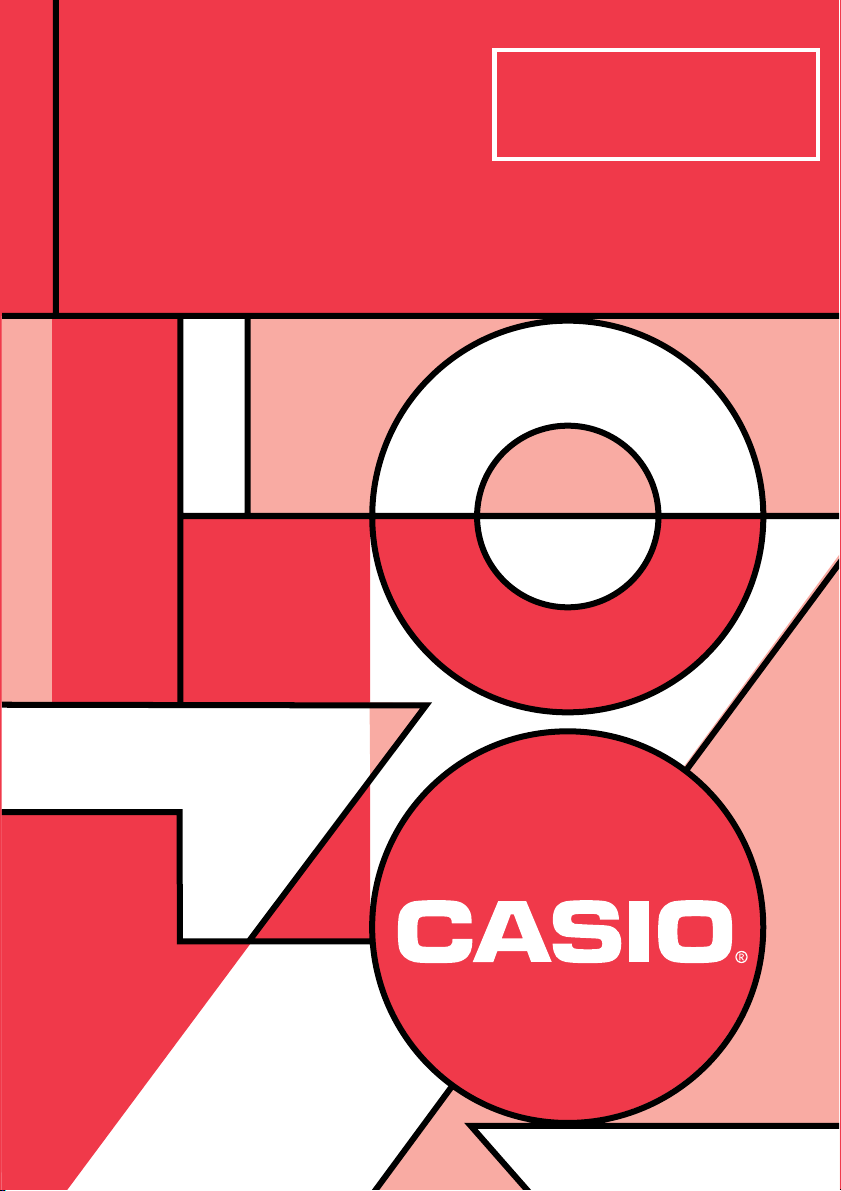
GRAPH 85 SD
MANUEL
DE
L’UTILISATEUR
GRAPH 85
CONNECTABLE
DEXXON DATAMEDIA
Page 2
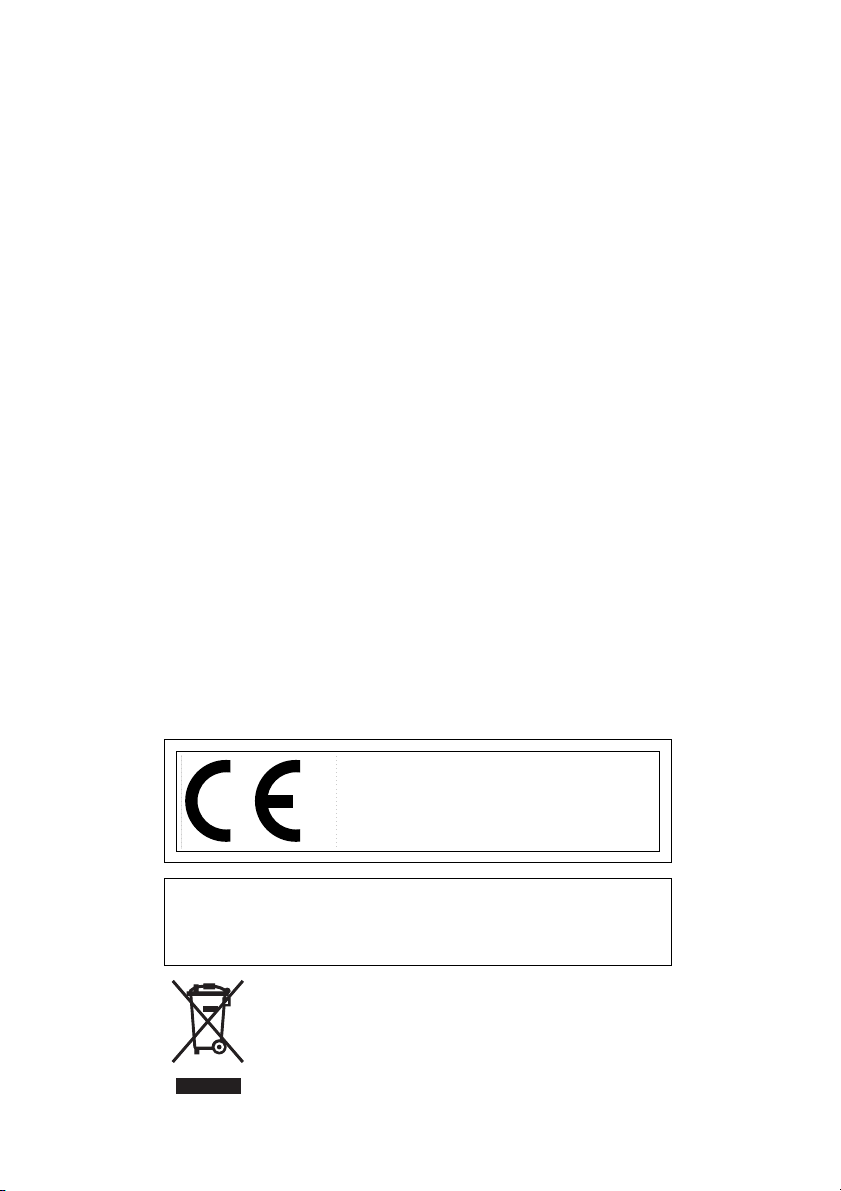
CASIO Europe GmbH
Bornbarch 10, 22848 Norderstedt,
Germany
Important!
Veuillez conserver votre manuel et toute information
pour une référence future.
Page 3
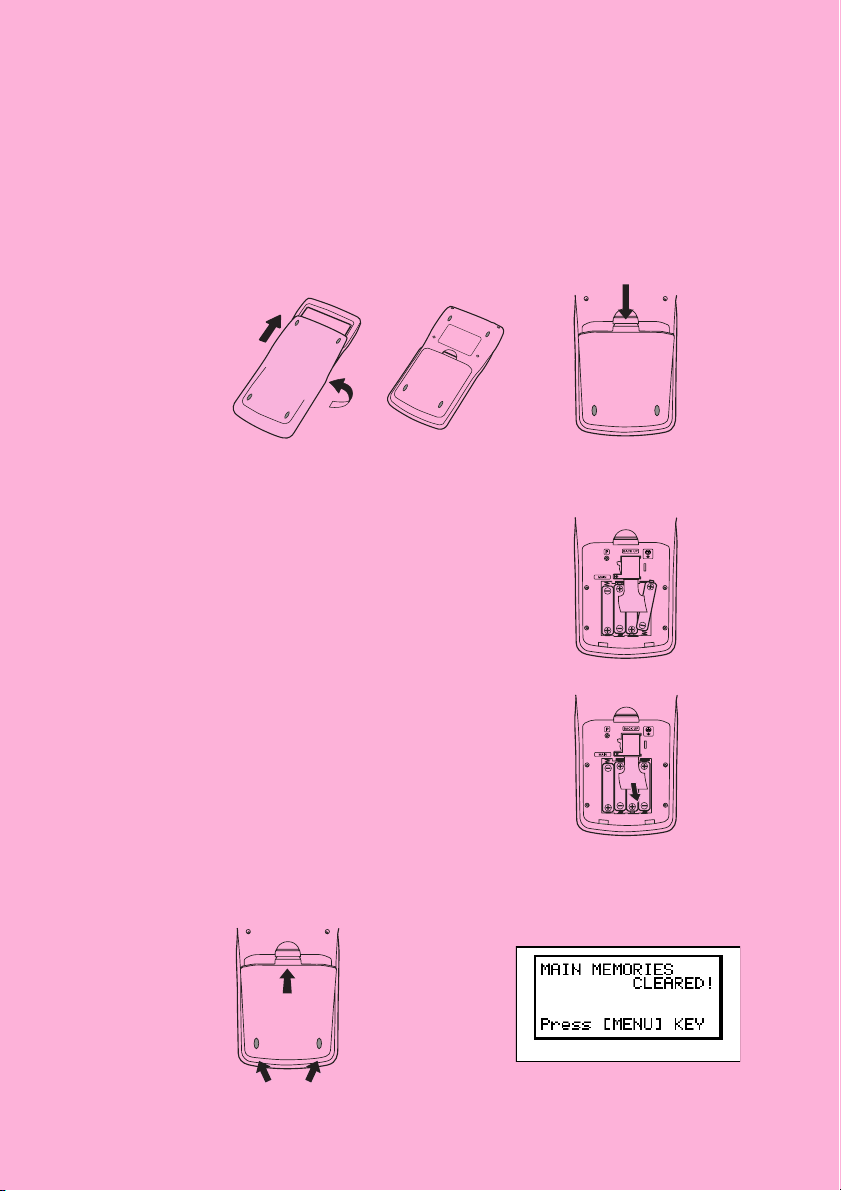
AVANT D’UTILISER LA CALCULATRICE
1
POUR LA PREMIERE FOIS...
La calculatrice ne contient pas de piles principales lors de l’achat. N’oubliez pas
d’effectuer les opérations suivantes pour mettre les piles en place, réinitialiser la
calculatrice et régler le contraste avant d’essayer d’utiliser la calculatrice.
1. En veillant à ne pas appuyer accidentellement sur la touche o, faites glisser l’étui sur
la calculatrice et retournez la calculatrice. Enlevez le couvercle arrière de la calculatrice
en tirant avec le doigt au point indiqué par
2. Insérez les quatre piles fournies avec la calculatrice.
• Assurez-vous que les extrémités positives (+) et négatives (–) des piles sont
dirigées dans le bon sens.
1.
3. Enlevez la pellicule isolante à l’endroit marqué « BACK UP » en tirant dans le sens
de la flèche.
4. Remettez-le couvercle arrière en faisant bien entrer les griffes dans les orifices
indiqués par
2 et retournez la calculatrice, face vers le haut. La calculatrice doit
s’allumer automatiquement et réinitialiser la mémoire.
2
20050301
Page 4
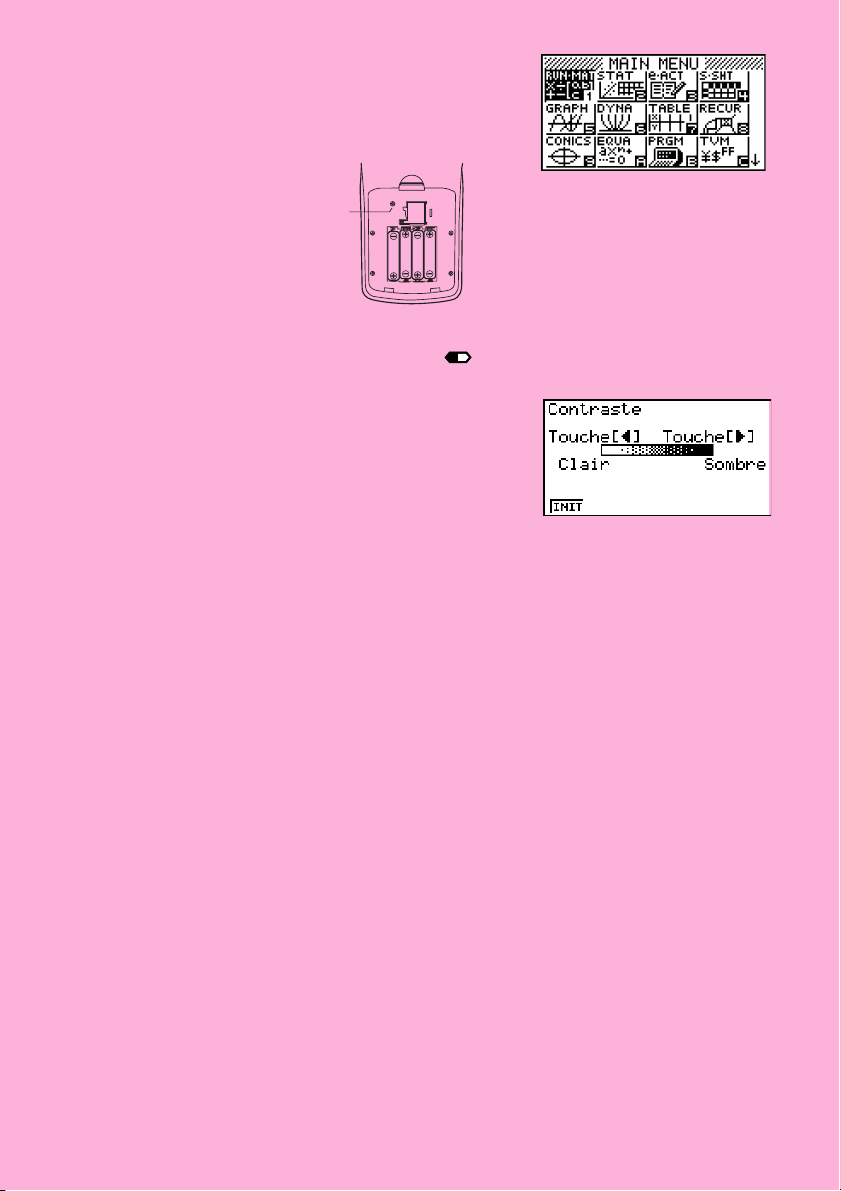
5. Appuyez sur m.
•Si le menu principal ci-contre n’apparaît pas, ouvrez le
couvercle arrière et appuyez sur le bouton P à l’intérieur
du logement des piles.
Bouton P
P
6. Utilisez les touches du pavé directionnel (f, c, d ou e) pour sélectionner l’icône
SYSTEM et appuyez sur w, puis sur 1 (
) pour afficher l’écran de réglage du
contraste.
7. Ajustez le contraste.
• La touche du pavé directionnel e rend le contraste plus sombre.
• La touche du pavé directionnel d rend le contraste moins sombre.
• 1(INIT) rétablit le contraste initial.
8. Pour quitter l’écran de réglage du contraste, appuyez sur m.
20050301
Page 5
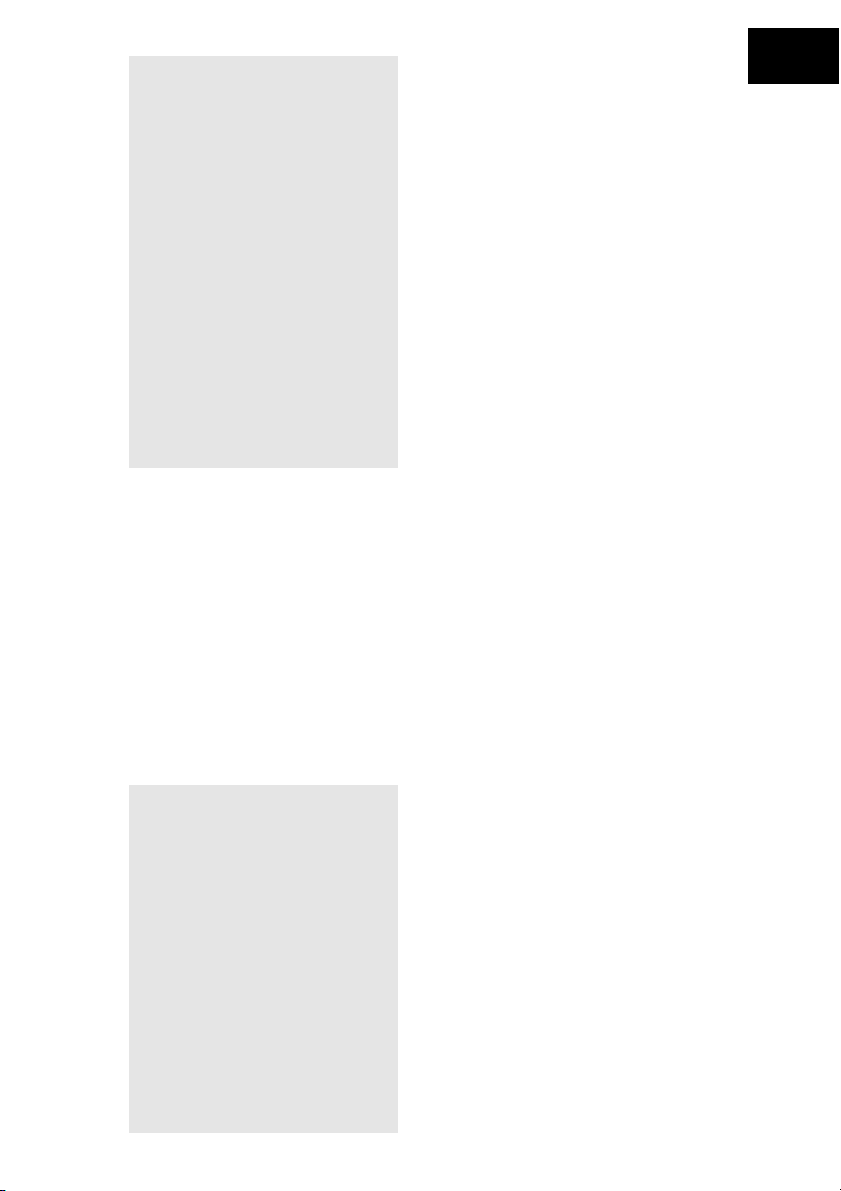
Démarrage rapide
MISE SOUS/HORS TENSION
UTILISATION DES MODES
CALCULS DE BASE
FONCTION DE REPETITION
CALCULS DE FRACTIONS
EXPOSANTS
FONCTIONS GRAPHIQUES
GRAPHE DOUBLE
GRAPHE DYNAMIQUE
FONCTION DE TABLE
20050301
Page 6
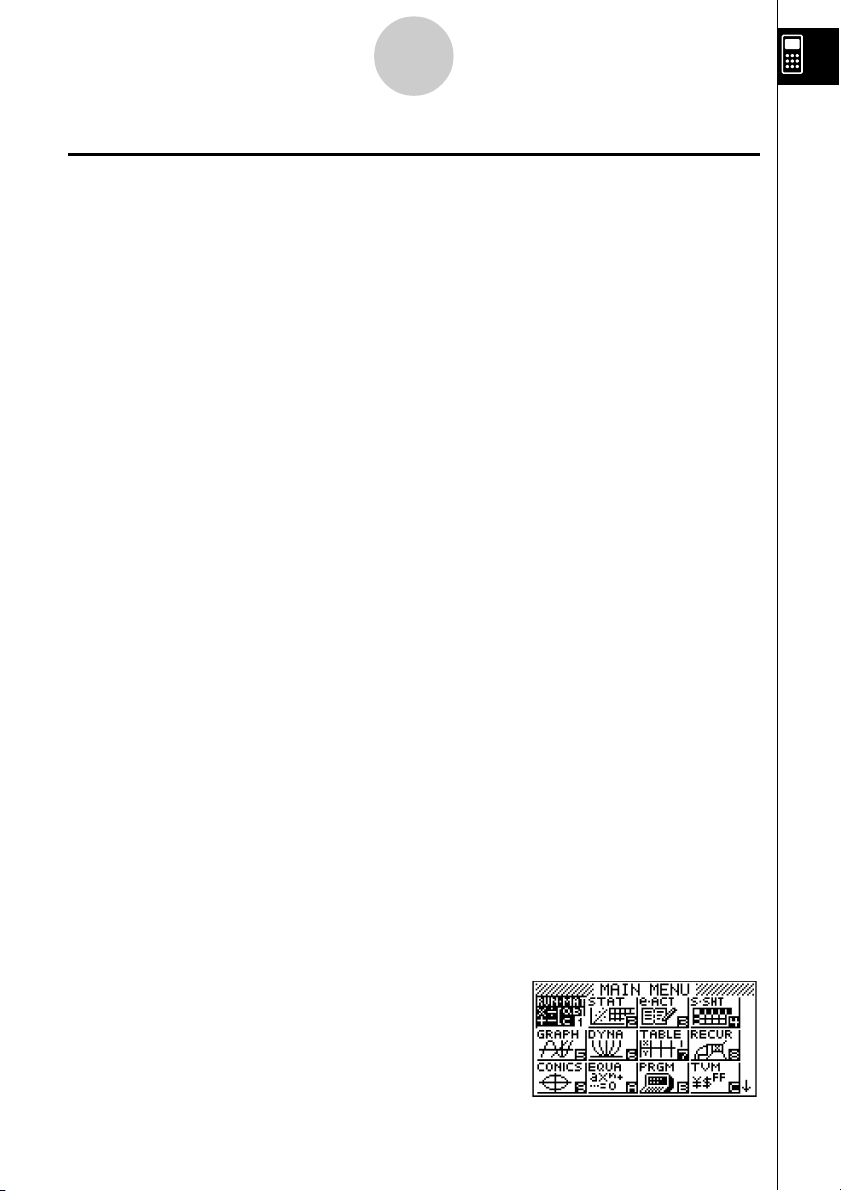
Démarrage rapide
1
Démarrage rapide
Bienvenue dans le monde des calculatrices graphiques.
Ce sommaire n’est pas un guide complet, mais il vous initie aux fonctions les plus
communes, de la mise sous tension aux équations graphiques complexes. Quand
vous l’aurez lu, vous maîtriserez les opérations de base de cette calculatrice et serez
prêt à aborder la suite de ce mode d’emploi pour faire connaissance avec toutes les
fonctions disponibles.
Toutes les phases des exemples du sommaire sont illustrées graphiquement pour
vous aider à comprendre rapidement et facilement l’opération. Si vous devez entrer
le nombre 57 par exemple, nous l’indiquons comme suit:
Appuyez sur
Chaque fois que c’était nécessaire, nous avons inséré des exemples d’écran. Si
votre écran ne correspond pas à l’exemple, vous pouvez recommencer depuis le
début en appuyant sur le bouton
o
fh.
« All Clear » (vidage complet).
MISE SOUS/HORS TENSION
Pour mettre sous tension, appuyez sur o.
Pour mettre hors tension, appuyez sur !o.
La calculatrice s’éteint automatiquement si vous n’effectuez aucune opération pendant
le délai de mise hors tension automatique spécifié. Ce délai peut être réglé sur six ou
60 minutes.
OFF
UTILISATION DES MODES
Cette calculatrice facilite la réalisation d’un grande nombre de calculs par simple
sélection du mode approprié. Avant d’aborder les calculs et les opérations par des
exemples réels, voyons comment passer d’un mode à l’autre.
Pour sélectionner le mode RUN·MAT
1. Appuyez sur m pour afficher le menu principal.
20050301
Page 7
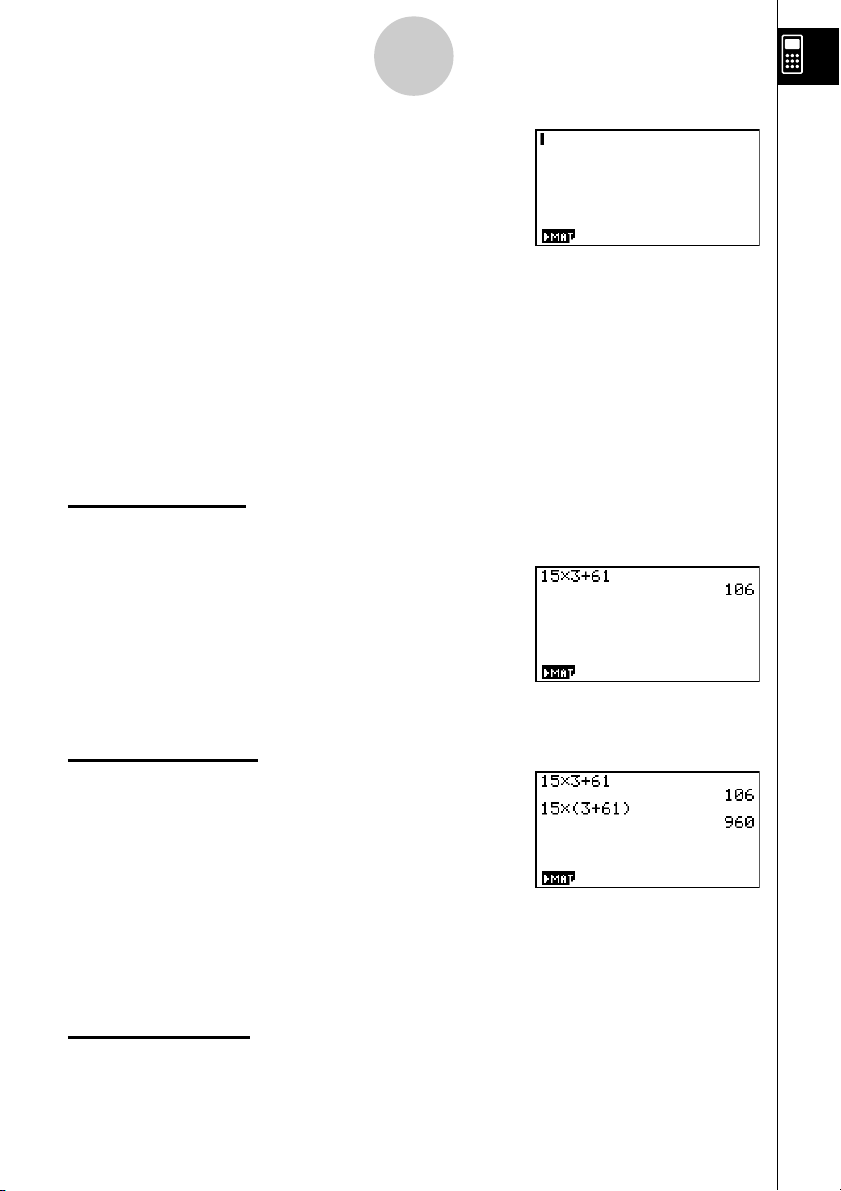
Démarrage rapide
2. Utilisez defc pour mettre
•
MAT en surbrillance et appuyez surw.
RUN
2
C’est l’écran initial du mode RUN
lequel vous pouvez effectuer les calculs manuels,
les calculs matriciels et exécuter des programmes.
•
MAT, dans
CALCULS DE BASE
Avec les calculs manuels, vous entrez vos formules de gauche à droite, simplement
comme elles s’écrivent sur une feuille de papier. Avec les formules qui comprennent
des opérateurs arithmétiques et des parenthèses, la calculatrice applique
automatiquement la logique algébrique pour calculer le résultat.
Exemple:
1. Appuyez sur
2. Appuyez sur bf*d+gb
15 × 3 + 61
o pour vider la calculatrice.
w.
Calculs avec parenthèses
Exemple:
1. Appuyez sur
15 × (3 + 61)
bf*(d
+gb)w.
Fonctions incorporées
Cette calculatrice comprend un certain nombre de fonctions scientifiques, dont les
fonctions trigonométriques et logarithmiques.
Exemple:
Important!
Spécifiez bien Deg (degré) comme unité d’angle avant de tenter de réaliser cet
exemple.
25 × sin 45˚
20050301
Page 8
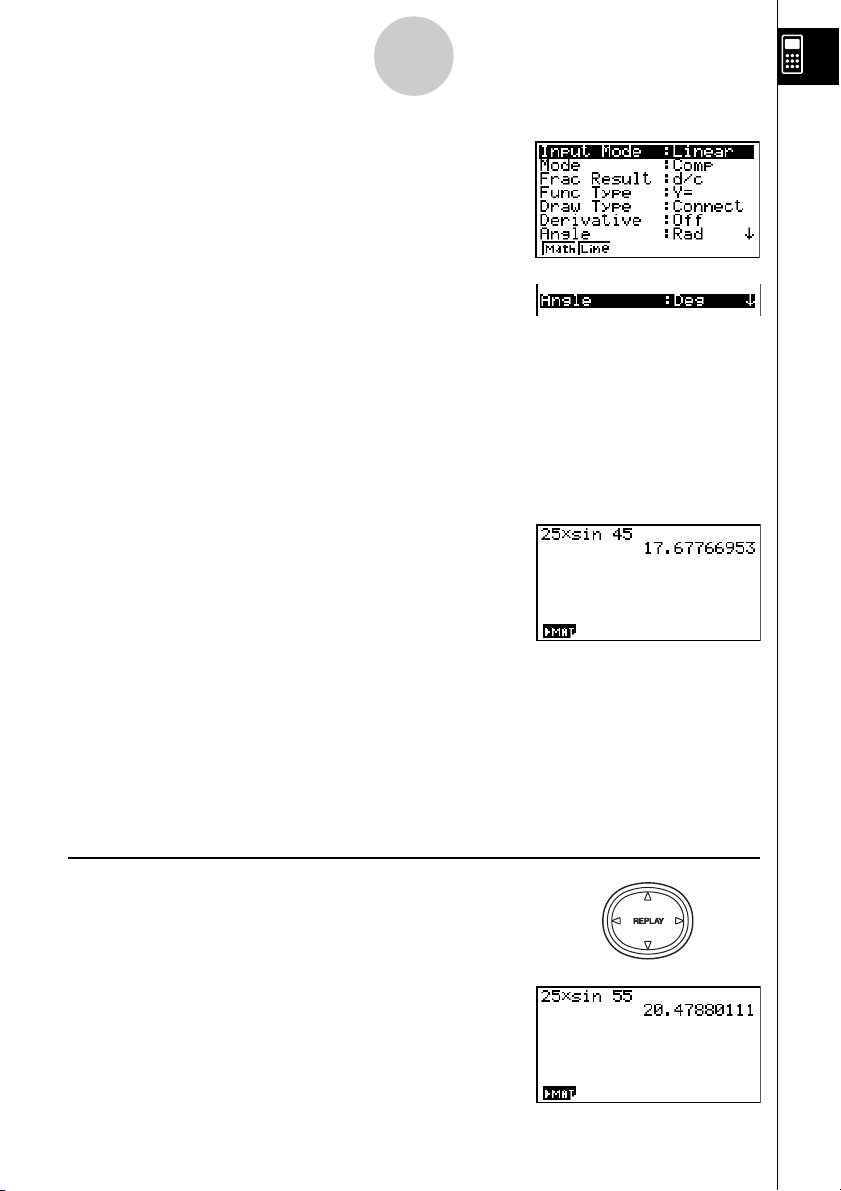
Démarrage rapide
SET UP
1. Appuyez sur !m pour afficher l’écran
de configuration.
2. Appuyez sur cccccc
3
1(Deg) pour spécifier les degrés comme
unité de mesure angulaire.
3. Appuyez sur
4. Appuyez sur o pour vider la calculatrice.
5. Appuyez surcf*sefw.
J pour quitter le menu.
FONCTION DE REPETITION
Avec la fonction de répétition, appuyez simplement sur d ou e pour rappeler le
dernier calcul effectué et faire les changements souhaités ou pour l’exécuter une nouvelle
fois.
Exemple:
1. Appuyez sur
2. Appuyez sur d pour amener le curseur (
la droite de 4.
3. Appuyez sur D pour effacer 4.
Changer le calcul de l’exemple précédent (25 × sin 45˚) en (25 × sin 55˚)
d pour afficher le dernier calcul.
I
) à
4. Appuyez sur f.
5. Appuyez sur w pour exécuter le calcul à nouveau.
20050301
Page 9

Démarrage rapide
4
CALCULS DE FRACTIONS
Vous pouvez utiliser la touche ' pour introduire des fractions dans un calcul. Le
symbole « { » est utilisé pour séparer les diverses parties d’une fraction.
311637
Exemple:
+
9
1. Appuyez sur o.
2. Appuyez sur db'bg+
dh'jw.
871
Indique
144
Conversion d’une fraction en notation française
en une fraction en notation anglo-saxonne
Quand une fraction en notation française est affichée à l’écran, appuyez sur
>
!M
pour la convertir en une fraction en notation anglo-saxonne.
>
Appuyez à nouveau sur !M pour la reconvertir en une fraction en notation
française.
Conversion d’une fraction en son équivalent décimal
Lorsqu’une fraction est affichée à l’écran, appuyez sur M pour la convertir en son
équivalent décimal.
Appuyez à nouveau sur M pour revenir à la fraction.
20050301
Page 10
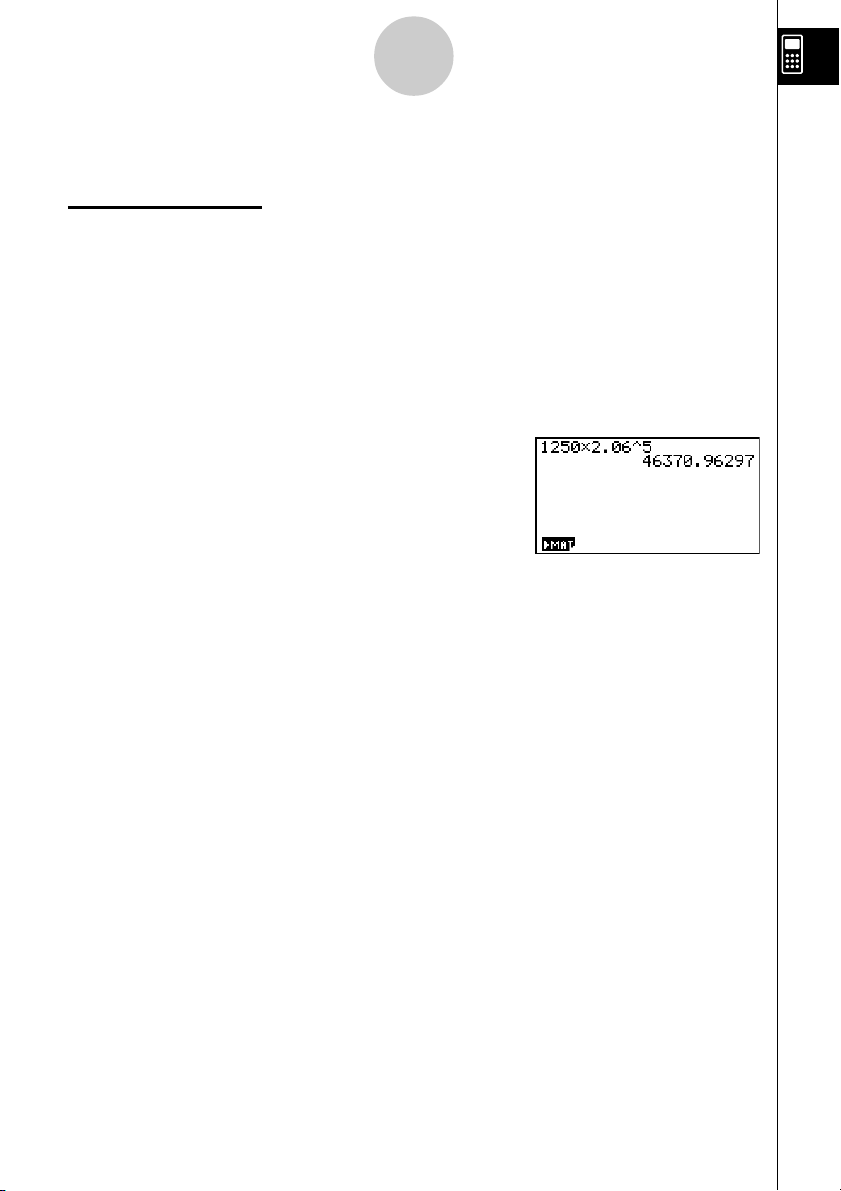
EXPOSANTS
Démarrage rapide
5
Exemple:
1. Appuyez sur o.
2. Appuyez sur bcfa*c.ag.
3. Appuyez sur M. L’indicateur ^ apparaît à l’écran.
4. Appuyez sur
5. Appuyez sur w.
1250 × 2,06
5
f. Le ^5 à l’écran indique que 5 est l’exposant.
20050301
Page 11
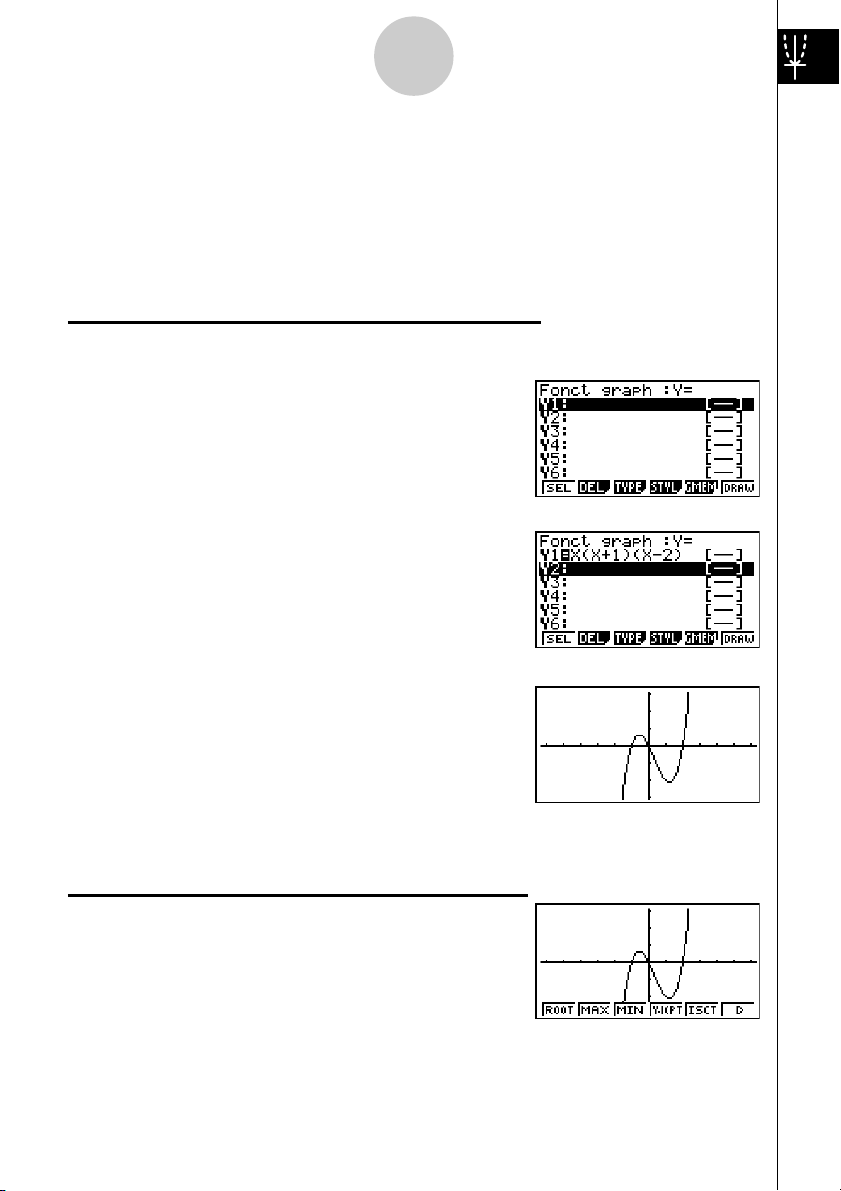
Démarrage rapide
6
FONCTIONS GRAPHIQUES
Les capacités graphiques de la calculatrice permettent de tracer des graphes complexes à partir de coordonnées rectangulaires (axe horizontal: x ; axe vertical: y) ou de
θ
coordonnées polaires (angle:
Tous les exemples de graphes suivants s’effectuent depuis le réglage valide immédiatement
après la réinitialisation.
; rayon vecteur: r).
Exemple
1. Appuyez sur
2. Utilisez defc pour mettre
1: Représenter graphiquement = X(X + 1)(X – 2)
m.
GRAPH en surbrillance, puis appuyez sur
w.
3. Entrez la formule.
v(v+b)
(v-c)w
4. Appuyez sur 6 (DRAW) ou w pour tracer
le graphe.
Exemple
2: Déterminer les racines de Y = X(X + 1)(X – 2)
1. Appuyez sur !5(G-SLV).
20050301
Page 12
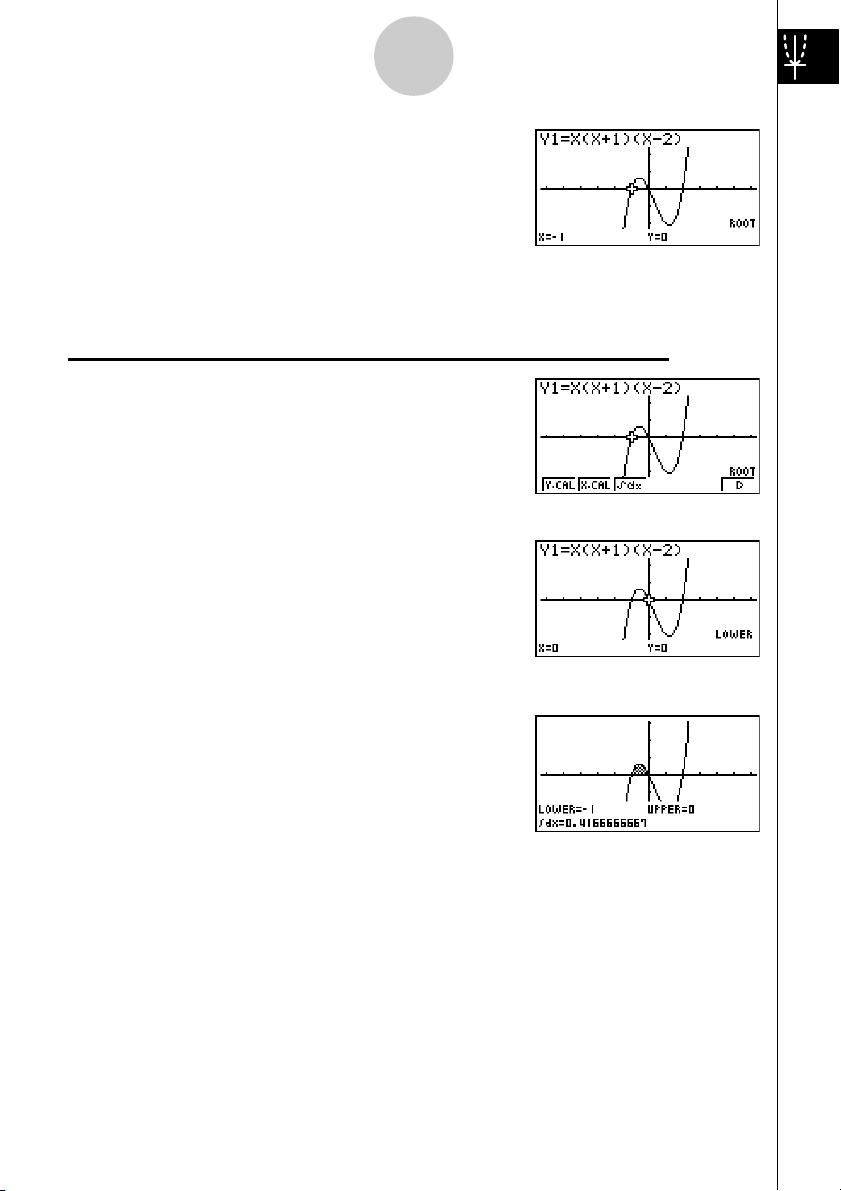
2. Appuyez sur 1(ROOT).
Démarrage rapide
7
Appuyez sur
Exemple
1. Appuyez sur
2. Appuyez sur
3. Utilisez
X = –1 puis appuyez sur
amener le pointeur à l’endroit où X = 0, puis
appuyez sur
d’intégration, qui apparaît en sombre à l’écran.
e pour d’autres racines.
3: Déterminer l’aire sous la courbe pour la zone délimitée par
l’origine et la racine X = –1 obtenue pour Y = X(X + 1)(X – 2)
!5(G-SLV)6(g).
3(
dx).
∫
d pour amener le pointeur à l’endroit où
w. Utilisez e pour
w pour indiquer la plage
20050301
Page 13
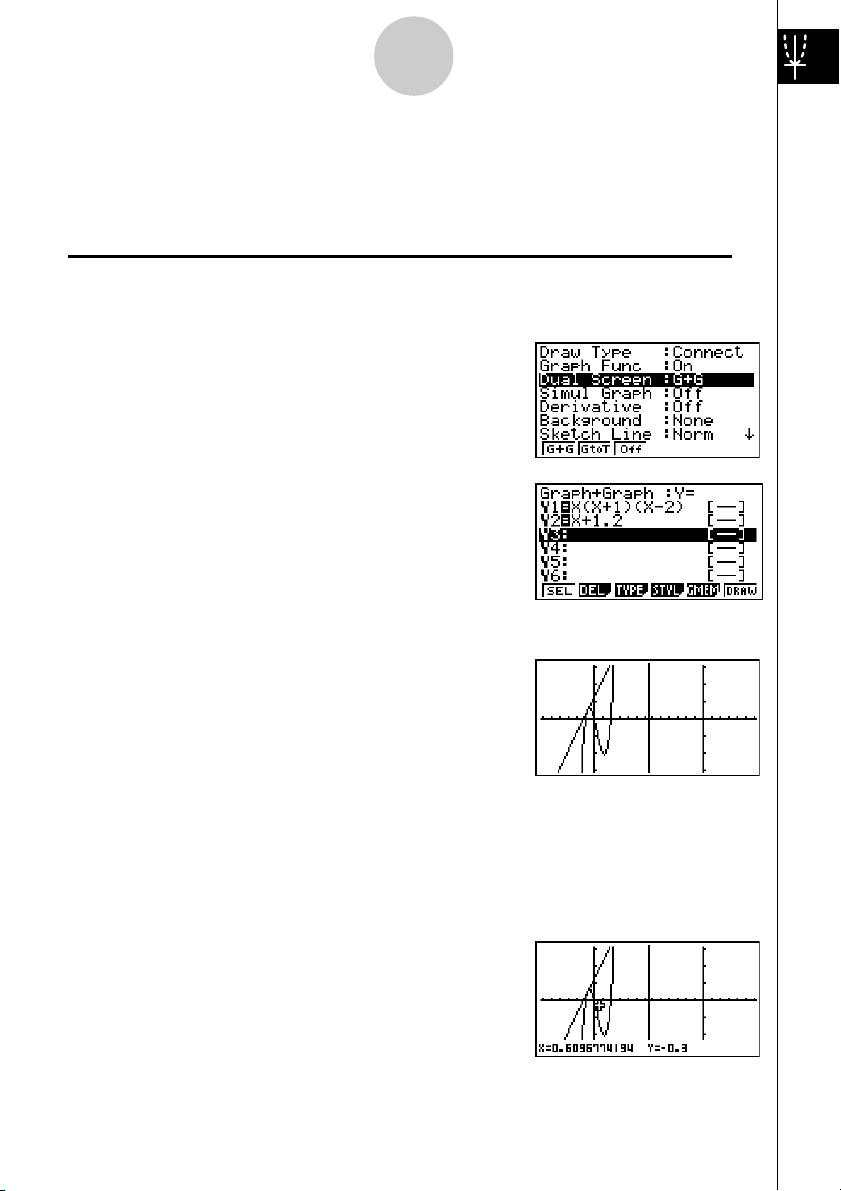
Démarrage rapide
8
GRAPHE DOUBLE
Cette fonction vous permet de diviser l’écran en deux zones et d’afficher deux
fenêtres graphiques.
Exemple:
1. Appuyez sur!mcc1(G+G)
2. Appuyez sur
Tracer les deux graphes suivants et déterminer les points d’intersection
Y1 = X(X + 1)(X – 2)
Y2 = X + 1,2
SET UP
pour spécifier « G+G » comme réglage de double
écran.
J, puis entrez les deux fonctions.
v(v+b)
(v-c)w
v+b.cw
3. Appuyez sur 6(DRAW) ou wpour tracer
les graphes.
Zoom sur cadre
Utilisez la fonction zoom sur cadre pour délimiter la zone d’un graphe que vous voulez
agrandir.
1. Appuyez sur
2. Utilisez defc pour amener le
pointeur sur un angle de la zone que vous voulez
spécifier, puis appuyez sur
!2(ZOOM) 1(BOX).
w.
20050301
Page 14
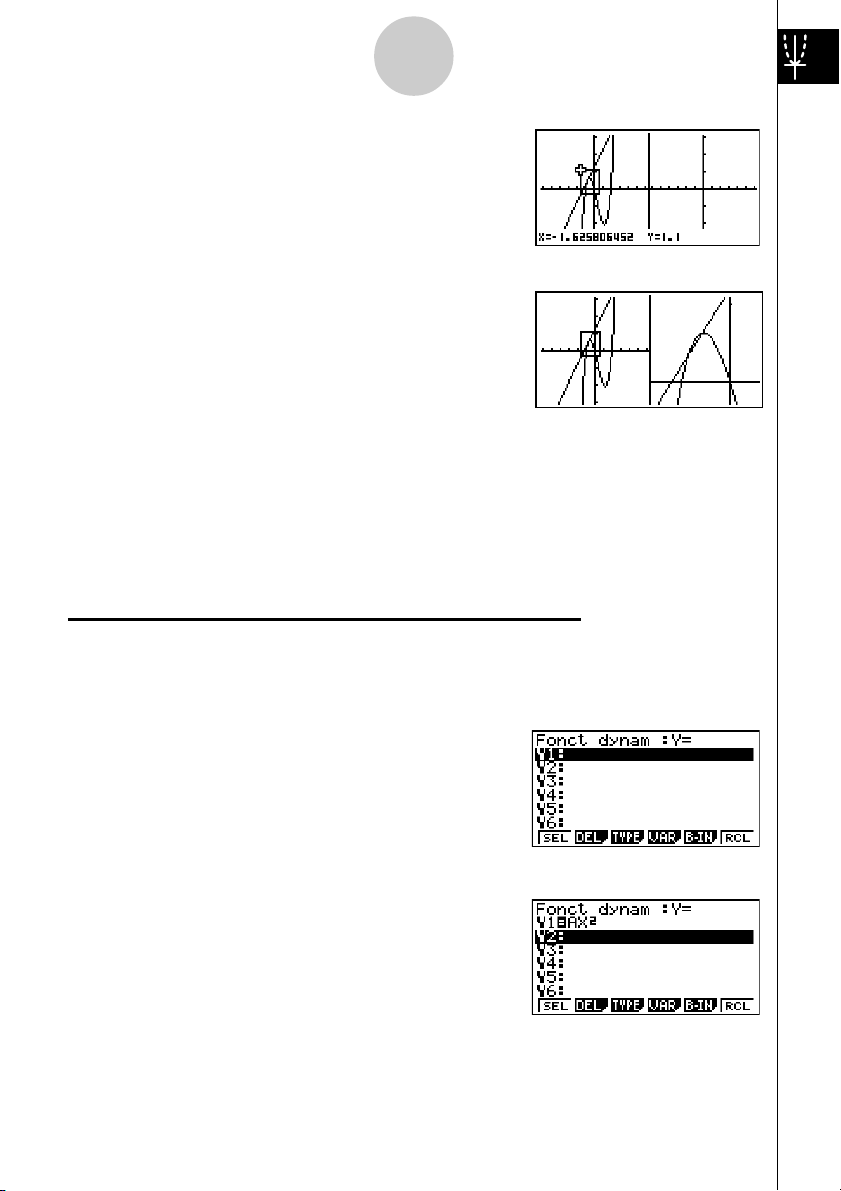
Démarrage rapide
3. Utilisez defc pour déplacer une
nouvelle fois le pointeur. Un cadre apparaît sur
l’écran. Déplacez le pointeur de façon à encadrer
la zone que vous voulez agrandir.
9
4. Appuyez sur
l’écran inactif (côté droit).
w. La zone agrandie apparaît sur
GRAPHE DYNAMIQUE
Le graphe dynamique vous permet de voir de quelle façon la forme d’un graphe est
affectée par le changement de valeur d’un des coefficients de la fonction.
Exemple:
1. Appuyez sur m.
2. Utilisez defc pour mettre DYNA
en surbrillance, puis appuyez sur w.
3. Entrez la formule.
Tracer les graphes lorsque la valeur du coefficient A
change de 1 à 3 dans la fonction suivante
Y = AX
2
A
avvxw
20050301
Page 15
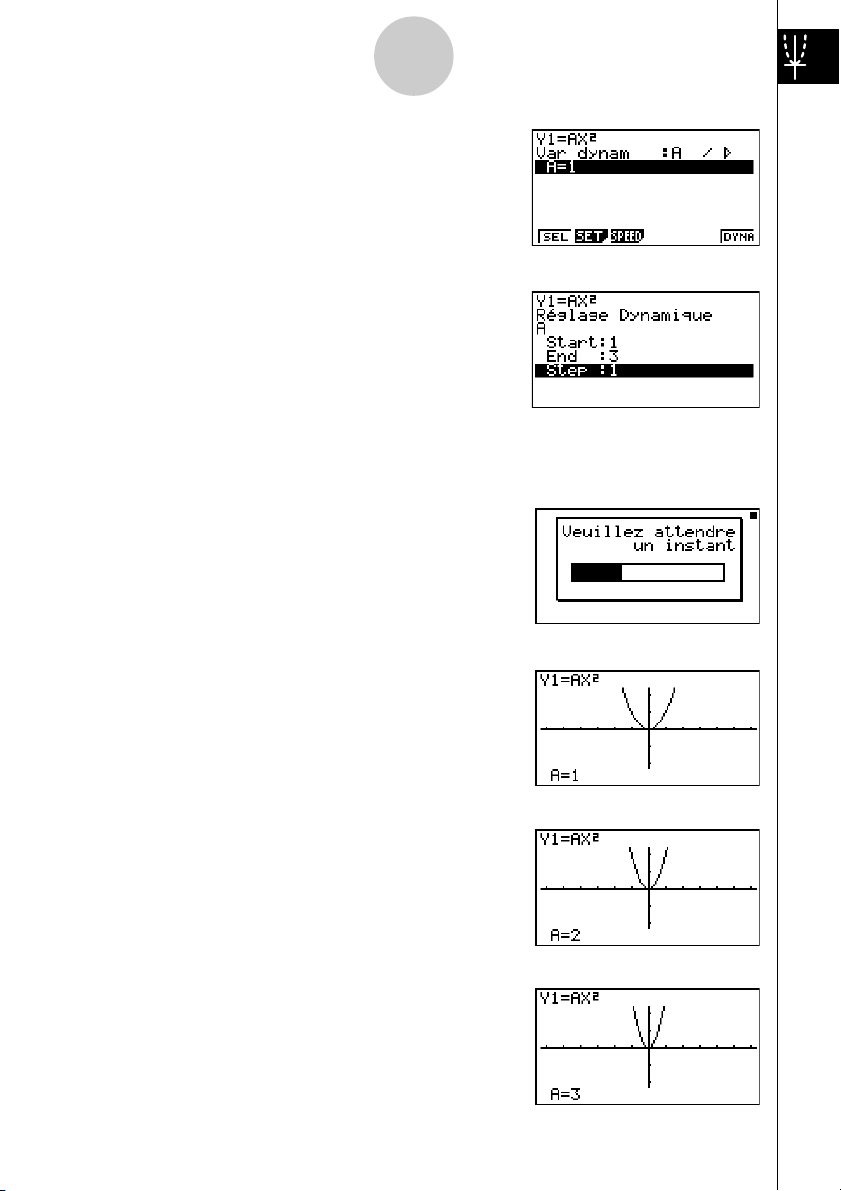
10
Démarrage rapide
4. Appuyez sur 4(VAR) bw pour affecter la
valeur initiale 1 au coefficient A.
5. Appuyez sur
2(SET) bwdw
bw pour spécifier la plage et l’incrément pour
le changement de valeur du coefficient A.
6. Appuyez sur J.
7. Appuyez sur
de graphe dynamique. Les graphes sont tracés 10
fois.
• Pour interrompre le tracé d’un graphe dynamique,
appuyez sur
6(DYNA) pour commencer le tracé
o.
↓
↓↑
20050301
↓↑
Page 16
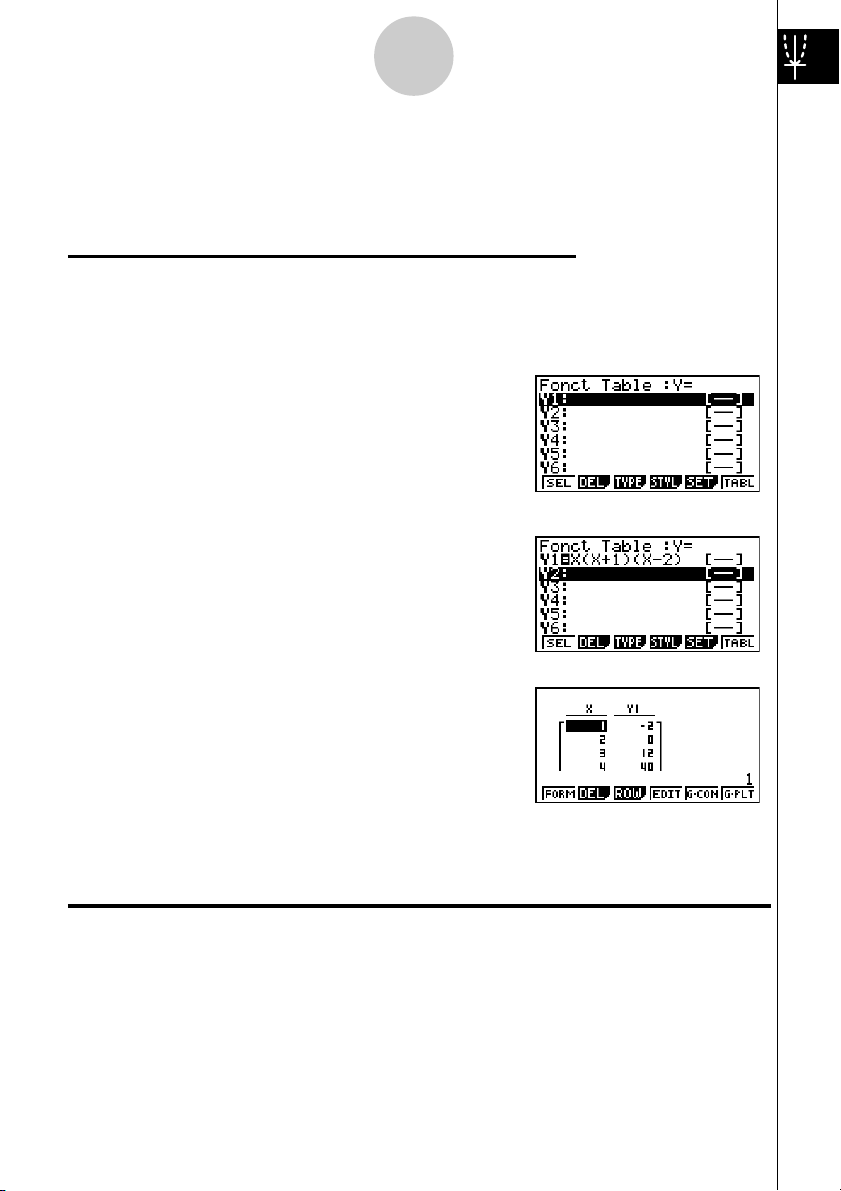
11
Démarrage rapide
FONCTION DE TABLE
Cette fonction permet de produire une table des images quand différentes valeurs
sont affectées aux variables d’une fonction.
Exemple:
1. Appuyez sur m.
2. Utilisez
Créer une table numérique pour la fonction suivante
Y = X (X + 1) (X – 2)
defc pour mettre
TABLE en surbrillance, puis appuyez sur
w.
3. Entrez la formule.
v(v+b)
(v-c)w
4. Appuyez sur 6(TABL) pour créer une table
numérique.
Pour tout connaître sur les nombreuses caractéristiques de cette calculatrice, lisez et
explorez!
20050301
Page 17

Précautions de manipulation
•Votre calculatrice est constituée de composants de précision et ne doit jamais être démontée.
•Eviter de la laisser tomber et de lui faire subir des chocs violents.
•Ne pas ranger ou laisser la calculatrice dans des endroits exposés à une température et
humidité élevées ou à de grandes quantités de poussière. Lorsqu’elle est exposée à de faibles
températures, la calculatrice peut nécessiter plus de temps pour afficher les réponses et même
ne pas fonctionner du tout. L’affichage redevient normal lorsque la température atteint un
niveau normal.
•L’affichage est vide et les touches ne fonctionnent pas pendant les calculs. Lorsque vous
utilisez le clavier, contrôlez l’affichage pour vérifier que toutes vos opérations de touches sont
correctement effectuées.
•Remplacer les piles principales au moins une fois tous les ans, même si la machine n’est pas
utilisée pendant cette période. Ne jamais laisser de piles mortes dans le logement des piles.
Elles pourraient fuir et endommager la machine.
•Rangez les piles hors de portée des enfants en bas âge. En cas d’ingestion, consultez
immédiatement un médecin.
•Eviter d’utiliser des liquides volatils tels que diluant ou benzine pour nettoyer la machine.
L’essuyer avec un chiffon doux et sec ou un chiffon légèrement mouillé d’une solution d’eau et de
détergent neutre, puis essoré.
•Enlevez la poussière de l’écran avec précaution pour ne pas le rayer.
•En aucun cas le fabricant et ses fournisseurs ne seront tenus pour responsables de dégât,
dépense, perte de profits, perte d’économies ou autre dommage résultant d’une perte de
données et/ou de formules survenue à la suite d’un fonctionnement défectueux, de réparations
ou du remplacement des piles. Vous devez préparer des copies des données pour vous
protéger contre de telles pertes de données.
•Ne jamais incinérer les piles, le panneau à cristaux liquides ou d’autres composants.
•Vérifier que la machine est hors tension lors du remplacement des piles.
•Si la calculatrice est exposée à de fortes charges d’électricité statique, le contenu de sa
mémoire peut être endommagé ou les touches cesser de fonctionner. Dans ce cas, effectuer
une réinitialisation (Reset) pour effacer la mémoire et rétablir le fonctionnement normal des
touches.
•Si la calculatrice cesse de fonctionner correctement pour une raison quelconque, appuyez sur
le bouton P au dos de la calculatrice avec un objet fin et pointu. Notez qu’à ce moment toutes
les données mémorisées sont effacées.
• Notez que de fortes vibrations ou de violents chocs pendant l’exécution des programmes
peuvent provoquer l’arrêt de l’exécution ou endommager le contenu de la mémoire de la
calculatrice.
•L’utilisation de la calculatrice à proximité d’un téléviseur ou d’une radio peut provoquer des
interférences sur la réception de la télévision ou de la radio.
•Avant de supposer un mauvais fonctionnement de la calculatrice, veuillez relire avec soin ce
manuel et vous assurer que la panne n’est pas due à une alimentation insuffisante, des erreurs
opérationnelles ou de programmation.
• La durée de vie de la pile peut être considérablement réduite par certaines opérations et par
l’emploi de certains types de cartes SD.
20050301
Page 18
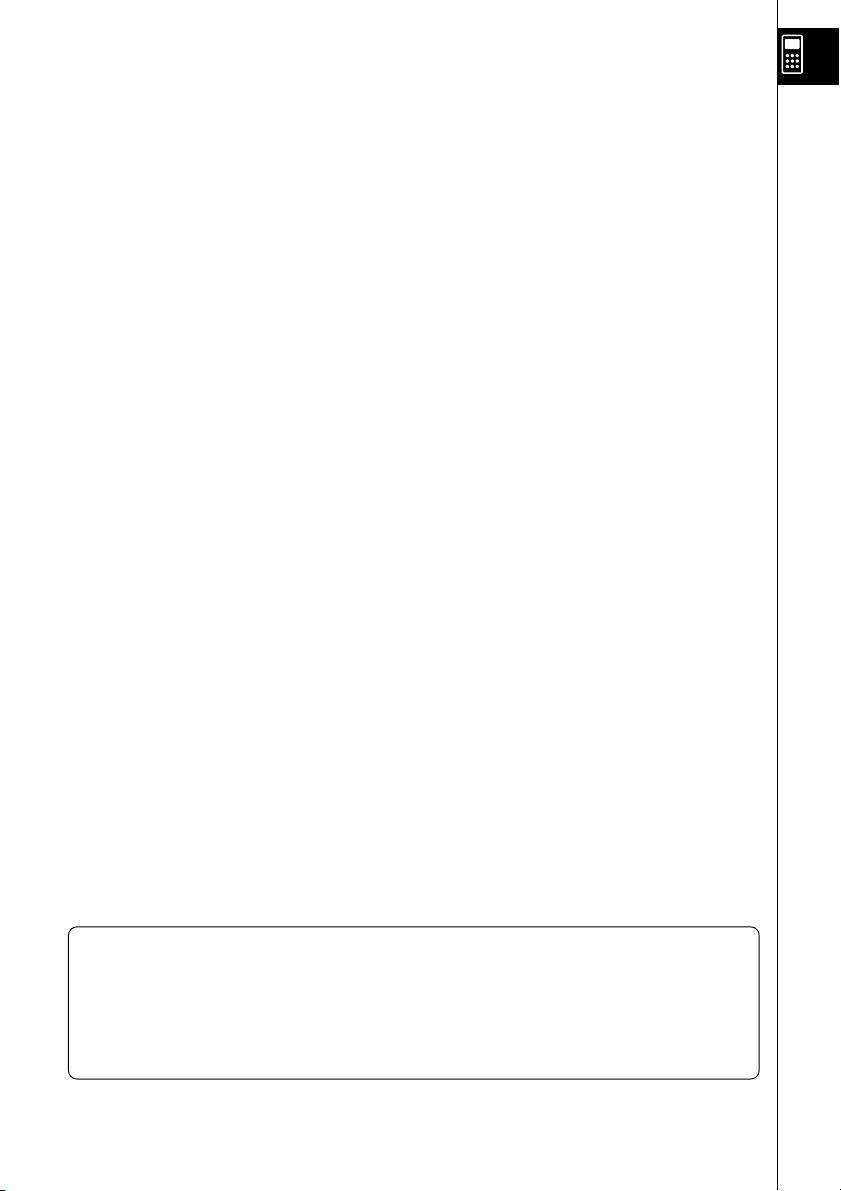
Toujours garder des copies de toutes données importantes!
Une faible puissance des piles ou le remplacement incorrect des piles alimentant l’appareil
peut entraîner une modification des données sauvegardées en mémoire ou même leur
disparition complète. Les données sauvegardées peuvent également être affectées par une
forte charge électrostatique ou un coup violent. Vous devez toujours garder des copies de toutes
vos données importantes pour vous protéger contre de telles pertes.
En aucun cas CASIO Computer Co., Ltd. ne sera tenu pour responsable de dommages
spéciaux, collatéraux, indirects ou consécutifs liés à ou résultant de l’achat ou de l’utilisation de
ce matériel. De plus, CASIO Computer Co., Ltd. ne sera pas tenu pour responsable de
réclamation quelle qu’elle soit, faite contre l’utilisation de ce matériel par un tiers.
• Le contenu de ce manuel est susceptible d’être modifié sans préavis.
•Aucune partie de ce manuel ne peut être reproduite sous quelque forme que ce soit sans
la permission écrite du fabricant.
• Les options décrites dans le chapitre 12 de ce manuel ne sont pas disponibles dans
certaines zones géographiques. Demandez à votre distributeur ou au revendeur CASIO le
plus proche quelles sont les options qui sont disponibles dans votre pays.
20050301
Page 19
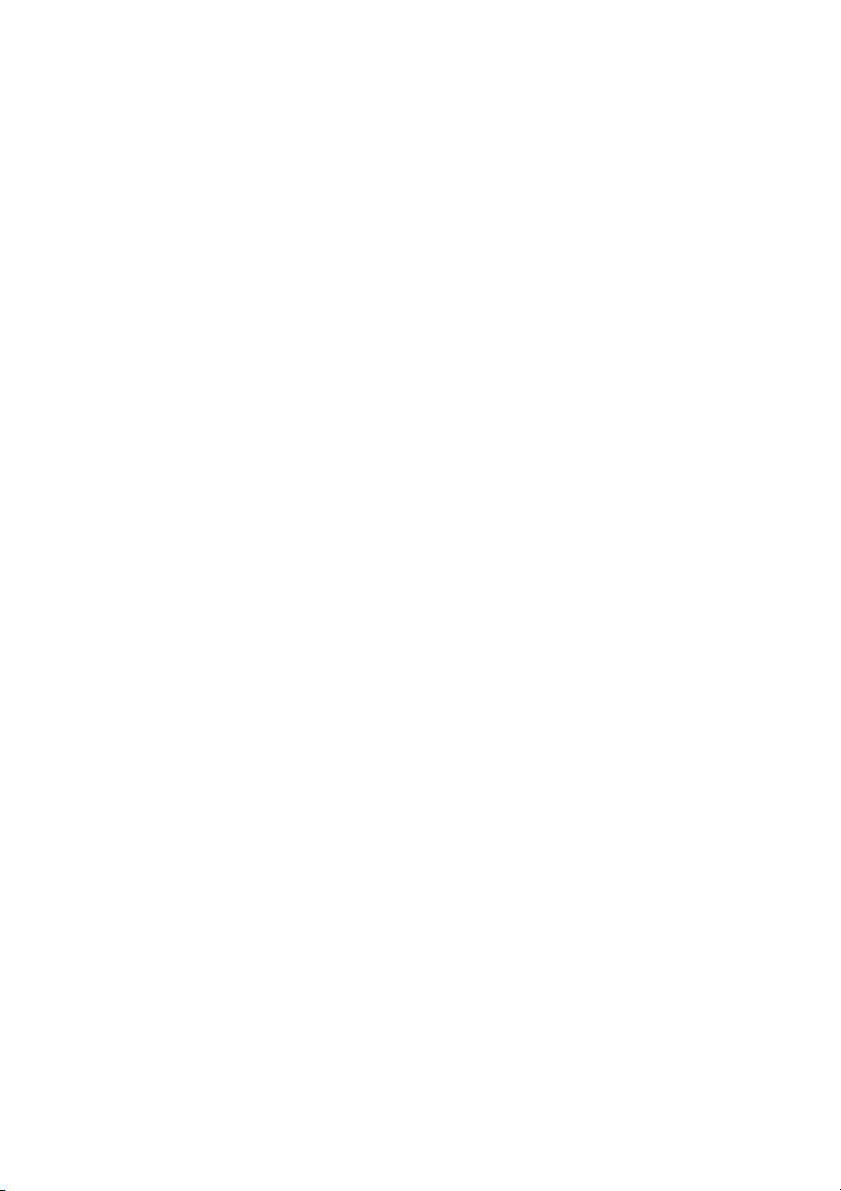
• ••••••••••••••••••
• ••••••••••••••••••
•••••••••••••••••••
•••••••••••••••••••
•••••••••••••••••••
•••••••••••••••••••
GRAPH 85 SD
GRAPH 85
•••••••••••••••••••
•••••••••••••••••••
•••••••••••••••••••
•••••••••••••••••••
•••••••••••••••••••
•••••••••••••••••••
•••••••••••••••••••
•••••••••••••••••••
• ••••••••••••••••••
•••••••••••••••••••
• ••••••••••••••••••
•••••••••••••••••••
19990401
20050301
Page 20
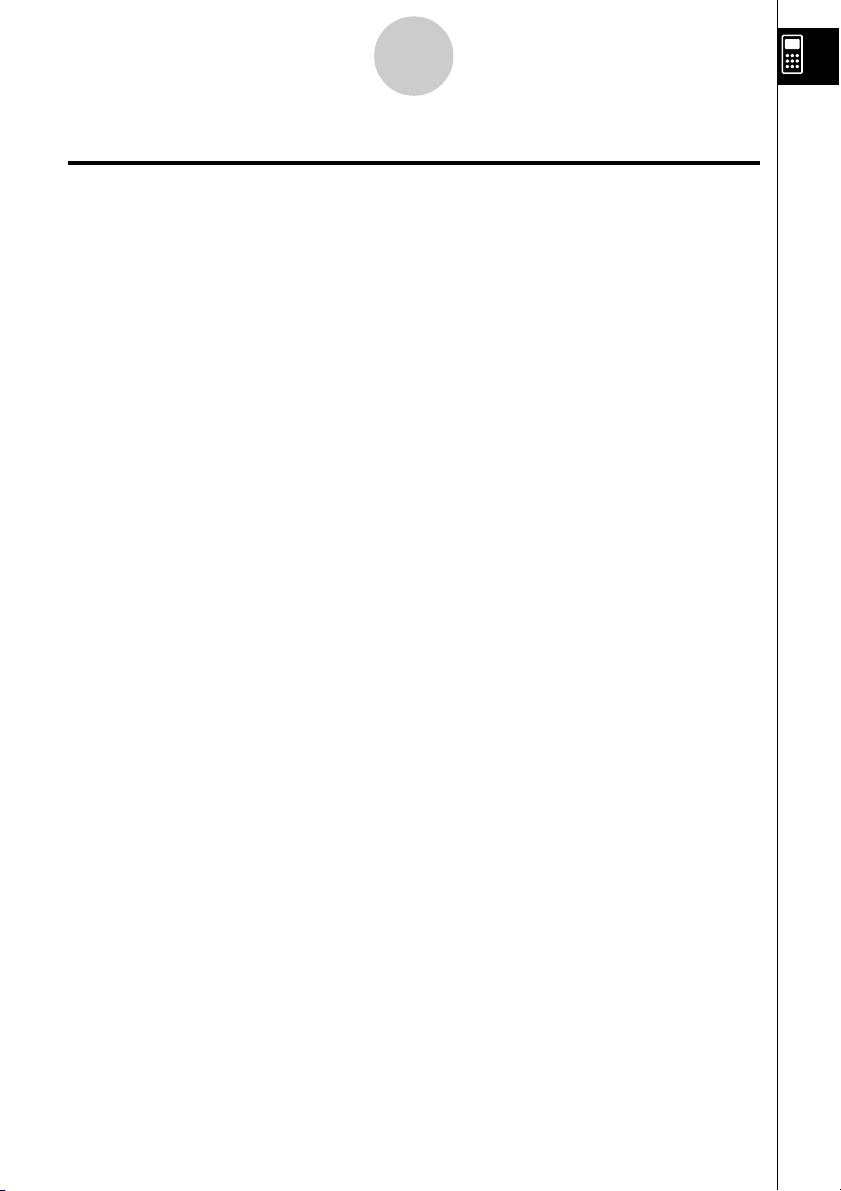
Table des matières
Table des matières
Familiarisation — A lire en premier!
Chapitre 1 Opérations de base
1-1 Touches ............................................................................................ 1-1-1
1-2 Affichage .......................................................................................... 1-2-1
1-3 Saisie et édition de calculs ............................................................... 1-3-1
1-4 Menu d’options (OPTN) ................................................................... 1-4-1
1-5 Menu de données de variables (VARS) ........................................... 1-5-1
1-6 Menu de programmation (PRGM) ................................................... 1-6-1
1-7 Utilisation de l’écran de configuration.............................................. 1-7-1
1-8 Capture d’écran ............................................................................... 1-8-1
1-9 En cas de problème... ...................................................................... 1-9-1
Chapitre 2 Calculs manuels
2-1 Calculs de base ............................................................................... 2-1-1
2-2 Fonctions spéciales ......................................................................... 2-2-1
2-3 Désignation de l’unité d’angle et du format d’affichage .................... 2-3-1
2-4 Calculs de fonctions ......................................................................... 2-4-1
2-5 Calculs numériques ......................................................................... 2-5-1
2-6 Calculs avec nombres complexes ................................................... 2-6-1
2-7 Calculs binaire, octal, décimal et hexadécimal avec entiers........... 2-7-1
2-8 Calculs matriciels ............................................................................. 2-8-1
1
Chapitre 3 Listes
3-1 Saisie et édition d’une liste (Menu STAT) ......................................... 3-1-1
3-2 Traitement des données d’une liste (Menu RUN
3-3 Calculs arithmétiques à partir de listes (Menu RUN
3-4 Changement de fichiers de listes ..................................................... 3-4-1
Chapitre 4 Calcul d’équations
4-1 Equations linéaires simultanées ....................................................... 4-1-1
4-2 Equations quadratiques et cubiques ................................................ 4-2-1
4-3 Solveur numérique d’équations ........................................................ 4-3-1
4-4 Que faire quand une erreur se produit ? .......................................... 4-4-1
20050301
•
MAT) ................... 3-2-1
•
MAT) .............. 3-3-1
Page 21
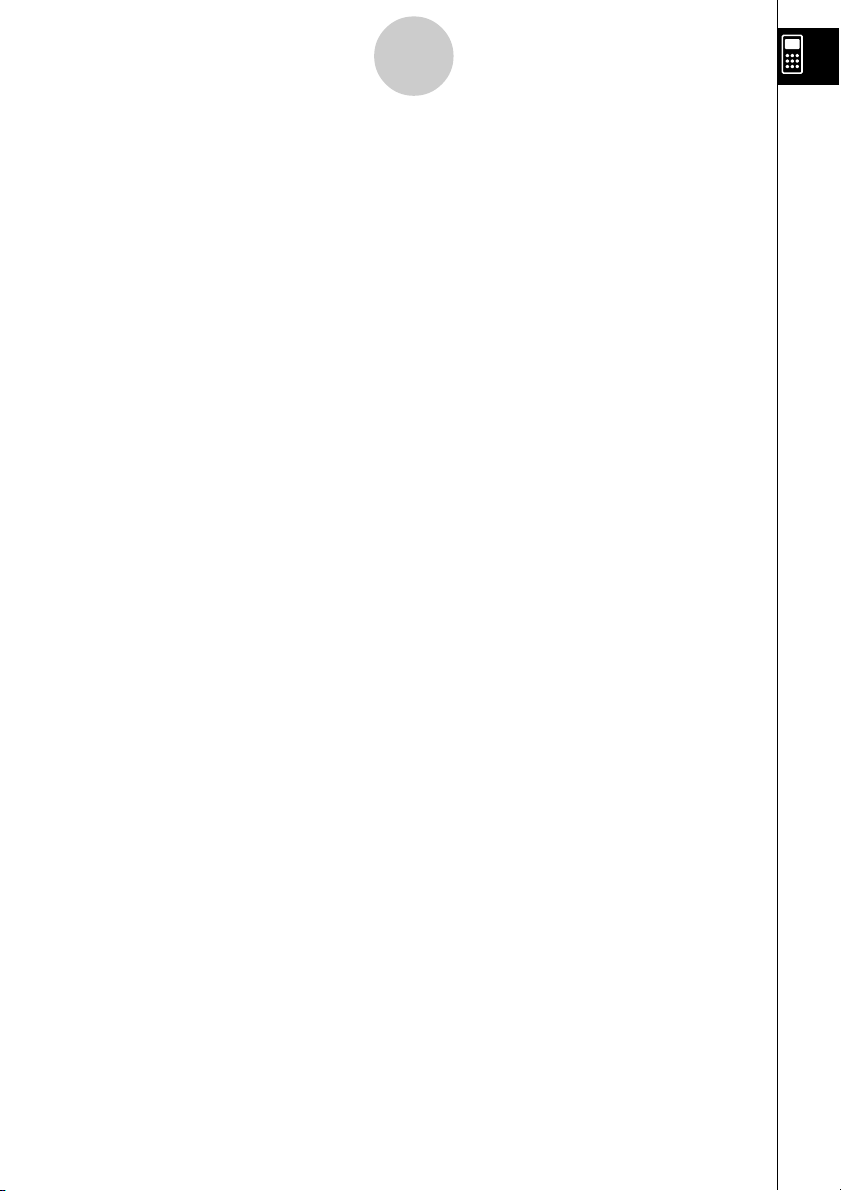
Table des matières
2
Chapitre 5 Représentation graphique de fonctions
5-1 Exemples de graphes ....................................................................... 5-1-1
5-2 Contrôle des paramètres apparaissant sur un écran graphique ...... 5-2-1
5-3 Tracé d’un graphe ............................................................................ 5-3-1
5-4 Stockage d’un graphe dans la mémoire d’images ........................... 5-4-1
5-5 Tracé de deux graphes sur le même écran ...................................... 5-5-1
5-6 Représentation graphique manuelle ................................................ 5-6-1
5-7 Utilisation de tables .......................................................................... 5-7-1
5-8 Représentation graphique dynamique ............................................. 5-8-1
5-9 Représentation graphique d’une formule de récurrence .................. 5-9-1
5-10 Changement de l’aspect d’un graphe ............................................. 5-10-1
5-11 Analyse de fonctions ...................................................................... 5-11-1
Chapitre 6 Graphes et calculs statistiques
6-1 Avant d’effectuer des calculs statistiques ......................................... 6-1-1
6-2 Calcul et représentation graphique de données statistiques à
variable unique ................................................................................. 6-2-1
6-3 Calcul et représentation graphique de données statistiques à
variable double ................................................................................. 6-3-1
6-4 Exécution de calculs statistiques ...................................................... 6-4-1
6-5 Tests ................................................................................................. 6-5-1
6-6 Intervalle de confiance ..................................................................... 6-6-1
6-7 Lois de probabilité ............................................................................ 6-7-1
Chapitre 7 Calculs financiers (TVM)
7-1 Avant d’effectuer des calculs financiers ........................................... 7-1-1
7-2 Intérêt simple .................................................................................... 7-2-1
7-3 Intérêt composé ................................................................................ 7-3-1
7-4 Cash-flow (Evaluation d’investissement) .......................................... 7-4-1
7-5 Amortissement ................................................................................. 7-5-1
7-6 Conversion de taux d’intérêt ............................................................. 7-6-1
7-7 Coût, prix de vente, marge ............................................................... 7-7-1
7-8 Calculs de jours/date ........................................................................ 7-8-1
7-9 Exemples .......................................................................................... 7-9-1
20050301
Page 22

Chapitre 8 Programmation
8-1 Etapes de la programmation de base .............................................. 8-1-1
8-2 Touches de fonction du mode PRGM ............................................... 8-2-1
8-3 Edition du contenu d’un programme ................................................ 8-3-1
8-4 Gestion de fichiers ............................................................................ 8-4-1
8-5 Guide des commandes .................................................................... 8-5-1
8-6 Utilisation des fonctions de la calculatrice dans un programme ....... 8-6-1
8-7 Liste des commandes du mode PRGM ............................................ 8-7-1
8-8 Bibliothèque de programmes ........................................................... 8-8-1
Chapitre 9 Tableur
9-1 Aperçu de Tableur ............................................................................ 9-1-1
9-2 Opérations sur les fichiers et ré-exécution des calculs .................... 9-2-1
9-3 Opérations de base sur l’écran Tableur ............................................ 9-3-1
9-4 Saisie et édition de données dans les cellules ................................. 9-4-1
9-5 Commandes du mode S
9-6 Graphes statistiques ......................................................................... 9-6-1
9-7 Utilisation de la fonction CALC ......................................................... 9-7-1
9-8 Utilisation de la mémoire dans le mode S
Chapitre 10 eActivity
10-1 Aperçu de l’application eActivity................................................... 10-1-1
10-2 Travail sur des fichiers eActivity ................................................... 10-2-1
10-3 Saisie et édition de données dans des fichiers eActivity.............. 10-3-1
10-4 Utilisation de l’éditeur de matrices et de l’éditeur de listes........... 10-4-1
10-5 Ecran d’utilisation de la mémoire pour un fichier eActivity ........... 10-5-1
Table des matières
3
• SHT ......................................................... 9-5-1
• SHT .............................. 9-8-1
Chapitre 11 Menu de réglages du système
11-1 Utilisation du menu de réglages du système ............................... 11-1-1
11-2 Réglages du système................................................................... 11-2-1
11-3 Liste des versions/numéro d’identification ................................... 11-3-1
11-4 Réinitialisation .............................................................................. 11-4-1
Chapitre 12 Communication de données
12-1 Connexion de deux calculatrices ................................................. 12-1-1
12-2 Connexion de la calculatrice à un ordinateur ............................... 12-2-1
12-3 Communication des données ....................................................... 12-3-1
12-4 Précautions lors la communication de données ........................... 12-4-1
12-5 Transfert d’images ........................................................................ 12-5-1
12-6 Ajouts ........................................................................................... 12-6-1
12-7 Mode MEMORY ........................................................................... 12-7-1
20050301
Page 23
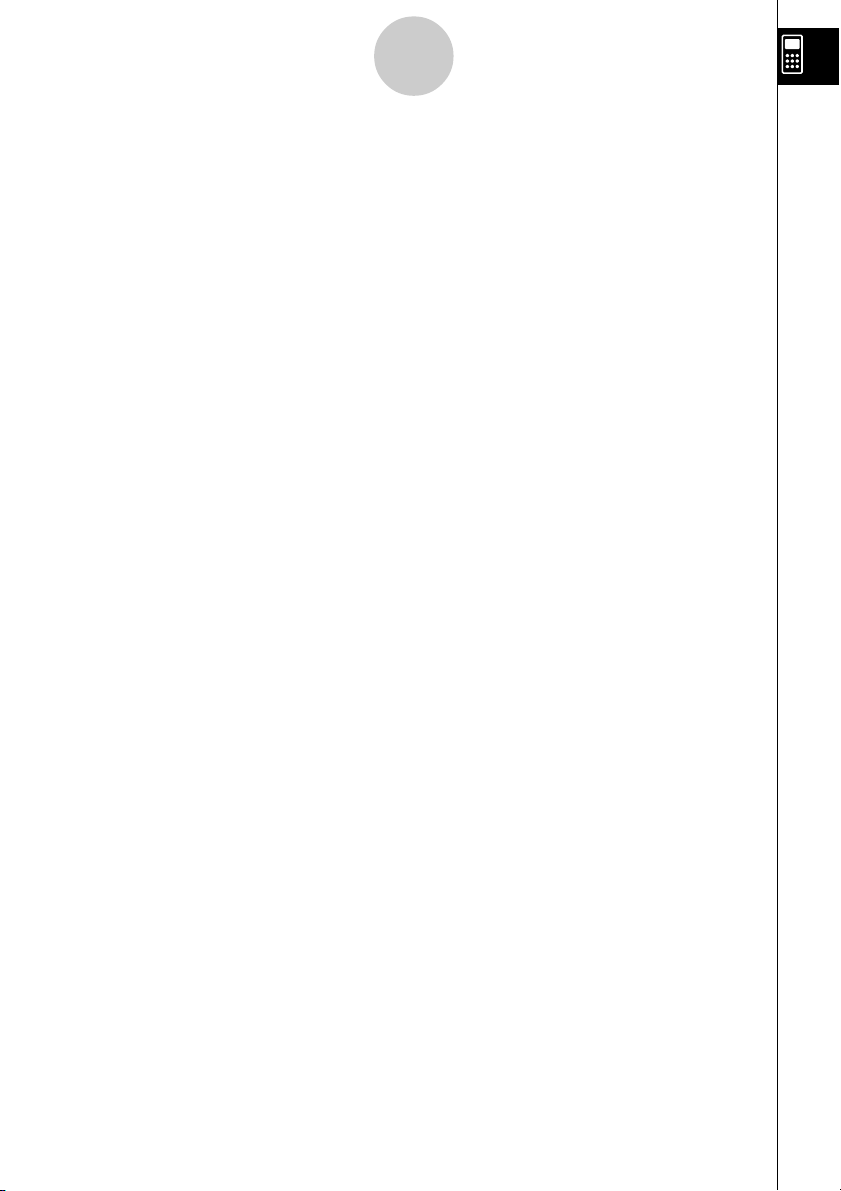
Table des matières
4
Chapitre 13 Utilisation de cartes SD (GRAPH 85 SD seulement)
13-1 Utilisation d’une carte SD ............................................................. 13-1-1
13-2 Formatage d’une carte SD ........................................................... 13-2-1
13-3 Précautions à prendre lors de l’emploi d’une carte SD ................ 13-3-1
Appendice
1Tableau des messages d’erreur ..........................................................α-1-1
2Plages d’introduction ..........................................................................
3 Spécifications .......................................................................................
4Index des touches ................................................................................
5 Bouton P (en cas de blocage) ............................................................
6 Alimentation .........................................................................................
α
α
α
α
α
-2-1
-3-1
-4-1
-5-1
-6-1
20050301
Page 24
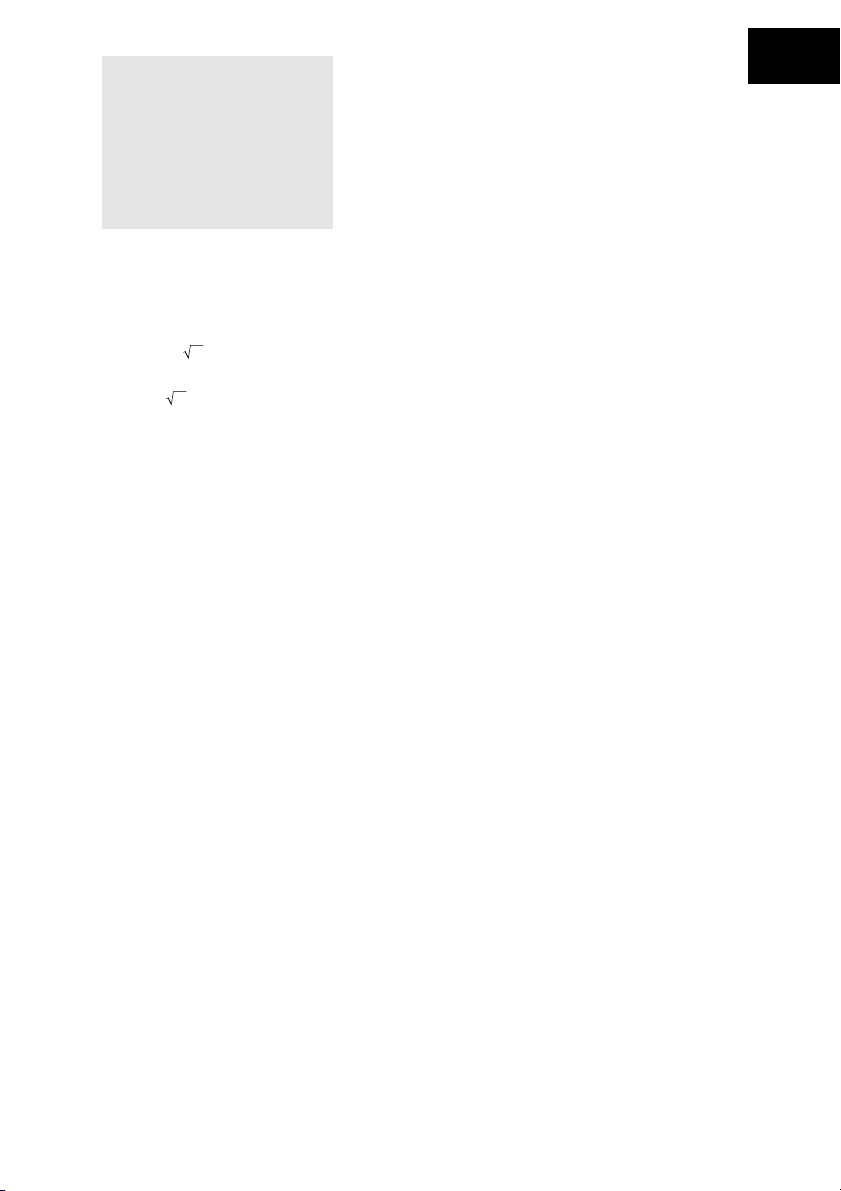
Familiarisation
— A lire en premier!
A propos du manuel de l’utilisateur
u! x( )
Cette suite de touches indique que vous devez appuyer sur ! puis sur x pour écrire le
symbole . Toutes les opérations qui nécessitent l’utilisation de plusieurs touches sont
indiquées de cette façon. Les indications sur les touches proprement dites sont suivies du
caractère ou de la commande à saisir entre parenthèses.
um EQUA
Cette suite de touches indique que vous devez appuyer d’abord sur m, utiliser les
touches de curseur f, c, d, e pour sélectionner le mode EQUA et appuyer ensuite
sur w. Les opérations qu’il faut effectuer pour accéder à un mode depuis le menu principal
sont toutes indiquées de cette façon.
uTouches de fonction et menus
•Un certain nombre d’opérations effectuées par la calculatrice peuvent être exécutées en
utilisant les touches de fonction 1 à 6. L’opération affectée à chaque touche de
fonction dépend du mode dans lequel se trouve la calculatrice, et les opérations
disponibles sont indiquées sur les menus de fonctions qui apparaissent au bas de
l’écran.
•Dans ce manuel, l’opération actuellement affectée à une touche de fonction est indiquée
entre parenthèses après le nom de la touche. 1(Comp), par exemple, indique que par
une pression sur 1 vous sélectionnez {Comp}, qui apparaît aussi sur le menu de
fonctions.
•Quand (g) est indiqué sur le menu de fonctions pour la touche 6, ce symbole signifie
qu’en appuyant sur 6 vous afficherez la page suivante ou précédente des options de
ce menu.
0
uu
uTitres des menus
uu
• Les titres des menus dans le manuel de l’utilisateur indiquent l’opération de touches
nécessaire pour afficher le menu expliqué. Par exemple, [OPTN]-[MAT] indique qu’il
faut appuyer sur K puis sur {MAT} pour afficher le menu.
•L’utilisation de la touche 6(g) pour le changement de page d’un menu n’est pas
indiquée dans les titres des menus.
20050301
Page 25
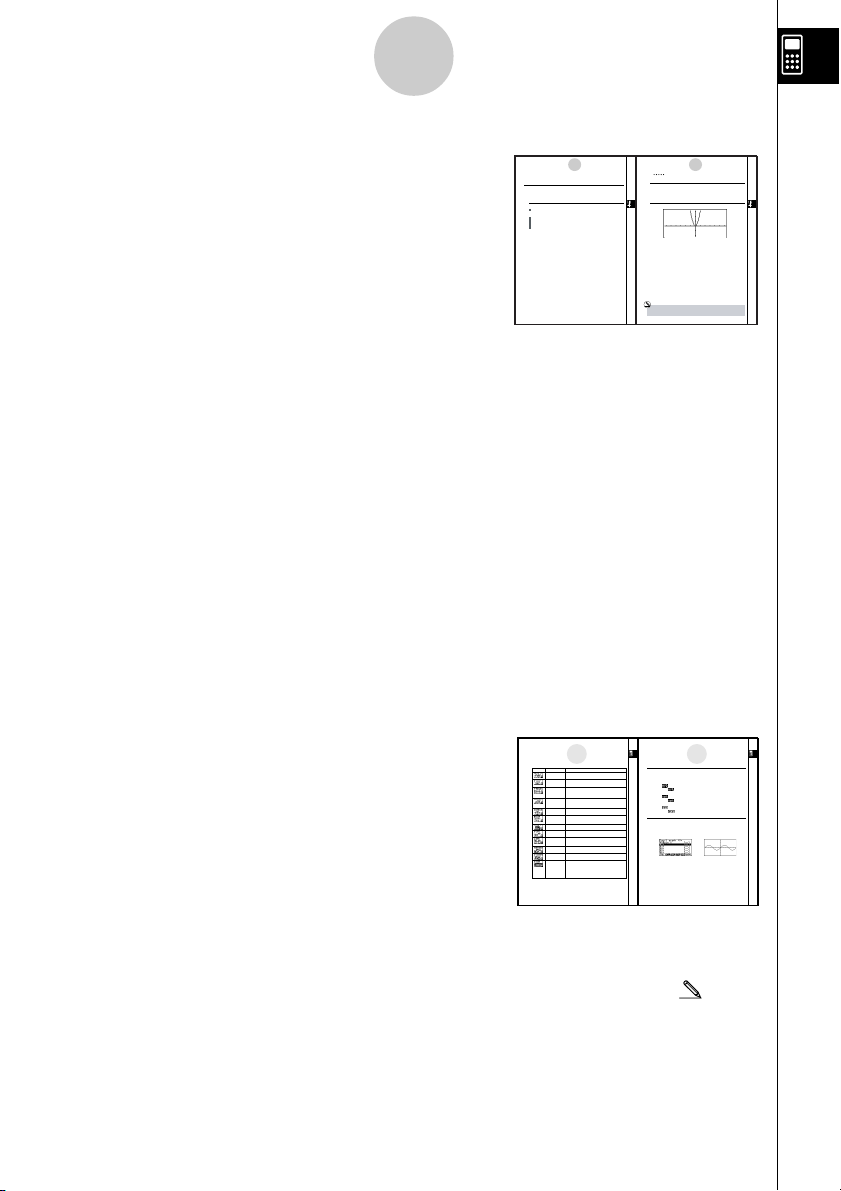
0-1-1
1-2-2
Affichage
1-2-3
Affichage
20050301
Icône Nom de mode Description
GRAPH Utilisez ce mode pour stocker des fonctions graphiques et
(graphe) pour tracer des graphes à partir ces fonctions.
DYNA Utilisez ce mode pour stocker des fonctions graphiques et
(graphe pour tracer plusieurs versions d’un graphe en changeant les
dynamique) valeurs affectées aux variables d’une fonction.
TABLE Utilisez ce mode pour stocker des fonctions, créer une table
umérique présentant différentes solutions quand les valeurs
affectées aux variables d’une fonction changent et pour en
tracer les graphes.
RECUR Utilisez ce mode pour stocker les formules de récurrence,
(récurrence) créer une table numérique présentant les différentes solutions
quand les valeurs affectées aux variables d’une fonction
changent et pour en tracer les graphes.
CONICS Utilisez ce mode pour tracer des graphes de sections
(coniques) coniques.
EQUA Utilisez ce mode pour résoudre des équations linéaires de
(équation) deux à six inconnues, des équations quadratiques et des
équations cubiques.
PRGM Utilisez ce mode pour stocker des programmes dans la zone
(programme) de programmes et lancer des programmes.
TVM Utilisez ce mode pour effectuer des calculs financiers et
(finance) tracer des graphes de cash-flow et d’autres types de graphes.
LINK Utilisez ce mode pour transférer le contenu de la mémoire ou
(liaison) des données de sauvegarde sur une autre machine ou un
ordinateur.
MEMORY Utilisez ce mode pour travailler sur des données stockées
(mémoire) dans la mémoire.
SYSTEM Utilisez ce mode pour initialiser la mémoire, ajuster le
(système) contraste et effectuer d’autres réglages du système.
S•SHT Utilisez ce mode pour les calculs sur les feuilles de calculs.
(Spreadsheet) Chaque fichier contient une feuille de 26 colonnes et 999
lignes. Dans ce mode vous pouvez non seulement utiliser les
commandes de la calculatrice et les commandes du mode
S
•
SHT, mais aussi effectuer des calculs statistiques et
représenter des statistiques de la même façon que dans le
mode STAT.
20050301
kA propos du menu de fonction
Utilisez les touches de fonction (1 à 6) pour accéder aux menus et commandes dans la
barre de menu au bas de l’écran. Les menus et les commandes se différencient par leur aspe
ct.
• Menu suivant
Exemple:
La sélection de affiche un menu de fonctions hyperboliques.
• Entrée de commandes
Exemple:
La sélection de entre la commande sinh.
• Exécution directe de commandes
Exemple:
La sélection de exécute la commande DRAW.
kA propos des écrans
La calculatrice emploie deux types d’écrans: un écran de texte et un écran graphique.
L’écran de texte peut contenir 21 caractères sur une ligne et 8 lignes, y compris la ligne
inférieure utilisée pour le menu de touches de fonction. L’écran graphique utilise une zone
de 127 points (l) ⋅ 63 points (h).
Ecran de texte Ecran graphique
Le contenu de chaque écran est stocké dans des zones de mémoire indépendantes.
Appuyez sur !6(G T) pour passer de l’écran graphique à l’écran de texte et
inversement.
Familiarisation
uGraphes
En règle générale, les opérations concernant les
graphes sont indiquées sur deux pages en vis à vis,
avec des exemples de graphes sur la plage droite. Vous
pouvez produire le même graphe sur votre calculatrice
5-1-1
Exemples de graphes
5-1 Exemples de graphes
kkkkkComment tracer un graphe simple (1)
Description
Pour tracer un graphe, saisissez simplement la fonction appropriée.
Réglage
1. Depuis le menu principal, accédez au mode GRAPH.
Exécution
2.Saisissez la fonction que vous voulez représenter.
Vous pouvez ici utiliser la fenêtre d’affichage pour définir la plage et d’autres
paramètres du graphe. Voir 5-2-1.
3.Tracez le graphe.
en effectuant les étapes de la procédure au-dessus du
graphe. Recherchez le type de graphe souhaité sur la
page de droite, puis allez à la page indiquée pour ce
graphe.
Les étapes de la « Procédure » utilisent toujours les
20050301
réglages initiaux.
Les numéros d’étapes dans les sections « Réglage » et « Exécution » sur la page de
gauche correspondent aux numéros d’étapes de la « Procédure » sur la page de droite.
Exemple:
Page de gauche Page de droite
3. Tracez le graphe. 3 5(DRAW)(ou w)
uu
uListe de commandes
uu
La liste des commandes du mode PRGM (page 8-7) fournit un organigramme des
différents menus correspondant aux touches de fonction. EIle vous indique comment
accéder au menu de commandes souhaité.
Exemple: L’opération suivante affiche Xfct: [VARS]-[FACT]-[Xfct]
5-1-2
Exemples de graphes
Exemple Représenter graphiquement la fonction y = 3
Procédure
1m GRAPH
2dvxw
36(DRAW) (ou w)
Ecran de résultat
#Lorsqu’un graphe est affiché il faut appuyer
surApour revenir à l’écran de l’étape 2.
20050301
2
x
uu
uContenu de la page
uu
Un numéro de page composé de trois nombres se
trouve au haut de chaque page. Le numéro de page
« 1-2-3 », par exemple, indique les chapitre 1,
partie 2 et page 3.
uu
uInformations complémentaires
uu
Des informations complémentaires apparaissent au bas de chaque page sous « »
(Remarques).
*
# indique une remarque qui fournit des informations d’ordre général sur un sujet traité dans
la même section que la remarque.
renvoie à une note sur un terme qui apparaît dans la même page.
20050301
Page 26
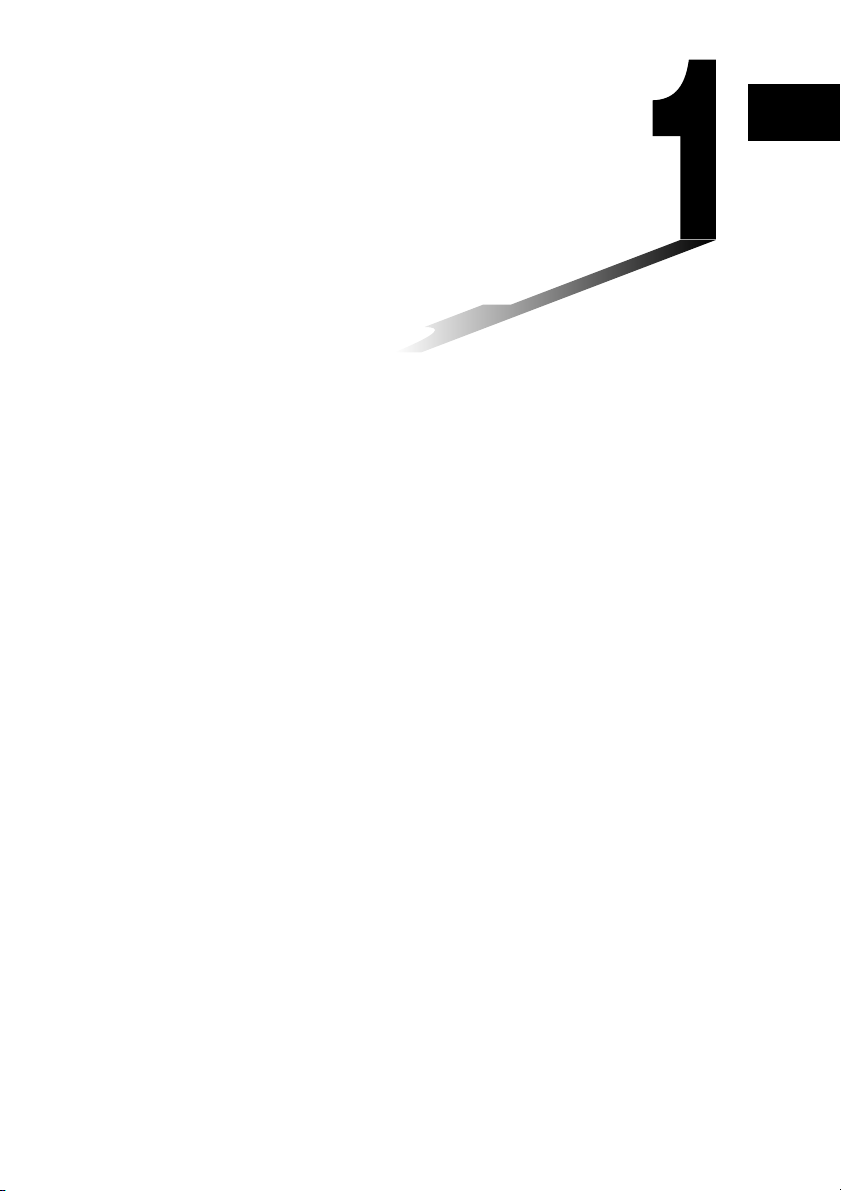
Chapitre
Opérations de base
1-1 Touches
1-2 Affichage
1-3 Saisie et édition de calculs
1-4 Menu d’options (OPTN)
1-5 Menu de données de variables (VARS)
1-6 Menu de programmation (PRGM)
1-7 Utilisation de l’écran de configuration
1-8 Capture d’écran
1-9 En cas de problème...
1
20050301
Page 27
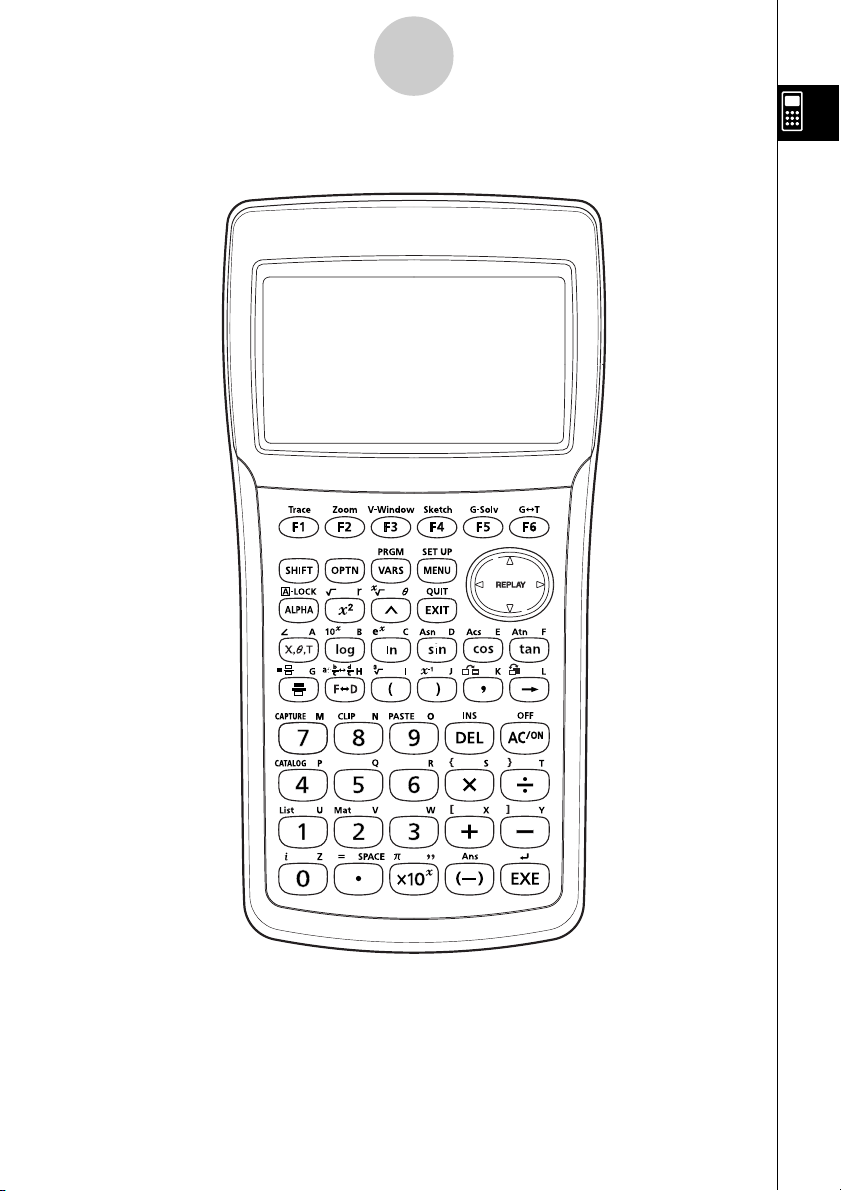
1-1 Touches
1-1-1
Touches
20050301
Page 28
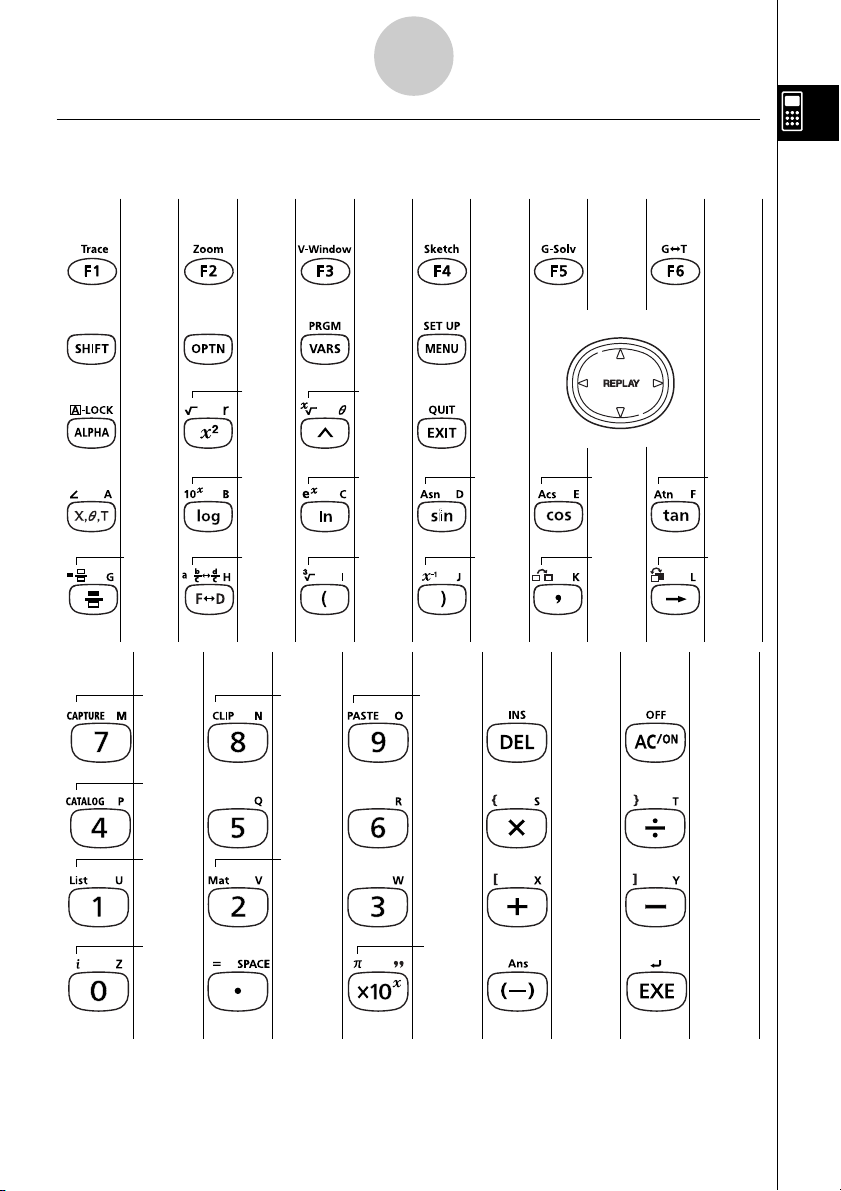
k Tableau des touches
Page Page Page Page Page Page
1-1-2
Touches
5-11-1
5-2-7 5-2-1
1-6-1
5-10-1 5-11-9
1-7-1
1-1-3 1-4-1 1-5-1 1-2-1
2-4-7 2-4-5
1-1-3 2-4-7 2-4-5
2-4-10
2-4-10
2-4-5 2-4-5
2-4-5 2-4-5
2-4-12
2-4-11
2-4-7
2-1-1
2-4-4 2-4-4
2-4-4 2-4-4
2-4-7
10-3 -13 10 -3 -12
2-1-1
Page Page Page Page Page
1-8-1
1-3-5
1-3-7
1-3-2
1-3-1
1-3-7
2-1-1
1-2-3
2-4-4
2-4-4
2-2-1
2-1-1
3-1-2
2-8-11
2-6-2 2-4-4
20050301
2-1-1
2-2-5
2-1-12-1-1
2-1-1
Page 29
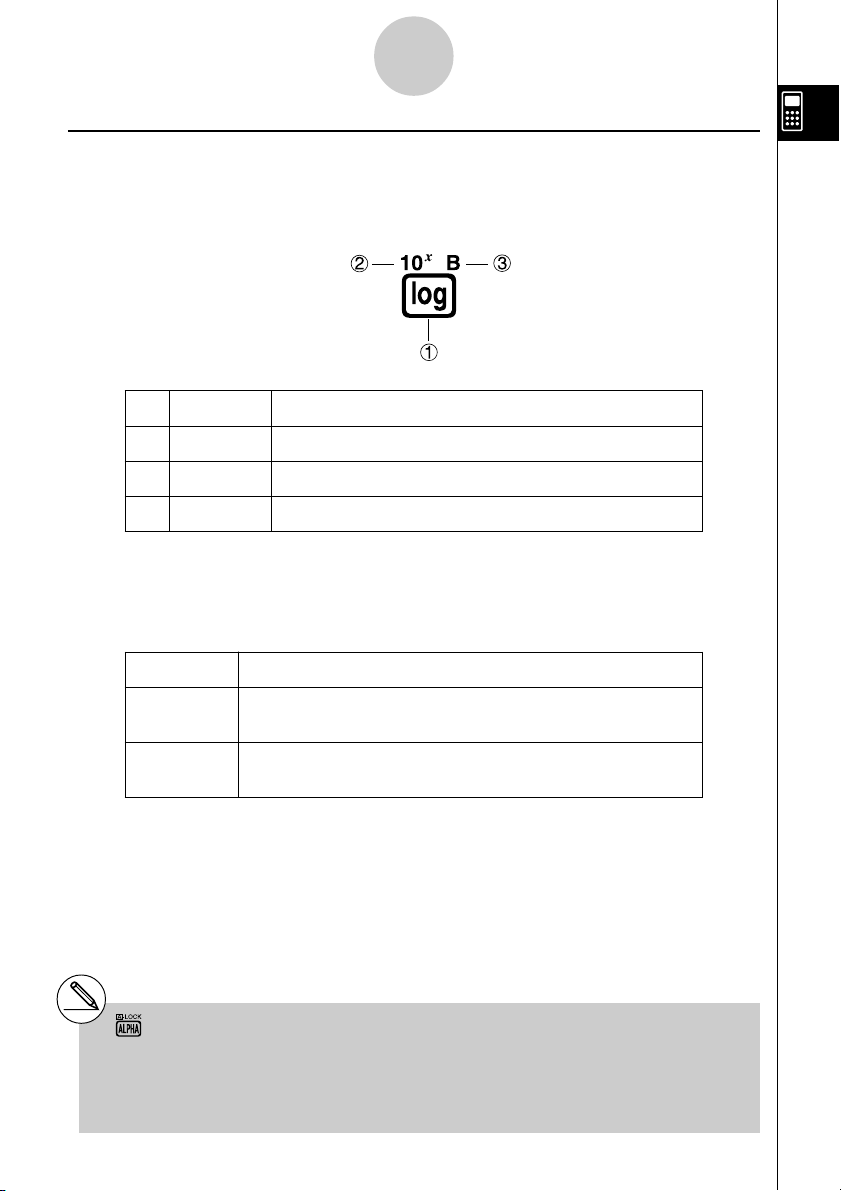
1-1-3
Touches
k Inscriptions sur le clavier
De nombreuses touches de la calculatrice servent à exécuter plus d’une fonction. Les
fonctions indiquées sur le clavier sont codées par couleur pour vous aider à trouver
rapidement et aisément celle dont vous avez besoin.
Fonction Opération de touche
1 log l
2 10
3 B al
Le codage couleur utilisé pour les inscriptions du clavier est le suivant.
x
!l
Couleur Opération de touche
Orange Appuyez sur ! puis sur la touche pour exécuter la fonction
indiquée.
Rouge Appuyez sur a puis sur la touche pour exécuter la fonction
indiquée.
# Verrouillage alpha
Normalement, après avoir appuyé sur a
puis sur une touche pour saisir un caractère
alphabétique, le clavier revient immédiatement
à ses fonctions primaires. Si vous appuyez sur
! puis sur a, le clavier se verrouillera sur
l’entrée alphabétique jusqu’à ce que vous
appuyiez de nouveau sur a.
20050301
Page 30
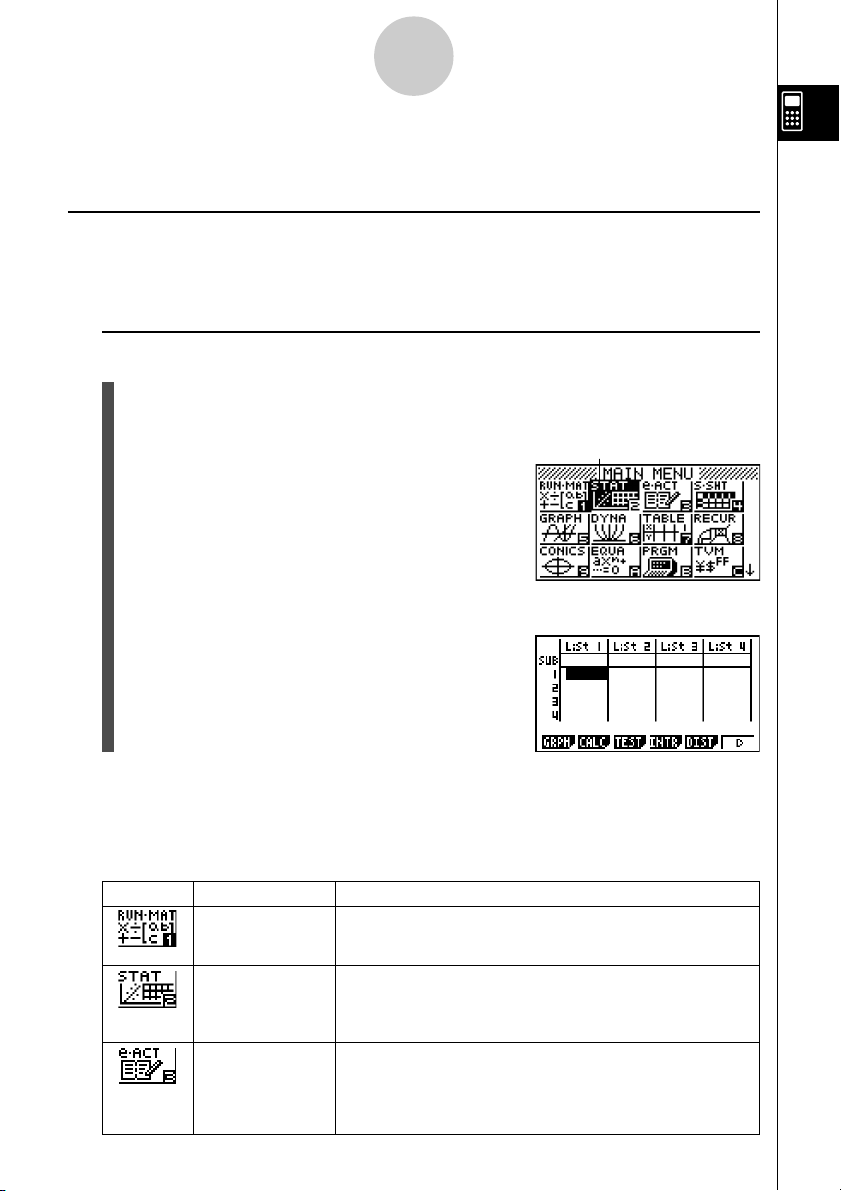
1-2-1
Affichage
1-2 Affichage
kk
k Sélection d’une icône
kk
Ce paragraphe décrit comment sélectionner une icône sur le menu principal pour entrer
dans le mode souhaité.
u Pour sélectionner une icône
1. Appuyez sur m pour afficher le menu principal.
2. Utilisez les touches du pavé directionnel (d, e, f, c) pour mettre l’icône
souhaitée en surbrillance.
3. Appuyez sur w pour afficher l’écran initial du mode correspondant à l’icône
sélectionnée.
Icône actuellement sélectionnée
•Vous pouvez aussi accéder au mode sans mettre l’icône en surbrillance dans le menu
principal en entrant le nombre ou la lettre indiqué dans le coin inférieur droit de l’icône.
La signification de chaque icône est la suivante.
Icône Nom de mode Description
•
RUN
MAT Utilisez ce mode pour les calculs arithmétiques et les calculs
(exécution
matrices) binaires, octales, décimales et hexadécimales et des matrices.
STAT Utilisez ce mode pour effectuer des calculs statistiques à
(statistiques) variable unique (écart-type) ou à variable double (régression),
•
e
(eActivity) mathématiques et d’autres données comme sur un portable.
•
ACT eActivity permet de saisir du texte, des expressions
de fonction, ainsi que pour les calculs impliquant des valeurs
pour effectuer des tests, analyser des données et pour tracer
des graphes statistiques.
Utilisez ce mode pour sauvegarder du texte ou des formules,
ou les données des applications de la calculatrice sous forme
de fichier.
20050301
Page 31

1-2-2
Affichage
Icône Nom de mode Description
•
S
SHT Utilisez ce mode pour les calculs sur les feuilles de calculs.
(tableur) Chaque fichier contient une feuille de 26 colonnes et 999
lignes. Dans ce mode vous pouvez non seulement utiliser les
commandes de la calculatrice et les commandes du mode
•
S
SHT, mais aussi effectuer des calculs statistiques et
représenter des statistiques de la même façon que dans le
mode STAT.
GRAPH Utilisez ce mode pour stocker des fonctions graphiques et
(graphe) pour tracer des graphes à partir de ces fonctions.
DYNA Utilisez ce mode pour stocker des fonctions graphiques et
(graphe pour tracer plusieurs graphes en changeant les valeurs
dynamique) affectées aux paramètres d’une fonction.
TABLE Utilisez ce mode pour stocker des fonctions, créer un tableau
de valeurs et tracer le graphe.
RECUR Utilisez ce mode pour stocker les formules de récurrence,
(récurrence) créer un tableau de valeurs mumériques et tracer les
graphes.
CONICS Utilisez ce mode pour tracer des graphes de sections
(coniques) coniques.
EQUA Utilisez ce mode pour résoudre des équations linéaires de
(équation) deux à six inconnues, des équations quadratiques et des
équations cubiques.
PRGM Utilisez ce mode pour stocker des programmes dans la zone
(programme) de programmes et lancer des programmes.
TVM Utilisez ce mode pour effectuer des calculs financiers et
(finance) tracer des graphes de cash-flow et d’autres types de graphes.
LINK Utilisez ce mode pour transférer le contenu de la mémoire ou
(liaison) des données de sauvegarde sur une autre machine ou un
ordinateur.
MEMORY Utilisez ce mode pour travailler sur des données stockées
(mémoire) dans la mémoire.
SYSTEM Utilisez ce mode pour initialiser la mémoire, ajuster le
(système) contraste et effectuer d’autres réglages du système.
20050301
Page 32

1-2-3
Affichage
k A propos du menu de fonction
Utilisez les touches de fonction (1 à 6) pour accéder aux menus et commandes dans la
barre de menu au bas de l’écran. Les menus et les commandes se différencient par leur aspect.
• Menu suivant
Exemple:
La sélection de affiche un menu de fonctions hyperboliques.
• Entrée de commandes
Exemple:
La sélection de entre la commande sinh.
• Exécution directe de commandes
Exemple:
La sélection de exécute la commande DRAW.
k A propos des écrans
La calculatrice emploie deux types d’écrans: un écran de texte et un écran graphique.
L’écran de texte peut contenir 21 caractères sur une ligne et 8 lignes, y compris la ligne
inférieure utilisée pour le menu de touches de fonction. L’écran graphique utilise une zone
de 127 points (l) × 63 points (h).
Ecran de texte Ecran graphique
Le contenu de chaque écran est stocké dans des zones de mémoire indépendantes.
Appuyez sur !6(G↔T) pour passer de l’écran graphique à l’écran de texte et
inversement.
20050301
Page 33

1-2-4
Affichage
k Affichage normal
La calculatrice est capable normalement d’afficher des valeurs contenant 10 chiffres. Les
valeurs qui dépassent cette limite sont automatiquement converties et affichées sous forme
exponentielle.
uu
u Comment interpréter le format exponentiel
uu
1.2E+12 indique que le résultat est égal à 1,2 × 1012. Cela signifie que vous devez déplacer
la virgule des décimales dans 1,2 de douze rangs vers la droite, puisque l’exposant est
positif. Le résultat est 1 200 000 000 000.
1.2E–03 indique que le résultat est équivalent à 1,2 × 10–3, ce qui signifie que vous devez
déplacer la virgule des décimales dans 1,2 de trois rangs vers la gauche puisque l’exposant
est négatif. Le résultat est 0,0012.
Vous pouvez choisir une des deux plages pour l’affichage automatique normal.
Norm 1 .................. 10–2 (0,01) > |x|, |x| > 10
Norm 2 .................. 10–9 (0,000000001) > |x|, |x| > 10
10
10
Tous les exemples de calculs dans ce manuel affichent des résultats avec Norm 1.
Voir page 2-3-2 pour les détails sur la commutation entre Norm 1 et Norm 2.
20050301
Page 34
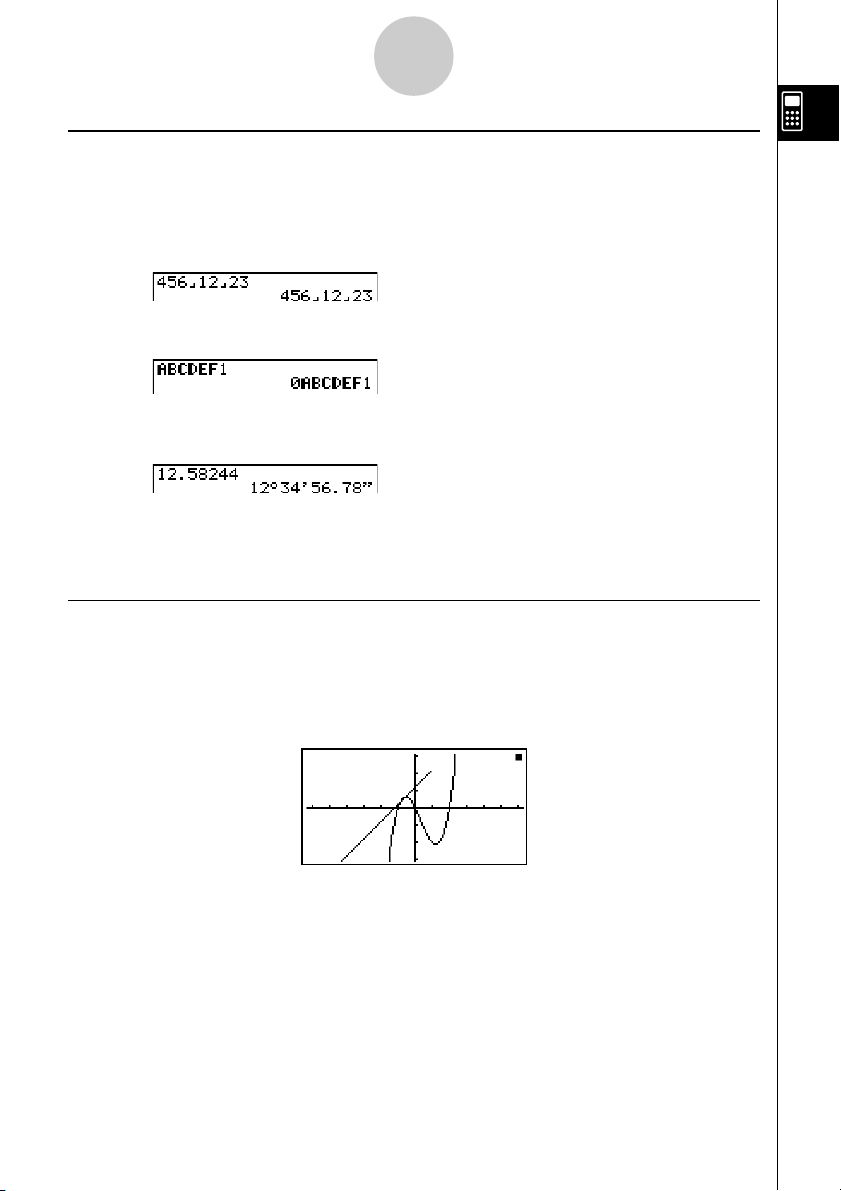
1-2-5
Affichage
k Formats d’affichage spéciaux
Cette calculatrice emploie des formats d’affichage spéciaux pour indiquer les fractions, les
valeurs hexadécimales et les valeurs exprimées en degrés/minutes/secondes.
u Fractions
................. Indique: 456+
u Valeurs hexadécimales
................. Indique: 0ABCDEF1(16), qui est égal à
180150001(10)
u Valeurs en degrés/minutes/secondes
................. Indique: 12° 34’ 56,78”
•Outre ces formats spéciaux, la calculatrice utilise aussi d’autres indicateurs et
symboles qui sont décrits dans chaque paragraphe concerné de ce mode d’emploi.
12
––––
23
k Indicateur d’exécution de calcul
Quand la calculatrice est en train de dessiner un graphe ou d’exécuter un calcul ou un
programme long et complexe, un carré noir « k » clignote dans le coin supérieur droit de
l’écran. Ce carré vous signale que la calculatrice effectue une opération interne.
20050301
Page 35

Saisie et édition de calculs
1-3-1
1-3 Saisie et édition de calculs
Remarque
•Toutes les opérations expliquées dans cette partie sont effectuées dans le mode d’écriture
linéaire, sauf mention contraire.
k Saisie de calculs
Lorsque vous êtes prêt à saisir un calcul, appuyez d’abord sur la touche A pour effacer
l’affichage. Introduisez ensuite vos formules de calcul, exactement comme elles sont
écrites, de gauche à droite et appuyez sur w pour obtenir le résultat.
○○○○○
Exemple 1 2 + 3 – 4 + 10 =
Ac+d-e+baw
○○○○○
Exemple 2 2(5 + 4) ÷ (23 × 5) =
Ac(f+e)/
(cd*f)w
kk
k Edition de calculs
kk
Utilisez les touches d et e pour amener le curseur sur la position à changer, puis
effectuez une des opérations décrites ci-dessous. Après avoir édité le calcul, vous pouvez
l’exécuter en appuyant sur w. Vous pouvez aussi utiliser e pour aller à la fin du calcul
et continuer à saisir des données.
uu
u Pour changer un pas
uu
○○○○○
Exemple Changer cos60 en sin60
Acga
ddd
D
s
20050301
Page 36

Saisie et édition de calculs
1-3-2
Dans le mode d’écriture linéaire, une pression sur !D(INS) change la forme du curseur
en « ».
La valeur ou fonction suivante que vous introduirez sera inscrite à la position de « ».
Acga
ddd!D(INS)
s
Pour désactiver cette fonction, appuyez une nouvelle fois sur !D(INS).
uu
u Pour effacer un pas
uu
○○○○○
Exemple Remplacer 369 × × 2 par 369 × 2
Adgj**c
dD
Dans le mode d’insertion, la touche D sert de touche de retour en arrière.
#Le curseur apparaît sous forme de trait
clignotant vertical (
insertion est sélectionné et sous forme de trait
clignotant horizontal (
surécriture est sélectionné.
I
) lorsque le mode à
) lorsque le mode à
# Dans le mode d’écriture linéaire, le mode à
insertion est défini par défaut. Vous pouvez
passer au mode à surécriture en appuyant sur
1Y(INS).
20050301
Page 37

Saisie et édition de calculs
uu
u Pour insérer un pas
uu
○○○○○
Exemple Remplacer 2,362 par sin2,36
Ac.dgx
ddddd
s
uu
u Pour changer le dernier pas saisi
uu
○○○○○
Exemple Remplacer 369 × 3 par 369 × 2
Adgj*d
D
c
1-3-3
2
20050301
Page 38

Saisie et édition de calculs
1-3-4
k Utilisation de la mémoire de répétition
Le dernier calcul est toujours stocké dans la mémoire de répétition. Le contenu de la
mémoire de répétition peut être rappelé par une pression sur d ou e.
Lorsque vous appuyez sur e, le calcul apparaît avec le curseur au début. Une pression
sur d permet de faire apparaître le curseur à la fin du calcul. Vous pouvez effectuer des
changements dans le calcul, puis le réexécuter.
○○○○○
Exemple 1 Effectuer les deux calculs suivants
Une fois que vous avez appuyé sur A, vous pouvez appuyer sur f ou sur c pour
rappeler des calculs précédents, dans l’ordre, en commençant par le plus récent pour finir
par le plus ancien (Fonction de multi-répétitions). Vous pouvez utiliser e et d pour
déplacer le curseur dans un calcul et faire des changements pour créer un nouveau calcul.
○○○○○
Exemple 2
4,12 × 6,4 = 26,368
4,12 × 7,1 = 29,252
Ae.bc*g.ew
dddd
!D(INS)
h.b
w
Abcd+efgw
cde-fghw
A
f (Un calcul précédent)
f (Deux calculs précédents)
#Un calcul reste sauvegardé dans la mémoire
de répétition jusqu’à ce que vous en réalisiez
un nouveau.
# Le contenu de la mémoire de répétition n’est pas
effacé lorsque vous appuyez sur la touche A,
vous pouvez donc rappeler et exécuter un calcul
même après avoir appuyé sur la touche A.
20050301
Page 39

Saisie et édition de calculs
1-3-5
kk
k Pour faire des corrections dans le calcul d’origine
kk
○○○○○
Exemple 14 ÷ 0 × 2,3 tapé par erreur à la place de 14 ÷ 10 × 2,3
Abe/a*c.d
w
Appuyez sur J.
Le curseur se met automatiquement à
l’emplacement de la cause de l’erreur.
Faites les changements nécessaires.
db
Réexécutez le calcul.
w
k Emploi du presse-papier pour le copier et le coller
Vous pouvez copier (ou couper) une fonction, une commande ou tout autre terme saisi dans
le presse-papier puis collez le contenu du presse-papier à un autre endroit.
uu
u Pour définir le texte à copier
uu
Mode d’écriture linéaire
1. Amenez le curseur (I) au début ou à la fin du texte que vous voulez copier, puis
appuyez sur la touche !i(CLIP). Le curseur prend la forme « ».
2. Utilisez les touches du pavé directionnel pour amener le curseur sur le texte et mettre
en surbrillance le texte que vous voulez copier.
#La plage de texte pouvant être spécifiée
dépend du réglage actuel de « Input Mode ».
Mode d’écriture linéaire : 1 caractère
1 ligne
Plusieurs lignes
Mode d’écriture mathématique : 1 ligne seulement
20050301
Page 40

Saisie et édition de calculs
1-3-6
3. Appuyez sur 1(COPY) pour copier le texte en surbrillance dans le presse-papiers,
puis sortez du mode de sélection de texte.
Les caractères sélectionnés ne disparaissent
pas lorsque vous les copiez.
Pour annuler la surbrillance sans copier le texte, appuyez sur la touche J.
Mode d’écriture mathématique
1. Utilisez les touches du pavé directionnel pour amener le curseur sur la ligne que vous
voulez copier.
2. Appuyez sur !i(CLIP). Le curseur prend la forme « ».
3. Appuyez sur 1(CPY
uu
u Pour couper le texte
uu
•
L) pour copier le texte surligné dans le presse-papiers.
1. Amenez le curseur (I) au début ou à la fin du texte que vous voulez couper, puis
appuyez sur la touche !i(CLIP). Le curseur prend la forme “ ” .
2. Utilisez les touches du pavé directionnel pour amener le curseur sur le texte et mettre
en surbrillance le texte que vous voulez couper.
3. Appuyez sur 2(CUT) pour couper le texte en surbrillance dans le presse-papiers.
Les caractères coupés disparaissent de l’écran.
L’opération CUT n’opère que dans le mode d’écriture linéaire. Elle n’opère pas dans le mode
d’écriture mathématique.
20050301
Page 41

Saisie et édition de calculs
1-3-7
uu
u Collage du texte
uu
Amenez le curseur à l’endroit où vous voulez coller le texte et appuyez sur !j(PASTE).
Le contenu du presse-papiers est collé à la position du curseur.
A
!j(PASTE)
k Fonction de catalogue
Le catalogue est une liste alphabétique de toutes les commandes présentes dans la
calculatrice. Vous pouvez saisir une commande en affichant le catalogue et en sélectionnant
cette commande.
uu
u Utilisation du catalogue pour la saisie d’une commande
uu
1. Appuyez sur !e(CATALOG) pour afficher une liste du catalogue alphabétique des
commandes.
2. Spécifiez la première lettre de la commande que vous voulez saisir. La première
commande commençant pas cette lettre s’affiche.
3. Utilisez les touches du pavé directionnel (f et c) pour surligner la commande que
vous voulez saisir, puis appuyez sur w.
○○○○○
Exemple Utiliser le catalogue pour saisir la commande ClrGraph
A!e(CATALOG)I(C)c~cw
Le catalogue se ferme par une pression sur J ou !J(QUIT).
20050301
Page 42

Saisie et édition de calculs
1-3-8
kk
k Saisie d’opérations dans le mode d’écriture mathématique
kk
Lorsque « Math » est sélectionné pour le paramètre « Input Mode » sur l’écran de
configuration (page 1-7-1) la calculatrice se met en mode d’écriture mathématique, dans
lequel vous pouvez utiliser l’écriture naturelle et afficher certaines fonctions, telles qu’elles
apparaissent dans un livre.
Remarque
•Par défaut le mode d’écriture « Linear » est spécifié pour « Input Mode » (Mode d’écriture
linéaire). Avant de tenter une des opérations mentionnées ici, réglez bien « Input Mode »
sur « Math ».
•Dans le mode d’écriture mathématique, tout ce qui est saisi est inséré (sans effacer de
données). En effet l’opération !D(INS) (page 1-3-2) effectuée dans le mode d’écriture
linéaire pour commuter au mode d’insertion effectue une toute autre fonction dans le mode
d’écriture mathématique. Pour le détail voir « Insertion d’une fonction dans une expression
existante » (page 1-3-13).
•Toutes les opérations mentionnées dans cette partie du manuel s’effectuent dans le mode
•
RUN
MAT sauf mention contraire.
20050301
Page 43

Saisie et édition de calculs
1-3-9
u Fonctions et symboles utilisés dans le mode d’écriture mathématique
Les fonctions et symboles figurant dans la liste suivante peuvent être utilisés pour l’écriture
naturelle dans le mode d’écriture mathématique. La colonne « Octets » indique le nombre
d’octets utilisés dans la mémoire pour la saisie dans le mode d’écriture mathématique.
Fonction/Symbole Touches utilisées Octets
Fraction en notation française N 9
Fraction en notation anglo-saxonne*
Puissance M 4
Carré x 4
Puissance négative (Réciproque) !)(x
Racine cubique !((3
Racine de puissance !M(x)9
x
e
x
10
Logarithme de base a (Saisie par le menu MATH*2)7
Abs (Valeur absolue) (Saisie par le menu MATH*2)6
Différentielle linéaire*
Différentielle quadratique*
Intégrale*
Calcul de Σ *
3
4
3
3
Matrice (Saisie par le menu MATH*2) 14*
Parenthèses ( et ) 1
Accolades (utilisées lors de la saisie de !*( { ) et !/( } ) 1
listes)
Crochets (utilisées lors de la saisie de !+( [ ) et !-( ] ) 1
matrices)
1
!N(&)14
–1
)5
!x( )6
)9
!I(ex)6
!l(10x)6
(Saisie par le menu MATH*2)7
(Saisie par le menu MATH*2)7
(Saisie par le menu MATH*2)8
(Saisie par le menu MATH*2)11
5
*1Les fractions en notations anglo-saxonne ne
sont possibles que dans le mode d’écriture
mathématique.
2
*
Pour le détail sur la saisie de fonctions par le
menu de fonctions MATH, reportez-vous à
« Utilisation du menu MATH » (page 1-3-10).
3
*
La tolérance ne peut pas être spécifiée dans le
mode d’écriture mathématique. Si vous voulez
la spécifier, utilisez le mode d’écriture linéaire.
4
*
Pour le calcul de Σ dans le mode d’écriture
mathématique, l’incrément est toujours 1. Si vous
voulez utiliser un autre incrément, utilisez le
mode d’écriture linéaire.
5
*
C’est le nombre d’octets pour une matrice de 2
× 2.
20050301
Page 44

Saisie et édition de calculs
1-3-10
uu
u Utilisation du menu MATH
uu
Dans le mode RUN
•
MAT, le menu MATH suivant s’affiche par une pression de 4(MATH).
Vous pouvez utiliser ce menu pour l’écriture naturelle de matrices, de différentielles,
d’intégrales, etc.
•{MAT} ... {affiche le sous-menu MAT, pour l’écriture naturelle des matrices suivantes}
•{2×2} ... {saisie une matrice de 2 × 2}
•{3×3} ... {saisie une matrice 3 × 3}
•{m×n} ... {saisie une matrice de m lignes et n colonnes (6 × 6 au maximum)}
•{logab} ... {permet l’écriture naturelle d’un logarithme en base a}
•{Abs} ... {permet l’écriture naturelle d’une valeur absolue |X|}
d
•{d/dx} ... {permet l’écriture naturelle d’une différentielle linéaire
•{d2/dx2} ... {permet l’écriture naturelle d’une différentielle quadratique
•{∫dx} … {permet l’écriture naturelle d’une intégrale
•{Σ(} … {permet l’écriture naturelle du calcul de
uu
u Exemples de saisie dans le mode d’écriture mathématique
uu
b
f(x)dx
a
β
f(x)
}
Σ
α
x=α
f(x)
}
x = a
dx
2
d
f(x)
}
x = a
2
dx
}
Les exemples suivants montrent comment utiliser le menu de fonctions MATH et les autres
touches lors de l’écriture naturelle dans le mode d’écriture mathématique. Faites bien
attention à la position du curseur lorsque vous saisissez des valeurs et des données.
○○○○○
Exemple 1 Ecrire 23 + 1
AcM
d
e
+b
w
20050301
Page 45

Saisie et édition de calculs
1-3-11
○○○○○
Exemple 2 Ecrire
A(b+
N
cc
f
e
)x
w
J
○○○○○
Exemple 3 Ecrire
Ab+4(MATH)6(g)1(∫dx)
2
2
1+
(
)
5
1
1+ x + 1dx
0
a+(X)+b
ea
fb
e
w
J
20050301
Page 46

Saisie et édition de calculs
1-3-12
○○○○○
Exemple 4 Ecrire
2 ×
1
2
2
1
2
2
Ac*4(MATH)1(MAT)1(2×2)
Nbcc
ee
!x( )ce
e!x( )ceeNbcc
w
uu
u Si le calcul est trop long pour s’afficher complètement dans la fenêtre d’affichage
uu
Une flèche apparaît à la gauche, à la droite, au haut ou au bas de l’affichage pour indiquer
que le calcul continue dans le sens indiqué.
Lorsqu’une flèche apparaît, vous pouvez utiliser les touches du pavé directionnel pour
faire défile le contenu de l’écran et voir les autres termes du calcul.
20050301
Page 47

Saisie et édition de calculs
1-3-13
uu
u Insertion d’une fonction dans une expression existante
uu
Dans le mode d’écriture mathématique, vous pouvez insérer une fonction en écriture
naturelle dans une expression existante. La valeur ou l’expression entre parenthèses à la
droite du curseur deviendra alors l’argument de la fonction insérée. Utilisez !D(INS)
pour insérer une fonction dans une expression existante.
uu
u Pour insérer une fonction dans une expression existante
uu
○○○○○
Exemple Insérer la fonction dans l’expression 1 + (2 + 3) + 4 pour que
l’expression entre parenthèses deviennent l’argument de la fonction.
1. Déplacez le curseur pour le placer juste à la gauche de la partie de l’expression qui
doit devenir l’argument de la fonction que vous voulez insérer.
2. Appuyez sur !D(INS).
• Le curseur prend la forme du curseur d’insertion (').
3. Appuyez sur !x( ) pour insérer la fonction .
• La fonction est insérée et l’expression entre parenthèses devient l’argument.
uu
u Règles d’insertion de fonctions
uu
Les règles de base pour faire d’une valeur ou d’une expression l’argument de la fonction
insérée sont les suivantes.
• Si le curseur d’insertion se trouve immédiatement à la gauche d’une ouverture de
parenthèses, tout ce qui se trouve entre l’ouverture de parenthèses et la fermeture de
parenthèses suivante sera l’argument de la fonction insérée.
•Si le curseur de saisie se trouve immédiatement à la gauche d’une valeur ou d’une
fraction, cette valeur ou fraction sera l’argument de la fonction insérée.
# Dans le mode d’écriture linéaire, il faut
appuyer sur !D(INS) pour passer au
mode d’insertion. Voir page 1-3-2 pour le
détail.
20050301
Page 48

Saisie et édition de calculs
1-3-14
uu
u Fonctions pouvant être insérées
uu
La liste suivante présente les fonctions pouvant être insérées comme indiqué dans « Pour
insérer une fonction dans une expression existante » (page 1-3-13). Elle montre aussi
dans quelle mesure l’insertion affecte le calcul existant.
Fonction Touches utilisées
Frac tion en notation
française
N
Puissance M
!x( )
3
x
e
)
)
x
)
Racine cubique !((
Racine de puissance !M(
x
e
x
10
Logarithme de base
!I(
!l(10x)
a
4(MATH)2(logab)
Valeur absolue 4(MATH)3(Abs)
Différentielle linéaire 4(MATH)4(
Différentielle
quadratique
Intégrale
Calcul de Σ
4(MATH)5(
4(MATH)6(g)
1(
∫dx
4(MATH)6(g)
Σ
()
2(
d/dx
2
d
/
)
dx
)
2
)
Expression
originale
Expression après
l’insertion
uu
u Edition de calculs dans le mode d’écriture mathématique
uu
L’édition de calculs dans le mode d’écriture mathématique s’effectue en principe de la
même façon que dans le mode d’écriture linéaire. Pour le détail, reportez-vous à « Edition
de calculs » (page 1-3-1).
Notez toutefois les différences suivantes entre le mode d’écriture mathématique et le mode
d’écriture linéaire.
• La saisie en mode Effacement disponible dans le mode d’écriture linéaire n’est pas
disponible dans le mode d’écriture mathématique. Dans ce mode, les termes écrits
s’insèrent
toujours à la position du curseur.
•Dans le mode d’écriture mathématique, la touche D sert toujours à faire un retour en
arrière.
20050301
Page 49

Saisie et édition de calculs
1-3-15
uu
u Affichage des résultats de calculs en mode d’écriture mathématique
uu
Les fractions, les matrices et les listes produites lors de calculs en mode d’écriture
mathématique s’affichent sous forme naturelle, telles qu’elles apparaissent dans les livres.
Exemples d’affichage de résultats de calculs
uu
u Restrictions de saisie dans le mode d’écriture mathématique
uu
Les restrictions suivantes s’imposent pendant la saisie dans le mode d’écriture
mathématique.
•Avec certains types d’expressions la hauteur d’une formule peut être supérieure à la
ligne d’affichage. La hauteur d’une formule ne doit pas être supérieure à deux écrans
d’affichage (120 points). Il n’est pas possible de saisir une expression qui dépasse cette
limite.
# Les fractions s’affichent soit en notation
française soit en notation anglo-saxonne,
selon le réglage effectué pour « Frac Result »
sur l’écran de configuration. Pour le détail,
reportez-vous à « 1-7 Utilisation de l’écran de
configuration ».
# Les matrices apparaissent sous forme
naturelle, jusqu’à 6 × 6. Une matrice de plus
de six lignes fois six colonnes s’affichera sur
l’écran MatAns, c’est-à-dire sur le même
écran que celui qui est utilisé dans le mode
d’écriture linéaire.
# Les listes s’affichent sous forme naturelle
jusqu’à 20 éléments. Une liste de plus de 20
éléments s’affichera sur l’écran ListAns,
c’est-à-dire sur le même écran que celui qui
est utilisé dans le mode d’écriture linéaire.
# Des flèches apparaissent à la gauche, à la
droite, au haut et au bas de l’affichage pour
vous indiquer qu’il existe d’autres données
sur l’écran dans le sens indiqué.
Vous pouvez utiliser les touches du pavé
directionnel pour faire défiler l’écran et voir les
données souhaitées.
# Le résultat d’un calcul et le calcul s’effacent par
une pression de 2(DEL)1(DEL
résultat est sélectionné.
# Le signe de multiplication ne peut pas être omis
tout de suite devant une fraction en notation
anglo-saxonne ou française. Dans ce cas,
mettez toujours un signe de multiplication.
Exemple : 2 × —
# L’opération avec les touches M, x ou
!)(
immédiatement d’une autre opération avec les
mêmes touches M, x ou !)(
ce cas, utilisez des parenthèses pour séparer
ces deux opérations.
Exemple : (3
20050301
2
5
c*
Nccf
–1
x
) ne peut pas être suivie
2)–1
(dx)!)(x–1)
• L) lorsqu’un
x
–1
). Dans
Page 50
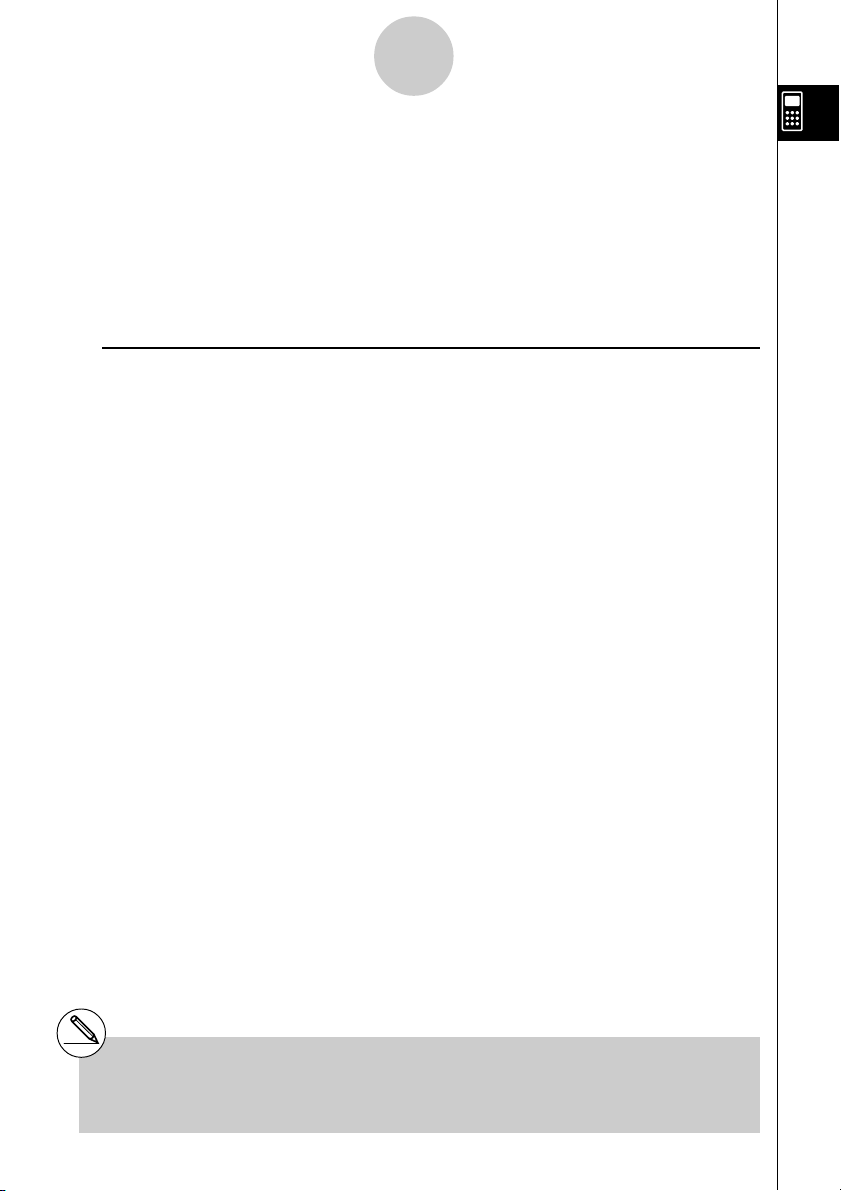
Menu d’options (OPTN)
1-4-1
1-4 Menu d’options (OPTN)
Le menu d’options vous permet d’accéder aux fonctions scientifiques et caractéristiques
qui ne sont pas indiquées sur le clavier de la calculatrice. Le contenu du menu d’options
varie en fonction du mode dans lequel est la calculatrice quand vous appuyez sur la
touche K.
Voir « 8-7 Liste des commandes du mode PRGM » pour les détails sur le menu d’options
(OPTN).
uu
u Menu d’options dans le mode RUN
uu
•{LIST} ... {menu de fonctions de listage}
•{MAT} ... {menu d’opérations matricielles}
•{CPLX} ... {menu de calculs avec nombres complexes}
•{CALC} ... {menu d’analyse de fonctions}
•{STAT} ... {menu de valeurs statistiques estimées à variable double}
•{HYP} ... {menu de calculs hyperboliques}
•{PROB} ... {menu de calculs de probabilité/distribution}
•{NUM} ... {menu de calculs numériques}
•{ANGL} ... {menu pour la conversion d’angles/coordonnées, entrée/conversion DMS}
•{ESYM} ... {menu de symboles ingénieur}
•{PICT} ... {menu de mémoires d’images}*
•{FMEM} ... {menu de mémoires de fonctions}*
•{LOGIC} ... {menu d’opérateurs logiques}
•{CAPT} ... {menu de capture d’écran}
•
MAT ou PRGM
1
1
# Le menu d’options (OPTN) n’apparaît pas
pendant les calculs binaires, octaux, décimaux
et hexadécimaux.
1
Les paramètres PICT, FMEM et CAPT
*
n’apparaissent pas lorsque « Math » est
sélectionné comme mode d’écriture.
20050301
Page 51

Menu d’options (OPTN)
1-4-2
u Menu d’options pendant l’entrée de données numériques dans les modes
STAT, TABLE, RECUR, EQUA et S
• {LIST}/{CPLX}/{CALC}/{HYP}/{PROB}/{NUM}/{ANGL}/{ESYM}/{FMEM}/{LOGIC}
uu
u Menu d’options pendant l’entrée de formules dans les modes GRAPH,
uu
•
SHT
DYNA, TABLE, RECUR et EQUA
• {List}/{CALC}/{HYP}/{PROB}/{NUM}/{FMEM}/{LOGIC}
Les menus de fonctions suivants apparaissent dans d’autres circonstances.
uu
u Menu d’option lorsqu’une valeur de la table numérique est affichée dans
uu
le mode TABLE ou RECUR
•{LMEM} … {menu de mémoires de listes}
•{
}/{ENG}/{ENG}
° ’ ”
Vous trouverez la signification des paramètres de chaque menu d’options dans les parties
décrivant chaque mode.
20050301
Page 52

Menu de données de variables (VARS)
1-5-1
1-5 Menu de données de variables (VARS)
Pour rappeler des données de variables, appuyez sur J pour afficher le menu de données
de variables.
Voir « 8-7 Liste des commandes du mode PRGM » pour les détails sur le menu de données
de variables (VARS).
uu
u V-WIN — Rappel des valeurs de la fenêtre d’affichage
uu
• {X}/{Y}/{T,
θ
}
... {menu de l’axe x}/{menu de l’axe y}/{menu de T, θ}
• {R-X}/{R-Y}/{R-T,
...
θ
}
{menu de l’axe x}/{menu de l’axe y}/{menu de T,θ} pour le côté droit de l’écran
double
• {min}/{max}/{scal}/{dot}/{ptch}
... {valeur minimale}/{valeur maximale}/{graduation}/{valeur de points*2}/
{incrément}
uu
u FACT — Rappel des facteurs de zoom
uu
•{Xfact}/{Yfact}
... {facteur de l’axe x}/{facteur de l’axe y}
{V-W IN}/{FACT}/{STAT}/{GRPH}/{DYNA}/
{TABL}/{RECR}/{EQUA*1}/{TVM*1}
*1Les paramètres EQUA et TVM n’apparaissent
que lorsque vous accédez au menu de
données de variables depuis le mode
RUN
•
MAT, PRGM ou e
# Le menu de données de variables n’apparaît
pas si vous appuyez sur J lorsque le
système binaire, octal, décimal ou
hexadécimal est défini par défaut.
•
ACT.
2
*
La valeur de points indique la plage d’affichage
(valeur Xmax – valeur Xmin) divisée par le pas
des points (126).
Cette valeur est normalement calculée
automatiquement à partir des valeurs maximales
et minimales. Le changement de la valeur des
points se répercute automatiquement sur le
maximum.
20050301
Page 53

Menu de données de variables (VARS)
1-5-2
uu
u STAT — Rappel de données statistiques
uu
• {X} … {données x à variable unique, variable double}
•{n}/{
oo
o} /{Σ x}/ {Σx
oo
2
}/{x
σ
n}/{xσn–1}/{minX}/ {maxX}
…{nombre de données}/{moyenne}/{somme}/{somme des carrés}/{écart-type sur
une population}/{écart-type sur un échantillon}/{valeur minimale}/{valeur
maximale}
• {Y} ... {données y à variable double}
•{
pp
p
}/{Σ
pp
2
y}/{Σ y
}/{Σ
xy}/{ y
σ
n}/{
y
σ
n–1}/{minY}/{maxY}
…{moyenne}/{somme}/{somme des carrés}/{somme des produits de données x et
de données y}/{écart-type sur une population}/{écart-type sur un échantillon}/
{valeur minimale}/{valeur maximale}
•{GRPH} ... {menu de données de graphes}
•{a}/{b}/{c}/{d}/{e}
... {coefficient de régression et coefficients polynomiaux}
•{r}/{r2} ... {coefficient de corrélation}/{coefficient de détermination}
•{MSe} ... {carrés des moyennes des erreurs}
•{Q1}/{Q3}
... {premier quartile}/{troisième quartile}
•{Med}/{Mod}
... {médiane}/{mode} des données saisies
•{Strt}/{Pitch}
... {division initiale}/{pas} de l’histogramme
•{PTS} ... {menu de données de points récapitulatifs}
•{x1}/{y1}/{x2}/{y2}/{x3}/{y3} ... {coordonnées de points récapitulatifs}
20050301
Page 54

Menu de données de variables (VARS)
1-5-3
uu
u GRPH — Rappel des fonctions graphiques
uu
•{Y}/{r} ... {fonction à coordonnées rectangulaires ou d’inégalité}/{fonction à
coordonnées polaires}
•{Xt}/{Yt}
... fonction de graphe paramétrique {Xt}/{Yt}
•{X} ... {fonction de graphe avec constante = X}
(Appuyez sur ces touches avant d’entrer une valeur pour désigner la mémoire de
stockage.)
uu
u DYNA — Rappel des données de configuration de graphes dynamiques
uu
•{Strt}/{End}/{Pitch}
... {valeur initiale de la plage de coefficient}/{valeur finale de la plage de
coefficient}/{incrément du coefficient}
uu
u TABL — Rappel des données de configuration et du contenu de Table
uu
•{Strt}/{End}/{Pitch}
... {valeur initiale de la plage de la table}/{valeur finale de la plage de la table}/
{incrément des valeurs de la table}
•{Reslt*1}
... {matrice du contenu de la table}
1
*
Le paramètre Reslt n’apparaît que si le menu
TABL est affiché dans le mode RUN
PRGM ou e
•
ACT.
•
MAT,
20050301
Page 55

Menu de données de variables (VARS)
1-5-4
uu
u RECR — Rappel des données de formules de récurrence*
uu
1
, de plages
de tables et du contenu de tables
• {FORM} ... {menu de données de formules de récurrence}
• {an}/{an+1}/{an+2}/{bn}/{bn+1}/{bn+2}/{cn}/{cn+1}/{cn+2}
... expressions {an}/{an+1}/{an+2}/{bn}/{bn+1}/{bn+2}/{cn}/{cn+1}/{cn+2}
• {RANG} ... {menu de données de plages de tables}
• {Strt}/{End}
• {a0}/{a1}/{a2}/{b0}/{b1}/{b2}/{c0}/{c1}/{c2}
• {anSt}/{bnSt}/{cnSt}
• {Reslt*2} ... {matrice du contenu d’une table*
uu
u EQUA — Rappel des coefficients et des solutions d’équations*
uu
• {S-Rlt}/{S-Cof}
• {P-Rlt}/{P-Cof}
uu
u TVM — Rappel des données de calculs financiers
uu
•{n}/{I%}/{PV}/{PMT}/{FV}
•{P/Y}/{C/Y}
... {valeur initiale}/{valeur finale} de la plage d’une table
... valeur {a0}/{a1}/{a2}/{b0}/{b1}/{b2}/{c0}/{c1}/{c2}
... origine du graphe de convergence/divergence d’une formule de récurrence
{an }/{bn}/{cn} (graphe WEB)
3
}
... matrice de {solutions}/{coefficients} pour les équations linéaires de deux à six
inconnues*
6
... matrice de {solutions}/{coefficients} pour les équations quadratriques ou
cubiques
... {périodes de paiement (versements)}/{% d’intérêts}/{capital}/
{montant du paiement}/{position du compte ou valeur capitalisée après le
dernier versement}
... {nombre de périodes de versement par année}/{nombre de périodes de
composition par année}
4
5
*
1
*
Une erreur se produit s’il n’y a pas de fonction
ni de table numérique de formules de
récurrence dans la mémoire.
2
*
« Reslt » n’est disponible que dans les modes
RUN
•
MAT, PRGM et e
3
*
Le contenu d’une table est automatiquement
stocké dans la mémoire de réponse matricielle
(MatAns).
4
*
Les coefficients et les solutions sont
automatiquement stockés dans la mémoire de
réponse matricielle (MatAns).
•
ACT.
5
*
Dans les cas suivants, une erreur se produit:
- Aucun coefficient n’a été saisi pour l’équation.
- Aucune solution n’a été obtenue pour
l’équation.
6
*
Le coefficient et la solution mémorisés d’une
équation linéaire ne peuvent pas être rappelés
en même temps.
20050301
Page 56

Menu de programmation (PRGM)
1-6-1
1-6 Menu de programmation (PRGM)
Pour afficher le menu de programmation (PRGM), accédez d’abord au mode RUN
•
MAT ou
PRGM à partir du menu principal, puis appuyez sur !J(PRGM). Les sélections
disponibles dans le menu de programmation (PRGM) sont les suivantes.
• {COM} ........ {menu de commandes de programmation}
• {CTL} ........... {menu de commandes de contrôle de programmation}
• {JUMP} ...... {menu de commande de saut}
• {? } .............. {commande de saisie}
• {^} ............. {commande d’affichage}
• {CLR} ......... {menu de commande de suppression}
• {DISP} ........ {menu de commande d’affichage}
• {REL} ......... {menu d’opérateurs relationnels avec saut conditionnel}
• {I/O} ............ {menu de commande de contrôle/transfert d’entrée/sortie}
• {:} ............... {séparateur d’instructions multiples}
Le menu de touches de fonction suivant apparaît si vous appuyez sur !J(PRGM)
dans le mode RUN
•
MAT ou PRGM, quand le système numérique par défaut est binaire,
octal, décimal ou hexadécimal.
• {Prog} ........ {rappel de programme}
• {JUMP}/{?}/{^}/{REL}/{:}
Les fonctions attribuées aux touches de fonction sont identiques à celles du mode Comp.
Pour les détails sur les commandes disponibles dans les différents menus auxquels vous
avez accès à partir du menu de programmation, voir « 8. Programmation ».
20050301
Page 57

Utilisation de l’écran de configuration
1-7-1
1-7 Utilisation de l’écran de configuration
L’écran de configuration de mode indique l’état actuel des réglages de mode et permet
d’effectuer les changements souhaités. Vous pouvez changer les réglages d’un mode de
la façon suivante.
uu
u Pour changer la configuration d’un mode
uu
1. Sélectionnez l’icône souhaitée et appuyez sur w pour acceder au mode et
en afficher l’écran initial. Ici nous choisissons le mode RUN
2. Appuyez sur !m(SET UP) pour afficher l’écran
de configuration de ce mode.
•Cet écran de configuration est utilisé à titre
d’exemple. Le contenu de l’écran peut être
différent en fonction du mode dans lequel vous
êtes et des réglages actuels de ce mode.
•
MAT.
...
3. Utilisez les touches du pavé directionnel f et c pour mettre le paramètre dont
vous voulez changer le réglage en surbrillance.
4. Appuyez sur la touche de fonction 1 à 6 qui indique le réglage que vous voulez
faire.
5. Quand vous avez fait les changements nécessaires, appuyez sur J pour sortir de
l’écran de configuration.
kk
k Menus de touches de fonction sur l’écran de configuration
kk
Cette partie détaille les réglages que vous pouvez effectuer à l’aide des touches de fonction
de l’écran de configuration.
indique le réglage par défaut.
uu
u Input Mode (mode d’écriture)
uu
•{Math}/{Line}... mode d’écriture {mathématique}/{linéaire}
20050301
Page 58

Utilisation de l’écran de configuration
uu
u Mode (calcul/mode binaire, octal, décimal, hexadécimal)
uu
•{Comp} ... {mode de calcul arithmétique}
•{Dec}/{Hex}/{Bin}/{Oct}
uu
u Frac Result (format d’affichage du résultat d’une fraction)
uu
•{d/c}/{ab/c}... fraction {en notation française}/{en notation anglo-saxonne}
uu
u Func Type (type de fonction graphique)
uu
Une pression sur une des touches de fonction suivantes commute aussi la fonction de la
touche v.
•{Y=}/{r=}/{Parm}/{X=c}
•{Y>}/{Y<}/{Yt}/{Ys}
uu
u Draw Type (méthode de tracé du graphe)
uu
•{Con}/{Plot}
uu
u Derivative (affichage de la valeur de la dérivée)
uu
•{On}/{Off}
... {décimal}/{hexadécimal}/{binaire}/{octal}
... graphe à {coordonnées rectangulaires}/{coordonnées polaires}/{coordonnées
paramétriques}/{X = constante}
... graphe d’inéquation {y>f(x)}/{y<f(x)}/{y≥f(x)}/{y≤f(x)}
... {par points connectés}/{par points séparés}
... {affichage activé}/{affichage désactivé} pendant l’utilisation de graphe à table,
de graphe et table et de Trace.
1-7-2
uu
u Angle (unité par défaut de l’unité d’angle)
uu
•{Deg}/{Rad}/{Gra}
... {degrés}/{radians}/{grades}
uu
u Complex Mode
uu
•{Real} ... {calcul dans la plage des nombres réels seulement}
•{a + bi}/{r ∠θ}
uu
u Coord (affichage des coordonnées du pointeur graphique)
uu
•{On}/{Off}
uu
u Grid (affichage de la trame du graphe)
uu
•{On}/{Off}
... affichage d’un calcul complexe à {format rectangulaire}/{format polaire}
... {affichage activé}/{affichage désactivé}
... {affichage activé}/{affichage désactivé}
20050301
Page 59

Utilisation de l’écran de configuration
uu
u Axes (affichage de l’axe du graphe)
uu
•{On}/{Off}
... {affichage activé}/{affichage désactivé}
uu
u Label (affichage du nom de l’axe graphique)
uu
•{On}/{Off}
... {affichage activé}/{affichage désactivé}
uu
u Display (format d’affichage)
uu
•{Fix}/{Sci}/{Norm}/{Eng}
... {nombre de décimales défini}/{nombre de chiffres significatifs}/{réglage
d’affichage normal}/{mode Ingénieur}
uu
u Stat Wind (méthode de réglage de la fenêtre d’affichage de graphes
uu
1-7-3
statistiques)
•{Auto}/{Man}
... {automatique}/{manuel}
uu
u Resid List (calcul résiduel)
uu
•{None}/{LIST}
... {pas de calcul}/{spécification de la liste pour les données résiduelles calculées}
uu
u List File (réglage d’affichage de fichier de listes)
uu
•{FILE} ... {réglage du fichier de liste affiché}
uu
u Sub Name (nom liste)
uu
•{On}/{Off}
... {affiché}/{non affiché}
uu
u Graph Func (affichage de la fonction pendant le tracé d’un graphe et
uu
l’affichage des coordonnées d’un point)
•{On}/{Off}
... {affichage activé}/{affichage désactivé}
uu
u Dual Screen (état du mode écran double)
uu
•{G+G}/{GtoT}/{Off}
... {tracé graphique sur les deux côtés de l’écran double}/{graphe sur un côté et
table numérique de l’autre côté de l’écran double}/{écran double désactivé}
uu
u Simul Graph (mode de graphe simultané)
uu
•{On}/{Off}
... {tracé de graphes simultanés activé (tous les graphes sont tracés
simultanément)}/{tracé de graphes simultanés désactivé (tous les graphes sont
tracés les uns après les autres)}
20050301
Page 60

Utilisation de l’écran de configuration
uu
u Background (arrière-plan d’affichage de graphe)
uu
•{None}/{PICT}
... {pas d’arrière-plan}/{désignation de l’image en arrière-plan du graphe}
uu
u Sketch Line (type de ligne superposée)
uu
•{ }/{ }{ }/{ }
... {normal}/{épais}/{discontinu}/{points}
uu
u Dynamic Type (type de graphe dynamique)
uu
•{Cnt}/{Stop}
... {sans arrêt (continu)}/{arrêt automatique après 10 tracés}
uu
u Locus (mode de lieu de graphe dynamique)
uu
•{On}/{Off}
... {lieu identifié}/{lieu non identifié}
uu
u Y=Draw Speed (vitesse de tracé dynamique de courbes)
uu
•{Norm}/{High}
... {normal}/{rapide}
uu
u Variable (réglages pour la génération de tables et le tracé de graphes)
uu
•{RANG}/{LIST}
... {utilisation de la plage d’une table}/{utilisation des données d’une liste}
1-7-4
uu
u Σ Display {affichage de la valeur Σ dans une table de récurrence}
uu
•{On}/{Off}
... {affichage activé}/{affichage désactivé}
uu
u Slope (affichage de la dérivée à la position actuelle du pointeur dans un
uu
graphe de section conique)
•{On}/{Off}
... {affichage activé}/{affichage désactivé}
uu
u Payment (désignation d’une période de paiement)
uu
•{BGN}/{END}
... désignation {du début}/{de la fin} de la période de paiement
20050301
Page 61

Utilisation de l’écran de configuration
1-7-5
uu
u Date Mode (désignation du nombre de jours par année)
uu
•{365}/{360}
... calcul des intérêts pour {365}*1/{360} jours par année
uu
u Auto Calc (calcul auto sur les feuilles de calculs)
uu
•{On}/{Off}
... {exécute}/{n’exécute pas} les formules automatiquement
uu
u Show Cell (mode d’affichage des cellules sur les feuilles de calculs)
uu
•{Form}/{Val} ... {formule}*2/{valeur}
uu
u Move (sens du curseur de cellule sur les feuilles de calculs)*
uu
•{Low}/{Right} ... {déplacement vers le bas}/{déplacement vers la droite}
3
*1Il faut utiliser l’année de 365 jours pour les
calculs de dates en mode TVM, sinon une
erreur se produit.
2
*
Lorsque « Form » (formule) est sélectionné,
une formule apparaît dans la cellule. « Form »
n’affecte pas les données de la cellule qui ne
sont pas une formule.
3
*
Spécifie le sens dans lequel le curseur de cellule
se déplace lorsque vous appuyez sur la touche w
pour enregistrer les données introduites dans les
cellules, lorsque la commande Suite crée une table
numérique et lorsque vous rappelez des données
de la mémoire de listes.
20050301
Page 62

1-8-1
Capture d’écran
1-8 Capture d’écran
Vous pouvez capturer une image de l’écran affiché et l’enregistrer dans la mémoire d’écrans
à n’importe quel moment lorsque vous utilisez la calculatrice.
uu
u Pour capturer l’image d’un écran
uu
1. Mettez la calculatrice en marche et affichez l’écran que vous voulez capturer.
2. Appuyez sur !h(CAPTURE).
•Une boîte de dialogue de sélection de zone
mémoire s’affiche.
3. Saisissez une valeur de 1 à 20 et appuyez sur w.
•L’image de l’écran est capturée et sauvegardée dans une zone de la mémoire
d’écrans nommée « Capt n » (n = la valeur spécifiée).
•Vous ne pouvez pas capturer l’image d’écran d’un message indiquant qu’une opération ou
la transmission de données est en cours.
•Une « Erreur mémoire » se produit si la capacité de la mémoire principale n’est pas
suffisante pour enregistrer l’écran capturé.
uu
u Pour rappeler une image d’écran de la mémoire d’écrans
uu
1. Dans le mode RUN
5(CAPT)1(RCL).
2. Spécifiez un numéro de 1 à 20 de la mémoire d’écrans et appuyez sur w.
•Vous pouvez aussi utiliser la commande RclCapt dans un programme pour rappeler une
image d’écran de la mémoire d’écrans.
•
MAT (mode d’écriture linéaire), appuyez sur K6(g)6(g)
20050301
Page 63

1-9-1
En cas de problème...
1-9 En cas de problème...
Si vous rencontrez un problème pendant que vous effectuez une opération, effectuez les
opérations suivantes avant de supposer que la calculatrice ne fonctionne pas.
k Rétablissement des réglages de modes initiaux de la calculatrice
1. Depuis le menu principal, accédez au mode SYSTEM.
2. Appuyez sur 5(RSET).
3. Appuyez sur 1(STUP) et sur 1(Oui).
4. Appuyez sur Jm pour revenir au menu principal.
Accédez maintenant au mode correct et effectuez à nouveau votre calcul en vérifiant les
résultats sur l’écran.
k En cas de blocage
•Si la calculatrice se bloque et ne répond plus à la saisie au clavier, appuyez sur le bouton
P au dos de la calculatrice pour réinitialiser la calculatrice à ses réglages par défaut (voir
page α-5-1). Notez qu’à ce moment toutes les données mémorisées dans la calculatrice
risquent d’être effacées.
20050301
Page 64

1-9-2
En cas de problème...
k Message de faible tension des piles
Si un des messages suivants apparaît à l’écran, éteignez immédiatement la calculatrice et
remplacez les piles principales de la façon indiquée.
Si vous continuez d’utiliser la calculatrice sans remplacer les piles principales, l’alimentation
sera automatiquement coupée afin de protéger le contenu de la mémoire. Le cas échéant, il
sera impossible de remettre la calculatrice sous tension et le contenu de la mémoire risque
d’être vérolé ou entièrement perdu.
#Vous ne pouvez effectuer aucun transfert de
données après l’apparition du message de
faible tension des piles.
20050301
Page 65
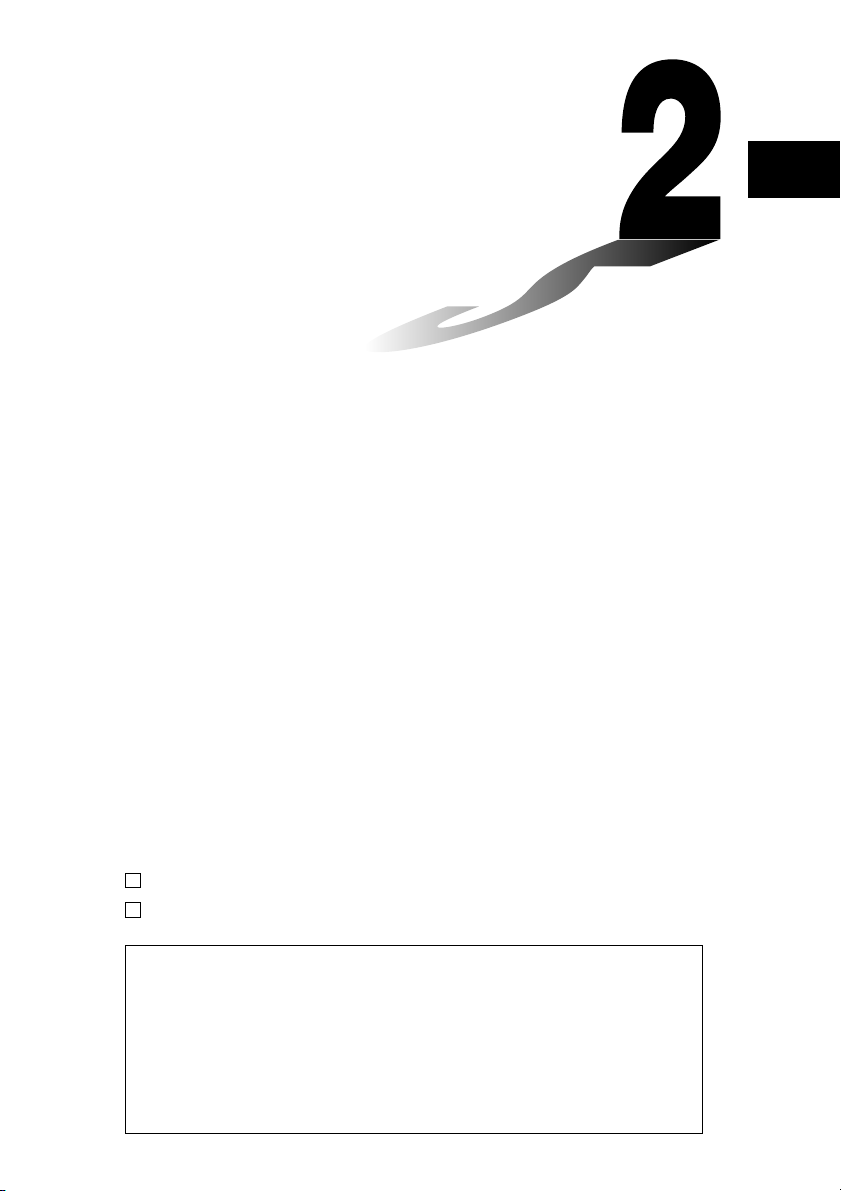
Chapitre
Calculs manuels
2-1 Calculs de base
2-2 Fonctions spéciales
2-3 Désignation de l’unité d’angle et du format
d’affichage
2-4 Calculs de fonctions
2-5 Calculs numériques
2-6 Calculs avec nombres complexes
2-7 Calculs binaire, octal, décimal et hexadécimal avec entiers
2-8 Calculs matriciels
2
Choisir le menu RUN
Régler l’écran de configuration !m(SET UP)
Mode d’écriture linéaire/mathématique (page 1-3-8)
•Toutes les opérations expliquées dans ce chapitre sont effectuées dans le
mode d’écriture linéaire, sauf mention contraire.
• Lorsque c’est nécessaire, le mode d’écriture est indiqué par les symboles
suivants.
<Math> .... Mode d’écriture mathématique
<Line> ..... Mode d’écriture linéaire
•
MAT
20050301
Page 66

2-1-1
Calculs de base
2-1 Calculs de base
kk
k Calculs arithmétiques
kk
• Introduisez les calculs arithmétiques comme ils sont écrits, de gauche à droite.
•Utilisez la touche - pour entrer une valeur négative.
•Utilisez la touche - pour les soustractions.
• Les calculs sont effectués internement avec une mantisse de 15 chiffres. Le résultat
est arrondi à une mantisse de 10 chiffres avant d’être affiché.
•Pour les calculs arithmétiques mixtes, la multiplication et la division ont priorité sur
l’addition et la soustraction.
Exemple Opération
23 + 4,5 – 53 = –25,5 23+4.5-53w
56 × (–12) ÷ (–2,5) = 268,8 56*-12/-2.5w
(2 + 3) × 102 = 500 (2+3)*1Z2w*
1 + 2 – 3 × 4 ÷ 5 + 6 = 6,6 1+2-3*4/5+6w
100 – (2 + 3) × 4 = 80 100-(2+3)*4w
2 + 3 × (4 + 5) = 29 2+3*(4+5w*
(7 – 2) × (8 + 5) = 65 (7-2)(8+5)w*
6
= 0.3
4 × 510
3
<Line>
6 /(4*5)w*
<Math>
N6c4*5w
(1 + 2i) + (2 + 3i) = 3 + 5i (b+c!a(i))+(c+
d!a(i))w
1
2
3
4
(2 + i) × (2 – i) = 5 (c+!a(i))*(c-!a(i)
)w
3
*1(2+3)Z2 ne donne pas le bon
résultat. Toujours introduire ce calcul de la
manière indiquée.
2
*
Les fermetures de parenthèses
(immédiatement avant une opération de la
touche w) peuvent être omises, quel qu’en
soit le nombre.
*
Un signe de multiplication se trouvant
immédiatement devant une ouverture de
parenthèses peut être omis.
4
*
Identique à 6 / 4 / 5 w.
20050301
Page 67

2-1-2
Calculs de base
kk
k Nombre de décimales, nombre de chiffres significatifs, plage
kk
d’affichage normal
[SET UP]- [Display] -[Fix] / [Sci] / [Norm]
•Même après que le nombre de décimales ou le nombre de chiffres significatifs a été
défini, les calculs internes sont effectués avec une mantisse de 15 chiffres et les
valeurs affichées sont enregistrées avec une mantisse de 10 chiffres. Utilisez Rnd du
menu de calculs numériques (NUM) (page 2-4-1) pour arrondir la valeur affichée au
nombre de décimales et de chiffres significatifs spécifié.
• Le réglage du nombre de décimales (Fix) et de chiffres significatifs (Sci) reste valide
tant que vous ne les changez pas ou tant que vous ne changez pas le réglage
d’affichage normal (Norm).
○○○○○
Exemple 100 ÷ 6 = 16,66666666...
Condition Opération Affichage
100/6w 16.66666667
4 décimales !m(SET UP) f (ou 12 fois c)
1(Fix)ewJw 16.6667
5 chiffres significatifs !m(SET UP )f (ou 12 fois c)
2(Sci)fwJw 1.6667E+01
Annule la spécification !m(SET UP) f (ou 12 fois c)
3(Norm)Jw 16.66666667
*1Les valeurs affichées sont arrondies à la
décimale spécifiée.
1
*
1
*
20050301
Page 68

2-1-3
Calculs de base
○○○○○
Exemple 200 ÷ 7 × 14 = 400
Condition Opération Affichage
200/7*14w 400
3 décimales !m(SET UP) f (ou 12 fois c)
1(Fix)dwJw 400.000
Le calcul continue en 200/7w 28.571
utilisant l’affichage * Ans ×
de 10 chiffres. 14w 400.000
• Si le même calcul est effectué avec le nombre de chiffres spécifié:
200/7w 28.571
La valeur enregistrée est K6(g)4(NUM)4(Rnd)w 28.571
arrondie au nombre de * Ans ×
décimales spécifié sur 14w 399.994
l’écran de configuration.
200/7w 28.571
Vous pouvez aussi spécifier
le nombre de décimales pour 6(RndFi)!-(Ans),2) RndFix(Ans,2)
l’arrondi des valeurs internes w 28.570
pour un calcul particulier.*
1
* Ans ×
(Exemple : Spécifier un 14w 399.980
arrondi à deux décimales)
kk
k Séquence de priorité de calcul
kk
Cette calculatrice emploie la vraie logique algébrique pour calculer les parties d’une
formule dans l’ordre suivant:
1 Transformation de coordonnées Pol (x, y), Rec (r, θ)
Calculs de dérivées, secondes dérivées, intégrations, Σ
2
d/dx, d
/dx2, ∫dx, Σ, Mat, Solve, FMin, FMax, List→Mat, Seq, Min, Max, Median, Mean,
Augment, Mat→List, P(, Q(, R(, t(, List, RndFix, log ab
Fonctions composées*2 fn, Yn, rn, Xtn, Ytn, Xn
*1Pour désactiver l’arrondi, spécifiez 10 comme
nombre de chiffres significatifs.
2
*
Vous pouvez combiner le contenu de plusieurs
endroits de la mémoire de fonctions (fn) ou de
la mémoire de graphes (Yn, rn, Xtn, Ytn, Xn)
en fonctions composées. Par exemple,
lorsque vous spécifiez fn1 (fn2), vous
obtiendrez la fonction composée fn1°fn2 (voir
page 5-3-3).
Une fonction composée peut comprendre jusqu’à
cinq fonctions.
#Vous ne pouvez pas utiliser d’expression avec
calcul de différentielle, différentielle quadratique,
intégration, Σ, valeur maximale/minimale,
résolution, RndFix ou log ab à l’intérieur d’un
terme du calcul de RndFix.
20050301
Page 69

2-1-4
Calculs de base
2 Fonctions de type A
Avec ces fonctions, la valeur est introduite, puis la touche de fonction enfoncée.
2
x
, x–1, x !, ° ’ ”, symboles ENG, unité d’angle o, r,
3 Puissance/Racine ^(xy),
x
g
4 Fractions
5 Format de multiplication abrégé devant π, nom de mémoire ou nom de variable.
2π, 5A, Xmin, F Start, etc.
6 Fonctions de type B
Avec ces fonctions, la touche de fonction est enfoncée, puis la valeur introduite.
, 3, log, In, ex, 10x, sin, cos, tan, Asn, Acs, Atn, sinh, cosh, tanh, sinh–1, cosh–1, tanh–1,
(–), d, h, b, o, Neg, Not, Det, Trn, Dim, Identity, Sum, Prod, Cuml, Percent, AList, Abs, Int,
Frac, Intg, Arg, Conjg, ReP, ImP
7 Format de multiplication abrégé devant les fonctions de type B
2 , A log2, etc.3
8 Permutation, combinaison nPr, nCr, ∠
9 × , ÷
0 +, –
! Opérateurs relationnels =, , >, <, ≥, ≤
G
@ And (opérateur logique), and (opérateur de bits)
# Or (opérateur logique), or, xnor, xor (opérateur de bits)
○○○○○
Exemple 2 + 3 × (log sin2π2 + 6,8) = 22,07101691 (unité d’angle = Rad)
6
# Lorsque des fonctions ayant la même priorité
sont utilisées en série, l’exécution est effectuée
de droite à gauche.
x
e
In → ex{In( )}
120 120
Sinon, l’exécution se fait de gauche à droite.
1
2
3
4
5
# Les fonctions composées sont exécutées de
droite à gauche.
#Tout ce qui se trouve entre parenthèses a la
plus grande priorité.
20050301
Page 70
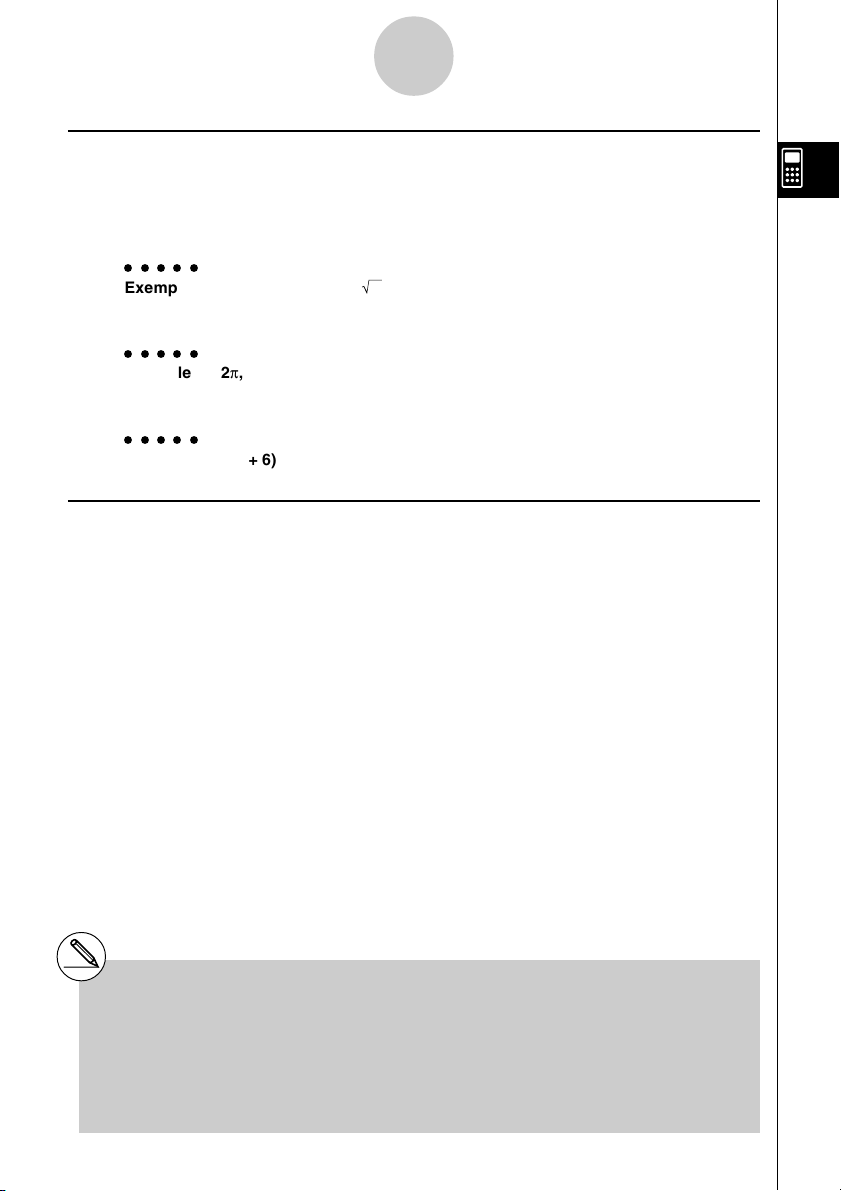
2-1-5
Calculs de base
k Opérations de multiplication sans signe de multiplication
Vous pouvez omettre le signe de multiplication (×) dans toutes les opérations suivantes.
• Avant la transformation de coordonnées et les fonctions de Type B (1 (page 2-1-3) et 6
(page 2-1-4)), sauf pour les signes négatifs.
○○○○○
Exemple 2sin30, 10log1,2, 2 , 2Pol(5, 12), etc.
•Devant les constantes et les noms de variables et de mémoires
○○○○○
Exemple 2π, 2AB, 3Ans, 3Y1, etc.
•Devant une ouverture de parenthèses
○○○○○
Exemple 3(5 + 6), (A + 1)(B – 1), etc.
k Dépassement de capacité et erreurs
Le dépassement d’une plage de calcul ou de définition spécifiée, ou une tentative d’entrée
invalide entraîne l’apparition d’un message d’erreur sur l’affichage. Toute autre opération
est impossible quand un message d’erreur est affiché. Les opérations suivantes entraînent
l’apparition d’un message d’erreur sur l’affichage.
• Lorsqu’un résultat, intermédiaire ou final, ou une valeur en mémoire, dépasse
±9,999999999 × 1099 (Erreur math).
• Lorsque vous essayez d’effectuer un calcul de fonction qui dépasse la plage de définition
(Erreur math).
• Lorsque vous faites une opération invalide pendant des calculs statistiques (Erreur
math). Par exemple, tentative d’obtenir 1VAR sans introduction de données.
• Lorsqu’un type de données inadapté est désigné comme argument dans le calcul d’une
fonction (Erreur math).
• Lorsque la capacité de la pile de valeurs numériques ou de la pile de commandes est
dépassée (Erreur pile). Par exemple, introduction de 25 ( successives, suivie de 2 +
3 * 4 w.
• Lorsque vous essayez d’effectuer un calcul en utilisant une formule invalide (Erreur
syntaxe). Par exemple, 5 ** 3 w.
# D’autres erreurs peuvent se produire
pendant l’exécution d’un programme.
Lorsqu’un message d’erreur est affiché, la
plupart des touches de la calculatrice sont
inopérantes.
Appuyez sur J pour annuler l’erreur et
afficher sa position (voir page 1-3-5).
# Voir le « Tableau des messages d’erreur » à la
page α-1-1 pour de plus amples informations au
sujet des erreurs.
20050301
Page 71

2-1-6
Calculs de base
• Lorsque vous essayez d’effectuer un calcul qui provoque un dépassement de la mémoire
(Erreur mémoire).
• Lorsque vous utilisez une commande qui exige un argument mais qu’aucun argument
valide n’est spécifié (Erreur argument).
• Lorsque vous essayez d’utiliser une dimension invalide pendant des calculs matriciels
(Erreur dimension).
• Lorsque vous essayez de faire un calcul contenant un chiffre réel comme argument et
obtenez une solution avec nombre complexe, alors que « Real » est sélectionné comme
réglage de Complex Mode sur l’écran de configuration (Erreur non réel).
k Capacité de la mémoire
Dans le mode d’écriture linéaire, chaque fois que vous appuyez sur une touche, un octet ou
deux octets de mémoire sont utilisés. Les fonctions qui n’utilisent qu’un octet sont les
suivantes: b, c, d, sin, cos, tan, log, In, et π. Les fonctions qui utilisent deux octets
sont les suivantes: d/dx(, Mat, Xmin, If, For, Return, DrawGraph, SortA(, PxIOn, Sum et an+1.
Pour le détail sur le nombre d’octets requis pour chaque fonction dans le mode d’écriture
mathématique, voir page 1-3-9.
# Lorsque vous entrez des valeurs
numériques ou des commandes, elles
apparaissent sur l’affichage à partir de la
gauche. Cependant, les résultats des
calculs sont affichés à partir de la droite.
# La plage admissible pour les valeurs d’entrée
et de sortie est de 15 chiffres pour la mantisse
et de 2 chiffres pour l’exposant. Les calculs
internes sont aussi effectués avec 15 chiffres
pour la mantisse et 2 chiffres pour l’exposant.
20050301
Page 72

2-2-1
Fonctions spéciales
2-2 Fonctions spéciales
kk
k Calculs avec variables
kk
Exemple Opération Affichage
193.2aav(A)w 193.2
193,2 ÷ 23 = 8,4 av(A)/23w 8.4
193,2 ÷ 28 = 6,9 av(A)/28w 6.9
kk
k Mémoire
kk
uVariables (mémoire alphabétique)
Cette calculatrice est dotée de 28 variables en standard. Vous pouvez utiliser les variables
pour sauvegarder les valeurs à utiliser à l’intérieur des calculs. Les variables sont
identifiées par des noms d’une lettre, correspondant aux 26 lettres de l’alphabet plus r et
θ
. La taille maximale des valeurs que vous pouvez affecter aux variables est de 15 chiffres
pour la mantisse et 2 chiffres pour l’exposant.
u Pour affecter une valeur à une variable
[valeur] a [nom de la variable] w
○○○○○
Exemple Affecter 123 à la variable A
Abcdaav(A)w
○○○○○
Exemple Ajouter 456 à la variable A et sauvegarder le résultat dans la variable B
Aav(A)+efgaa
l(B)w
# Le contenu des variables est retenu même
lorsque la calculatrice est mise hors tension.
20050301
Page 73

2-2-2
Fonctions spéciales
u Pour afficher le contenu d’une variable
○○○○○
Exemple Afficher le contenu de la variable A
Aav(A)w
u Pour effacer une variable
○○○○○
Exemple Effacer la variable A
Aaaav(A)w
u Pour affecter la même valeur à plus d’une variable
[valeur]a [nom de la première variable*1]a3(~) [nom de la dernière
variable*1]w
○○○○○
Exemple Affecter la valeur 10 aux variables A à F
Abaaav(A)
a3(~)at(F)w
uMémoire de fonctions [OPTN]-[FMEM]
La mémoire de fonctions est pratique pour le stockage provisoire d’expressions souvent
utilisées. Pour le stockage d’expressions à long terme, il est conseillé d’utiliser le mode
GRAPH pour les expressions et le mode PRGM pour les programmes.
•{STO}/{RCL}/{fn}/{SEE} ... {sauvegarde de la fonction}/{rappel de la fonction}/
{désignation de la zone de la fonction comme nom de variable dans une
expression}/{liste des fonctions}
*1Vous ne pouvez pas utiliser « r » ou « θ »
comme nom de variable.
20050301
Page 74

2-2-3
Fonctions spéciales
u Pour sauvegarder une fonction
○○○○○
Exemple Sauvegarder la fonction (A+B) (A–B) dans la mémoire de fonctions 1
(av(A)+al(B))
(av(A)-al(B))
K6(g)6(g)3(FMEM)
1(STO)bw
JJJ
u Pour rappeler une fonction
○○○○○
Exemple Rappeler le contenu de la mémoire de fonctions 1
K6(g)6(g)3(FMEM)
2(RCL)bw
u Pour rappeler une fonction comme variable
daav(A)w
baal(B)w
K6(g)6(g)3(FMEM)3(fn)
b+cw
u Pour afficher une liste des fonctions disponibles
K6(g)6(g)3(FMEM)
4(SEE)
#Si le numéro de mémoire de fonctions où
vous sauvegardez une fonction contient déjà
une fonction, celle-ci sera remplacée par la
nouvelle.
# La fonction rappelée apparaît à l’emplacement
actuel du curseur sur l’écran.
20050301
Page 75

2-2-4
Fonctions spéciales
u Pour effacer une fonction
○○○○○
Exemple Effacer le contenu de la mémoire de fonctions 1
AK6(g)6(g)3(FMEM)
1(STO)bw
•L’exécution d’une sauvegarde quand l’affichage est vierge supprime la fonction de la
mémoire de fonctions spécifiée.
u Pour utiliser les fonctions mémorisées
○○○○○
Exemple Stocker x3 + 1, x2 + x dans la mémoire de fonctions, puis représenter
graphiquement y = x3 + x2 + x + 1
Utilisez les réglages de fenêtre d’affichage suivants.
Xmin = – 4, Xmax = 4, Xscale = 1
Ymin = –10, Ymax = 10, Yscale = 1
!m(SET UP)ccc1(Y=)J
AvMd+bK6(g)6(g)3(FMEM)1(STO)bw(stocke (x3 + 1))
JAvx+v1(STO)cw(stocke (x2 + x))
JA!4(SKTCH)1(Cls)w
5(GRPH)1(Y=)
K6(g)6(g)3(FMEM)3(fn)b+
3(fn)cw
•Pour tous les détails au sujet de la représentation graphique, voir « 5. Représentation
graphique de fonctions ».
#Vous pouvez aussi utiliser a pour
enregistrer une fonction dans la mémoire de
fonctions à l’intérieur d’un programme.
Dans ce cas, vous devrez mettre la fonction
entre guillemets.
20050301
Page 76

2-2-5
Fonctions spéciales
kk
k Fonction de réponse
kk
La fonction de réponse sauvegarde le dernier résultat obtenu après une pression sur w(à
moins que la pression de la touche w n’entraîne une erreur). Le résultat est sauvegardé
dans la mémoire de dernier résultat.
u Pour utiliser le contenu de la mémoire de dernier résultat dans un calcul
○○○○○
Exemple 123 + 456 = 579
789 – 579 = 210
Abcd+efgw
hij-!-(Ans)w
kk
k Exécution de calculs continus
kk
La mémoire de réponse permet d’utiliser le résultat d’un calcul comme argument dans le
calcul suivant.
○○○○○
Exemple 1 1 ÷ 3 =
1 ÷ 3 × 3 =
Ab/dw
(En continuant)*dw
Les calculs continus peuvent également être utilisés avec les fonctions de type A (x2, x-1,
x!, page 2-1-4), +, –, ^(xy), x, ° ’ ”, etc.
# La valeur la plus élevée que peut contenir
la mémoire de dernier résultat est 15
chiffres pour la mantisse et 2 chiffres pour
l’exposant.
# Seuls les valeurs numériques et les résultats
de calculs peuvent être stockés dans la
mémoire de dernier résultat.
# Le contenu de la mémoire de dernier résultat
n’est pas effacé lorsque la touche A est
enfoncée ou l’appareil mis hors tension.
#Si « Linear » est sélectionné comme mode
d’écriture, le contenu de la mémoire de dernier
résultat n’est pas modifié par l’affectation de
valeurs dans la mémoire alphabétique lors de
certaines opérations (par exemple :
faav(A)w).
20050301
Page 77

2-2-6
Fonctions spéciales
k Piles
L’appareil utilise des blocs de mémoire appelés «
et des commandes de faible priorité. La
de commandes
produit si vous effectuez un calcul trop complexe pour la capacité restante de la pile de
valeurs numériques ou de la pile de commandes, ou si l’exécution d'un sous-programme
dépasse la capacité de la pile de sous-programmes.
○○○○○
Exemple
26 niveaux et la
Pile de valeurs numériques Pile de commandes
pile de valeurs numériques
pile de sous-programmes
piles
» pour la sauvegarde des valeurs
10 niveaux. Une erreur se
a 10 niveaux, la
pile
1
2
2
3
3
4
4
5
5
4
...
b
c
d
e
f
g
h
×
(
(
+
×
(
+
...
# Les calculs sont effectués dans l’ordre de
priorité. Une fois un calcul exécuté, il est
effacé de la pile.
# La sauvegarde d’un nombre complexe occupe
deux niveaux de la pile de valeurs numériques.
# La sauvegarde d’une fonction à 2 octets occupe
deux niveaux de la pile de commandes.
20050301
Page 78

2-2-7
Fonctions spéciales
k Utilisation d’instructions multiples
Les instructions multiples consistent en un certain nombre d’instructions individuelles
reliées entre elles pour une exécution séquentielle. Vous pouvez utiliser les instructions
multiples dans les calculs manuels et dans les calculs programmés. Il y a deux manières
de relier des instructions en instructions multiples.
•Deux-points (:)
Les instructions qui sont reliées par deux-points sont exécutées de gauche à droite, sans
arrêt.
• Commande d’affichage de résultat (
^^
^)
^^
Lorsque l’exécution atteint la fin d’une instruction suivie d’une commande d’affichage de
résultat, l’exécution s’arrête et le résultat jusqu’à ce point apparaît à l’écran. Vous pouvez
continuer en appuyant sur la touche w.
○○○○○
Exemple 6,9 × 123 = 848,7
123 ÷ 3,2 = 38,4375
Abcdaav(A)
!J(PRGM)6(g)5(:)g.j
*av(A)!J(PRGM)5(^)
av(A)/d.cw
w
#Vous ne pouvez pas construire une
instruction multiple dans laquelle une
instruction utilise directement le résultat de
l’instruction précédente.
Exemple : 123 × 456: × 5
Invalide
20050301
Page 79

Désignation de l’unité d’angle et du format d’affichage
2-3-1
2-3 Désignation de l’unité d’angle et du format
d’affichage
Avant d’effectuer un calcul pour la première fois, vous devez définir l’unité d’angle et le
format d’affichage sur l’écran de configuration.
Effectuez les opérations de touche suivantes pour afficher l’écran de configuration:
mRUN
kk
k Pour définir l’unité d’angle [SET UP]- [Angle]
kk
kk
k Pour définir le format d’affichage [SET UP]- [Display]
kk
•
MAT w!m(SET UP).
1. Sur l’écran de configuration, mettez « Angle » en surbrillance.
2. Appuyez sur la touche de fonction correspondant à l’unité d’angle que vous voulez
spécifier, puis appuyez sur J.
•{Deg}/{Rad}/{Gra} ... {degré}/{radian}/{grade}
• La relation entre les degrés, les grades et les radians est la suivante.
360° = 2π radians = 400 grades
90° = π/2 radians = 100 grades
1. Sur l’écran de configuration, mettez « Display » en surbrillance.
2. Appuyez sur la touche de fonction correspondant au paramètre que vous voulez
spécifier, puis appuyez sur J.
•{Fix}/{Sci}/{Norm}/{Eng} ... {désignation du nombre de décimales}/{désignation
du nombre de chiffres significatifs}/{normal affichage}/{mode Ingénieur}
u Pour définir le nombre de chiffres après la virgule (Fix)
○○○○○
Exemple Définir deux chiffres après la virgule
1(Fix) cw
Appuyez sur la touche numérique qui correspond
au nombre de chiffres après la virgule que vous
souhaitez (
# Les valeurs affichées sont arrondies au
nombre de chiffres après la virgule que
vous avez spécifié.
n
= 0 à 9).
20050301
Page 80

Désignation de l’unité d’angle et du format d’affichage
2-3-2
u Pour définir le nombre de chiffres significatifs (Sci)
○○○○○
Exemple Définir trois chiffres significatifs
2(Sci) dw
Appuyez sur la touche numérique qui correspond
au nombre de chiffres significatifs que vous
souhaitez
Si vous spécifiez 0, le nombre de chiffres
significatifs sera 10.
(n = 0 à 9).
u Pour définir l’affichage normal (Norm 1/Norm 2)
Appuyez sur 3(Norm) pour alterner entre les deux plages, Norm 1 et Norm 2.
Norm 1: 10
Norm 2: 10
–2
(0,01)>|x|, |x| >10
–9
(0,000000001)>|x|, |x| >10
Ab/caaw (Norm 1)
10
10
(Norm 2)
u Pour définir l’affichage en notation ingénieur (mode Eng)
Appuyez sur 4(Eng) pour alterner entre la notation ingénieur et la notation normale.
L’indicateur « /E » apparaît sur l’écran quand la notation ingénieur est validée.
Vous pouvez utiliser les symboles suivants pour convertir les valeurs en notation
ingénieur, comme 2.000 (= 2 × 103) → 2k.
E (Exa) × 10
P (Péta) × 10
T (Téra) × 10
G (Giga) × 10
M (Méga) × 10
k (kilo) × 10
18
15
12
9
6
3
# Les valeurs affichées sont arrondies au nombre
de chiffres significatifs que vous avez spécifié.
m (milli) × 10
µ (micro) × 10
n (nano) × 10
p (pico) × 10
f (femto) × 10
# La calculatrice sélectionne automatiquement le
symbole ingénieur qui fait rentrer la valeur de
la mantisse dans la plage de 1 à 1000 quand
la notation ingénieur est validée.
20050301
–3
–6
–9
–12
–15
Page 81

2-4-1
Calculs de fonctions
2-4 Calculs de fonctions
kk
k Menus de fonctions
kk
La calculatrice comprend cinq menus de fonctions pour l’accès aux fonctions scientifiques
qui ne sont pas indiquées sur le clavier.
• Le contenu de chaque menu de fonctions varie selon le mode que vous avez choisi sur
le menu principal avant d’avoir appuyé sur la touche K. Les exemples suivants
indiquent les menus de fonctions qui apparaissent dans le mode RUN
uu
u Calculs hyperboliques (HYP) [OPTN]-[HYP]
uu
•{sinh}/{cosh}/{tanh} ... hyperbolique {sinus}/{cosinus}/{tangente}
•{sinh–1}/{cosh–1}/{tanh–1} ... hyperbolique inverse {sinus}/{cosinus}/{tangente}
uu
u Calculs de probabilité/répartition (PROB) [OPTN]-[PROB]
uu
•{x!} ... {appuyez après avoir saisie une valeur pour obtenir la factorielle de cette valeur}
•{nPr}/{nCr} ... {permutation}/{combinaison}
•{Ran#}... {génération de nombres pseudo-aléatoires (0 à 1)}
•{P(}/{Q(}/{R(} ... probabilité de répartition normale {P(t)}/{Q(t)}/{R(t)}
•{t(} ... {valeur de la variante normalisée t(x)}
•
MAT.
uu
u Calculs numériques (NUM) [OPTN]-[NUM]
uu
•{Abs} ... {sélectionnez ce paramètre et entrez une valeur pour obtenir la valeur absolue
de cette valeur.}
•{Int}/{Frac} ... Sélectionnez le paramètre et saisissez une valeur pour extraire la partie
{entière}/{fractionnaire}.
•{Rnd} ... {arrondit la valeur utilisée pour les calculs internes à 10 chiffres significatifs
(en fonction de la valeur enregistrée dans la mémoire de dernier résultat), ou au
nombre de décimales (Fix) et au nombre de chiffres significatifs (Sci) que vous
avez définis.}
•{Intg} ... {sélectionnez ce paramètre et saisissez une valeur pour obtenir le plus grand
entier qui n’est pas supérieur à cette valeur.}
•{RndFi} ... {arrondit la valeur utilisée pour les calculs internes aux chiffres spécifiés (0~9)
(voir page 2-1-3).}
20050301
Page 82

2-4-2
Calculs de fonctions
uu
u Unités d’angle, conversion de coordonnées, opérations en notation
uu
sexagésimale (ANGL)
[OPTN]-[ANGL]
•{°}/{r}/{g} ... {degré}/{radian}/{grade} pour une valeur saisie particulière
•{° ’ ”} ... {définit les degrés (heures), minutes, secondes lors de la saisie de valeurs
exprimées en degrés, minutes ou secondes}
•{
} ... {convertit la valeur décimale en degrés/minutes/secondes}*
° ’ ”
1
•{Pol(}/{Rec(} ... conversion de coordonnées {rectangulaires en polaires}/{polaires en
rectangulaires}
•{'DMS} ... {convertit une valeur décimale en valeur sexagésimale}
uu
u Symbole ingénieur (ESYM) [OPTN]-[ESYM]
uu
•{m}/{µ}/{n}/{p}/{f} ... {milli (10–3)}/{micro (10–6)}/{nano (10–9)}/{pico (10
{femto (10
–15
)}
–12
)}/
•{k}/{M}/{G}/{T}/{P}/{E} ... {kilo (103)}/{méga (106)}/{giga (109)}/{téra (1012)}/{péta (1015)}/
{exa (1018)}
•{ENG}/{ENG} ... déplace la virgule des décimales de la valeur affichée de trois
chiffres vers la {gauche}/{droite} et {réduit}/{augmente} l’exposant de trois.*
2
Quand vous utilisez la notation Ingénieur, le symbole Ingénieur change en
conséquence.
*1Les opérations de menus {
disponibles que si un résultat de calcul est
affiché.
2
*
Les opérations de menus {ENG} et {ENG} ne
sont disponibles que si un résultat de calcul
est affiché.
° ’ ”
} ne sont
# La commutation ENG/ENG est désactivée pour les
types de résultats de calculs suivants.
- Résultats de calculs de matrices saisis dans le
mode d’écriture mathématique
- Résultats de calculs de listes saisis dans le mode
d’écriture mathématique
20050301
Page 83

2-4-3
Calculs de fonctions
k Unités d’angle
Pour changer l’unité d’angle d’une valeur, appuyez d’abord sur K6(g)5(ANGL), puis
sur le menu de fonctions qui apparaît, sélectionnez « ° », « r », ou « g ».
•Veillez à désigner Comp pour Mode sur l’écran de configuration.
Exemple Opération
Convertir 4,25 radians en degrés:
243,5070629 4.25K6(g)5(ANGL)2(r)w
!m(SET UP)cccccc1(Deg)J
47,3° + 82,5rad = 4774,20181°
2°20⬘30⬙ + 39⬘30⬙ = 3°00⬘ 00⬙
2,255° = 2°15⬘18⬙
47.3+82.5K6(g)5(ANGL)2(r)w
2K6(g)5(ANGL)4(° ’ ”) 204(° ’ ”) 30
4(° ’ ”)+04(° ’ ”)394(° ’ ”)304(° ’ ”)w
5(
)
° ’ ”
2.255K6(g)5(ANGL)6(g)3('DMS)w
# Après avoir spécifié une unité d’angle, celle-ci
reste valide jusqu’à ce qu’une autre unité soit
spécifiée. La spécification est retenue même
si l’appareil est mis hors tension.
20050301
Page 84

2-4-4
Calculs de fonctions
k Fonctions trigonométriques et trigonométriques inverses
•Toujours régler l’unité d’angle avant d’effectuer des calculs de fonction trigonométrique
et de fonction trigonométrique inverse.
π
(90° = ––– radians = 100 grades)
2
•Veillez à désigner Comp pour Mode sur l’écran de configuration.
Exemple Opération
sin 63° = 0,8910065242 !m(SET UP)cccccc
π
cos (–– rad) = 0,5 !m(SET UP)cccccc
3
tan (– 35gra) = – 0,6128007881 !m(SET UP)cccccc
1(Deg)J
s63w
2(Rad)J
<Line>
c(!Z(π)/3)w
<Math>
cN!Z(π)c3w
3(Gra)J
t-35w
2 • sin 45° × cos 65° = 0,5976724775 !m(SET UP)cccccc
cosec 30° =
1(Deg)J
2*s45*c65w*
1
= 2
sin30° 1(Deg)J
!m(SET UP)cccccc
1
<Line>
1/s30w
<Math>
N1cs30w
Asn 0,5 = 30° !m(SET UP)cccccc
(x quand sinx = 0,5) 1(Deg)J
!s(Asn)0.5*2w
*1* peut être omis. *2La saisie du zéro initial n’est pas nécessaire.
20050301
Page 85

2-4-5
Calculs de fonctions
kk
k Fonctions logarithmiques et exponentielles
kk
•Veillez à désigner Comp pour Mode sur l’écran de configuration.
Exemple Opération
log 1,23 (log101,23) = 0,08990511144 l1.23w
log2 8 = 3 <Line>
K4(CALC)6(g)4(logab)2,8)w
<Math>
4(MATH)2(logab) 2e8w
In 90 (loge90) = 4,49980967 I90w
1,23
10
= 16,98243652 !l(10x)1.23w
(Pour obtenir l’antilogarithme du
logarithme décimal 1,23)
4,5
e
= 90,0171313 !I(ex)4.5w
(Pour obtenir l’antilogarithme du
logarithme népérien 4,5)
(–3)4 = (–3) × (–3) × (–3) × (–3) = 81 (-3)M4w
–34 = –(3 × 3 × 3 × 3) = –81 -3M4w
7
123
1
(= 1237) = 1,988647795
<Line>
7!M(x )123w
<Math>
!M(x )7e123w
<Line>
2 + 3 × 3 – 4 = 10 2+3*3!M(x )64-4w*
64
<Math>
2+3*!M(x )3e64e-4w
1
*1^ (xy) et x ont priorité sur la multiplication
et la division.
#Vous ne pouvez pas utiliser d’expression avec
calcul de différentielle, différentielle
quadratique, intégration, Σ, valeur maximale/
minimale, résolution, RndFix ou log ab à
l’intérieur d’un terme du calcul de log ab.
# Le mode d’écriture linéaire et le mode d’écriture
mathématique produisent des résultats
différents lorsqu’une série de puissances est
saisie, par exemple : 2M3M2.
Mode d’écriture linéaire : 2^3^2 = 64
Mode d’écriture mathématique :
C’est parce que le mode d’écriture
mathématique traite internement la série de
puissances de la façon suivante : 2^(3^(2)).
20050301
= 512
Page 86

2-4-6
Calculs de fonctions
kk
k Fonctions hyperboliques et hyperboliques inverses
kk
•Veillez à désigner Comp pour Mode sur l’écran de configuration.
Exemple Opération
sinh 3,6 = 18,28545536 K6(g)2(HYP)1(sinh)3.6w
cosh 1,5 – sinh 1,5 K6(g)2(HYP)2(cosh)1.5-
= 0,2231301601 1(sinh)1.5w
–1,5
= e
(Affichage: –1.5) I!-(Ans)w
(
Preuve de
cosh–1
cosh x ± sinh x = e±x)
20
=
0,7953654612
15
<Line>
K6(g)2(HYP)5(cosh–1)(20/15)w
<Math>
K6(g)2(HYP)5(cosh–1)N20c15w
Déterminer la valeur de x
lorsque tanh 4 x = 0,88
–1
tanh
0,88 <Line>
=
x
4
= 0,3439419141
K6(g)2(HYP)6(tanh–1)0.88/4w
<Math>
NK6(g)2(HYP)6(tanh
–1
)0.88c4w
20050301
Page 87

2-4-7
Calculs de fonctions
kk
k Autres fonctions
kk
•Veillez à désigner Comp pour Mode sur l’écran de configuration.
Exemple Opération
2 + 5 = 3,65028154 !x( )2+!x( )5w
= 1,755317302 <Line>
(3 + i)
+0,2848487846i !x( )(d+!a(i))w
<Math>
!x( )d+!a(i)w
(–3)2 = (–3) × (–3) = 9 (-3)xw
–32 = –(3 × 3) = –9 -3xw
1
–––––– = 12
11
–– – ––
34
<Line>
(3!)(x
–1
)-4!)(x–1))!)(x–1)w
<Math>
N1cN1c3e-N1c4w
8! (= 1 × 2 × 3 × .... × 8) 8K6(g)3(PROB)1(x!)w
= 40320
3
Quelle est la valeur absolue du
logarithme décimal de
3
log | = 0,1249387366
|
4
= 42 <Line>36 × 42 × 49
3
?
4
!((
<Math>
!((
3
)(36*42*49)w
3
)36*42*49w
<Line>
K6(g)4(NUM)1(Abs)l(3/4)w
<Math>
4(MATH)3(Abs)lN3c4w
Quelle est la partie entière de K6(g)4(NUM)2(Int)-3.5w
– 3,5? – 3
Quelle est la partie décimale de K6(g)4(NUM)3(Frac)-3.5w
– 3,5? – 0,5
Quel est le nombre entier le plus K6(g)4(NUM)5(Intg)-3.5w
proche, ne dépassant pas
– 3,5? – 4
20050301
Page 88

2-4-8
Calculs de fonctions
kk
k Génération de nombres aléatoires (Ran#)
kk
Cette fonction génère un nombre réellement aléatoire ou séquentiellement aléatoire de 10
chiffres, supérieur à zéro et inférieur à 1.
•Un nombre réellement aléatoire est généré si vous ne désignez rien comme argument.
Exemple Opération
Ran# (Génère un nombre aléatoire) K6(g)3(PROB)4(Ran#)w
(A chaque pression sur w, un nouveau w
nombre aléatoire est généré.) w
• La spécification d’un argument compris entre 1 et 9 génère des nombres aléatoires
basés sur cette séquence.
• La spécification de 0 comme argument initialise la séquence.*
1
Exemple Opération
Ran# 1 (
Génère le premier nombre aléatoire de la séquence 1.
) K6(g)3(PROB)
4(Ran#)bw
(Génère le second nombre aléatoire de la séquence 1.) w
Ran# 0 (Initialise la séquence.) 4(Ran#)aw
Ran# 1 (
Génère le premier nombre aléatoire de la séquence 1.
) 4(Ran#)bw
*1Le changement de séquence ou la
génération d’un nombre totalement aléatoire
(sans argument) initialise la séquence.
20050301
Page 89

2-4-9
Calculs de fonctions
kk
k Conversion de coordonnées
kk
uu
u Coordonnées rectangulaires
uu
•Avec les coordonnées polaires, θ peut être calculé et affiché dans une plage de
–180°< θ < 180° (les radians et les grades ont la même plage).
•Veillez à désigner Comp pour Mode sur l’écran de configuration.
Exemple Opération
Calculer r et θ° lorsque x = 14 et y = 20,7 !m(SET UP)cccccc
1 24.989 → 24.98979792 (r)
2 55.928 → 55.92839019 (θ)
Calculer x et y lorsque r = 25 et θ = 56° 2(Rec()25,56)w
1 13.979 → 13.97982259 (x)
2 20.725 → 20.72593931 (y)
uu
u Coordonnées polaires
uu
1(Deg)J
K6(g)5(ANGL)6(g)1(Pol()
14,20.7)wJ
•Pour rappeler les valeurs et les utiliser dans des calculs.
r : ListAns [ 1 ]wθ: ListAns [ 2 ]w
x : ListAns [ 1 ]w y : ListAns [ 2 ]w
List est obtenu par K11 (ou !b).
20050301
Page 90

2-4-10
Calculs de fonctions
kk
k Permutation et combinaison
kk
uu
u Permutation
uu
n! n!
nPr = ––––– nCr = –––––––
(n – r)! r! (n – r)!
uu
u Combinaison
uu
•Veillez à désigner Comp pour Mode sur l’écran de configuration.
○○○○○
Exemple Calculer le nombre possible d’arrangements différents quand 4
éléments sont sélectionnés parmi 10 éléments
Formule Opération
10P4 = 5040 10K6(g)3(PROB)2(nPr)4w
○○○○○
Exemple Calculer le nombre possible de combinaisons différentes de 4
éléments sélectionnés parmi 10 éléments.
Formule Opération
10C4 = 210 10K6(g)3(PROB)3(nCr)4w
k Fractions
La façon dont les fractions doivent être saisies dépend du mode d’écriture actuellement
sélectionné.
Notation française Notation anglo-saxonne
Mode d’écriture
mathématique
7
3
(N7c3)(1N(()2e1c3)
1
2
3
7 { 32 { 1 { 3
Mode d’écriture
linéaire
Numérateur Dénominateur
(7
N
3)(2N1N3)
Partie entière
Numérateur
•Pour le détail sur le mode d’écriture mathématique, voir « Saisie d’opérations dans le mode
d’écriture mathématique » à la page 1-3-8.
• Les résultats des calculs de fractions sont toujours réduits avant d’être affichés.
20050301
Dénominateur
Page 91

2-4-11
Calculs de fonctions
•Veillez à désigner Comp pour Mode sur l’écran de configuration.
Exemple Opération
2173
–– + 3 –– = –––
5420
<Math>
N2c5e+!N(&)3e1c4 w
<Line>
2N5+3N1N4w
11
––––– + –––––
2578 4572
1
–– × 0,5 = 0,25*
2
1,5 + 2,3i = –– + –– i
112
–––––– =
11 7
–– + ––
34
= 6,066202547 × 10–4*
2
323
210
––
Affichage:
3{2
+23{10i
<Math>
1
N1c2578e+N1c4572w
<Line>
1N2578+1N4572w
<Math>
N1c2e*.5w
<Line>
1N2*.5w
1.5+2.3!a(i)w
3
MM*
<Math>
N1cN1c3e+N1c4w
<Line>
1N(1N3+1N4)w
*1Lorsque le nombre total de caractères, y
compris le nombre entier, le numérateur, le
dénominateur et le séparateur, dépasse 10,
la fraction est automatiquement convertie en
décimale.
2
*
Les calculs contenant à la fois des fractions
et des décimales sont effectués sous forme
décimale.
*3Une pression unique sur M, lorsque la partie
décimale d’un nombre complexe est converti
d’abord en fraction, affiche la partie réelle et la
partie imaginaire sur des lignes séparées.
20050301
Page 92

2-4-12
Calculs de fonctions
Commutation entre notation française et notation anglo-saxonne
Pour permuter entre la notation anglo-saxonne et la notation française, il faut appuyer sur les
touches !M(
>
).
Commutation entre le format fractionnaire et le format décimal
⇒
M
⇐
•Si le résultat d’un calcul contient une fraction, le format d’affichage (notation française ou
notation anglo-saxonne) dépendra du réglage « Frac Result » effectué sur l’écran de
configuration. Pour le détail, voir « 1-7 Utilisation de l’écran de configuration ».
•Vous ne pouvez pas commuter entre le format décimal et le format de fraction écrite en
notation anglo-saxonne si le nombre total de chiffres utilisés dans la fraction (entier,
numérateur, dénominateur et symboles de séparateur) est supérieur à 10.
kk
k Calculs en notation Ingénieur
kk
Introduisez les symboles Ingénieur sur le menu de notation Ingénieur.
•Veillez à désigner Comp pour Mode sur l’écran de configuration.
Exemple Opération
!m(SET UP) f (ou 12 fois c)
999k (kilo) + 25k (kilo) 999K6(g)6(g)1(EYSM)6(g)1(k)+
= 1,024M (méga) 251(k)w
4(Eng)J
9 ÷ 10 = 0,9 = 900m (milli) 9/10w
= 0,9 K6(g)6(g)1(EYSM)6(g)6(g)3(ENG)*
= 0,0009k (kilo) 3(ENG)*
= 0,9 2(ENG)*
= 900m 2(ENG)*
*1Convertit la valeur affichée à l’unité ingénieur
supérieure suivante, en déplaçant la virgule
décimale de trois unités vers la droite.
*2Convertit la valeur affichée à l’unité ingénieur
20050301
1
1
2
2
inférieure suivante, en déplaçant la virgule
décimale de trois unités vers la gauche.
Page 93

2-5-1
Calculs numériques
2-5 Calculs numériques
Ce paragraphe décrit les paramètres qui sont disponibles sur les menus que vous utilisez
pour effectuer des calculs avec différentielles/différentielles quadratiques, intégration, Σ,
valeur maximale/minimale et résolution.
Quand le menu d’options est affiché, appuyez sur 4(CALC) pour faire apparaître le menu
d’analyse de fonction. Les paramètres de ce menu servent à effectuer des calculs de type
particulier.
•{Solve}/{d/dx}/{d2/dx2}/{∫dx}/{FMin}/{FMax}/{Σ(} ... Calculs de {résolution}/{différentielle}/
{différentielle quadratique}/{intégration}/{valeur minimale}/{valeur maximale}/{Σ (sigma)}
k Calcul de résolution
La syntaxe requise pour l’utilisation de la fonction de résolution dans un programme est la
suivante.
Solve( f(x), n, a, b) (a: limite inférieure, b: limite supérieure, n: valeur initiale estimée)
Deux méthodes différentes peuvent être utilisées pour le calcul de résolution: l’affectation
directe et l’introduction d’une table de variables.
Avec l’affectation directe (méthode décrite ici), vous attribuez directement des valeurs aux
variables. Cette méthode est identique à celle qui est utilisée avec la commande de
résolution dans le mode PRGM.
L’introduction d’une table de variables est utilisée avec la fonction de résolution du mode
EQUA. Cette méthode est recommandée pour la saisie de la plupart des fonctions de
résolution ordinaires.
Une erreur (Sortie de session) se produit lorsqu’il n’y a pas de convergence dans la solution.
Pour le détail sur les calculs de résolution, voir page 4-3-1.
20050301
Page 94

2-5-2
Calculs numériques
kk
k Calculs de différentielles
kk
Pour effectuer des calculs de différentielles, affichez d’abord le menu d’analyse de
fonctions, puis saisissez les valeurs en utilisant la syntaxe suivante.
K4(CALC)2(
d/dx ( f (x), a) ⇒ ––– f (a)
La différentiation pour ce type de calcul est définie par:
f '(a) = lim –––––––––––––
Ax→0
Dans cette définition,
aux environs de f ' (a) calculée par:
f (a + Ax) – f (a)
f '(a) –––––––––––––
Afin d’offrir la meilleure précision possible, la machine emploie la différence moyenne pour
réaliser les calculs différentiels.
d/dx) f(x),a,tol)
d
dx
f (a + Ax) – f (a)
Ax
infinitésimal
Ax
(a: point pour lequel la dérivée doit être
déterminée, tol: tolérance)
est remplacé par
suffisamment petit
[OPTN]-[CALC]-[d /dx]
Ax, avec la valeur
Utilisation d’un calcul différentiel dans une fonction graphique
• L’omission de la valeur de tolérance (tol) lorsque la commande différentielle est utilisée
à l’intérieur d’une fonction graphique simplifie le calcul pour le tracé du graphe. Dans ce
cas, la précision est sacrifiée pour obtenir un tracé plus rapide. La valeur de tolérance
est définie et le graphe est tracé avec la précision que vous obtenez lors de l’exécution
d’un calcul différentiel.
• Vous pouvez aussi omettre le point de dérivée en utilisant la formule de graphe
différentiel suivante: Y2=d/dx(Y1). Dans ce cas, la valeur de la variable X est utilisée
comme point de dérivée.
20050301
Page 95

2-5-3
Calculs numériques
○○○○○
Exemple Déterminer la dérivée au point x = 3 pour la fonction
3
y = x
+ 4x2 + x – 6, avec pour tolérance « tol » = 1E – 5
Introduisez la fonction f(x).
AK4(CALC)2(d/dx)vMd+evx+v-g,
Indiquez le point x = a pour lequel vous voulez déterminer la dérivée.
d,
Indiquez la valeur de tolérance.
bZ-f)
w
<Math>
A4(MATH)4(d/dx)vMde
+evx+v-ged
w
# Dans la fonction f(x), seule X peut être
utilisée comme variable dans les expressions.
Les autres variables (A à Z sans X, r,
traitées comme constantes, et la valeur
affectée à cette variable est utilisée au cours
du calcul.
# La valeur de tolérance (tol) et la fermeture de
parenthèses peuvent être omises. Si vous
omettez la valeur de tolérance (tol) la
calculatrice utilisera automatiquement tol =
1
E-10 comme valeur.
# Indiquez comme tolérance la valeur (tol) =
1
E-14 ou une valeur inférieure. Une erreur
(Sortie de session) se produira si aucune
solution satisfaisant la valeur de tolérance ne
peut être obtenue.
θ
) sont
# Dans le mode d’écriture mathématique, la
tolérance est fixée à 1
changée.
# Les résultats inexacts et les erreurs peuvent
être causés par les problèmes suivants:
- Points discontinus dans les valeurs
- Changements extrêmes des valeurs de x
-Inclusion d’un point maximal local et d’un point
minimal local dans les valeurs
-Inclusion d’un point d’inflexion dans les valeurs x
-Inclusion de points non différentiables dans les
valeurs
- Résultat de calculs différentiels proche de zéro
20050301
x
E-10 et ne peut pas être
x
x
Page 96

2-5-4
Calculs numériques
u Applications des calculs différentiels
• Les différentielles peuvent être additionnées, soustraites, multipliées ou divisées par
chacune d’elles.
dd
––– f (a) = f '(a), ––– g (a) = g'(a)
dx dx
Par conséquent:
f '(a) + g'(a), f '(a) × g'(a), etc.
• Les résultats de différentielles peuvent être utilisés dans les additions, soustractions,
multiplications et divisions et dans les fonctions.
2 × f '(a), log ( f '(a)), etc.
•Des fonctions peuvent être utilisées pour tous les termes ( f (x), a, tol) d’une
différentielle.
d
––– (sinx + cosx, sin0,5, 1E -8), etc.
dx
#Vous ne pouvez pas utiliser d’expression avec
calcul de différentielle, différentielle
quadratique, intégration, Σ, valeur maximale/
minimale, résolution, RndFix ou log ab à
l’intérieur d’un terme du calcul différentiel.
# Le fait d’appuyer sur A pendant le calcul d’une
différentielle (lorsque le curseur n’est pas affiché
à l’écran) interrompt le calcul.
#Utilisez toujours le radian (mode Rad) comme
unité d’angle pour effectuer des différentielles
trigonométriques.
20050301
Page 97

2-5-5
Calculs numériques
k Calculs de différentielles quadratiques [OPTN]-[CALC]-[d
2
/dx2]
Après avoir affiché le menu d’analyse de fonctions, vous pouvez saisir des différentielles
quadratiques en utilisant la syntaxe suivante.
K4(CALC)3(
2
d
/dx2) f(x),a,tol)
(a: point de coefficient différentiel, tol: tolérance)
2
d
––– (f (x), a) ⇒ ––– f (a)
2
dx
2
d
2
dx
Les calculs de différentielles quadratiques produisent une valeur différentielle
approximative avec la formule de différentielle de second ordre suivante qui se base sur
l’interprétation polynomiale de Newton.
2 f (a + 3h) – 27 f (a + 2h) + 270 f(a + h) – 490 f (a)+270 f (a – h) – 27 f (a – 2h) +2 f (a – 3h)
f''(a) = –––––––––––––––––––––––––––––––––––––––––––––––––––––––––––––––––––––––
180h
2
Dans cette expression, les valeurs pour les « incréments suffisamment petits de h » sont
utilisées pour obtenir une valeur proche de f ”(a).
○○○○○
Exemple Déterminer le coefficient différentiel quadratique au point où
x = 3 pour la fonction y = x
3
+ 4x2 + x – 6
Ici nous utiliserons tol = 1E – 5 comme tolérance
Introduisez la fonction f(x).
AK4(CALC)3(d2/dx2) vMd+
evx+v-g,
Saisissez 3 comme point a qui est un point de coefficient différentiel.
d,
Indiquez la valeur de tolérance.
bZ-f)
w
# Dans la fonction f(x), seule X peut être utilisée
comme variable dans les expressions. Toutes
les autres variables (A à Z sans X, r,
traitées comme constantes et la valeur
actuellement attribuée à cette variable est
utilisée pendant le calcul.
θ
) sont
# La valeur de tolérance (tol) et la fermeture de
parenthèses peuvent être omises.
# Indiquez la valeur tol = 1
une valeur inférieure.
Une erreur (Sortie de session) se produira si
aucune solution satisfaisant la valeur de tolérance
ne peut être obtenue.
20050301
E-14 comme tolérance ou
Page 98

2-5-6
Calculs numériques
<Math>
A4(MATH)5(d2/dx2)vMde
+evx+v-gedw
u Applications des calculs de différentielles quadratiques
• Les opérations arithmétiques peuvent être effectuées en utilisant deux différentielles
quadratiques.
2
d
––– f (a) = f ''(a), ––– g (a) = g''(a)
2
dx
Par conséquent:
f ''(a) + g''(a), f ''(a) × g''(a), etc.
• Le résultat d’un calcul de différentielle quadratique peut être utilisé dans un calcul
ultérieur arithmétique ou de fonction.
2 × f ''(a), log ( f ''(a) ), etc.
• Les fonctions peuvent être utilisées à l’intérieur des termes (f(x), a, tol) d’une
expression différentielle quadratique.
2
d
––– (sin x + cos x, sin 0,5, 1E -8), etc.
2
dx
2
d
2
dx
# Dans le mode d’écriture mathématique, la
tolérance est fixée à 1
changée.
# Pour l’utilisation d’un calcul de différentielle
quadratique dans une fonction graphique, voir
page 2-5-2.
# Les résultats inexacts et les erreurs peuvent
être causés par les problèmes suivants:
- Points discontinus dans les valeurs
- Changements extrêmes des valeurs de x
-Inclusion d’un point maximal local et d’un
point minimal local dans les valeurs
-Inclusion d’un point d’inflexion dans les
valeurs
-Inclusion de points non différentiables dans
- Résultat de calculs différentiels proche de
x
les valeurs
zéro
E-10 et ne peut pas être
x
x
x
#Vous pouvez interrompre un calcul de
différentielle quadratique en cours en appuyant
sur la touche A.
#Utilisez toujours les radians (mode Rad) comme
unité d’angle quand vous effectuez des
différentielles quadratiques trigonométriques.
# Vous ne pouvez pas utiliser d’expression avec
calcul de différentielle, différentielle quadratique,
intégration, Σ, valeur maximale/minimale,
résolution, RndFix ou log ab à l’intérieur d’un
terme du calcul de différentielle quadratique.
20050301
Page 99

2-5-7
Calculs numériques
k Calculs d’intégrations [OPTN]-[CALC]-[
Pour effectuer des calculs d’intégration, affichez d’abord le menu d’analyse de fonctions,
puis entrez les valeurs en utilisant la syntaxe suivante.
K4(CALC)4 (
( f(x), a, b, tol) ⇒
∫
Comme indiqué sur l’illustration ci-dessus, les calculs d’intégration sont exécutés en
calculant les valeurs intégrales de a à b pour la fonction y = f (x) quand a < x < b et f (x) > 0.
L’aire de la zone ombrée sur l’illustration est ainsi calculée.
○○○○○
Exemple Effectuer un calcul d’intégration pour la fonction indiquée ci-dessous
b
f(x)dx
∫
a
avec une tolérance de « tol » = 1E - 4
5
(2x2 + 3x + 4) dx
∫
1
∫
dx) f(x) , a , b , tol )
(a: point initial, b: point final, tol: tolérance)
Zone calculée par
b
f(x)dx
∫
a
∫
dx]
Introduisez la fonction f (x).
AK4(CALC)4(∫dx)cvx+dv+e,
Indiquez le point initial et le point final.
b,f,
Indiquez la valeur de tolérance.
bZ-e)
w
# Quand f (x) < 0 dans a < x < b, le calcul de
l’aire produit des valeurs négatives
(aire × – 1).
20050301
Page 100

2-5-8
Calculs numériques
<Math>
4(MATH)6(g)1(∫dx)cvx+
dv+eebffw
uu
u Application des calculs d’intégration
uu
• Les intégrales peuvent être utilisées dans les additions, soustractions, multiplications
ou divisions.
b
f(x) dx +
∫
a
d
g(x) dx, etc.
∫
c
• Les résultats d’intégration peuvent être utilisés dans les additions, soustractions,
multiplications, divisions et dans les fonctions.
b
2 ×
f(x) dx, etc. log (
∫
a
b
f(x) dx), etc.
∫
a
• Les fonctions peuvent être utilisées dans chacun des termes ( f (x), a, b, tol) d’une
intégrale.
cos 0,5
(sin x + cos x) dx = ∫(sin x + cos x, sin 0,5, cos 0,5, 1E -4)
∫
sin 0,5
# Dans le mode d’écriture mathématique, la
tolérance est fixée à 1
changée.
# Dans la fonction
utilisée comme variable dans les expressions.
Les autres variables (A à Z sans X, r,
traitées comme constantes, et la valeur
affectée à cette variable est utilisée au cours
du calcul.
# Il est inutile d’indiquer la valeur « tol » et de
fermer la parenthèse. Si vous n’indiquez pas
la valeur « tol », la calculatrice utilisera
automatiquement 1
défaut.
E-5 et ne peut pas être
f(x), seule X peut être
E-5 comme valeur par
θ
) sont
# Les calculs d’intégration peuvent prendre un
certain temps.
#Vous ne pouvez pas utiliser d’expression avec
calcul de différentielle, différentielle quadratique,
intégration, Σ, valeur maximale/minimale,
résolution, RndFix ou log ab à l’intérieur d’un
terme du calcul d’intégration.
20050301
